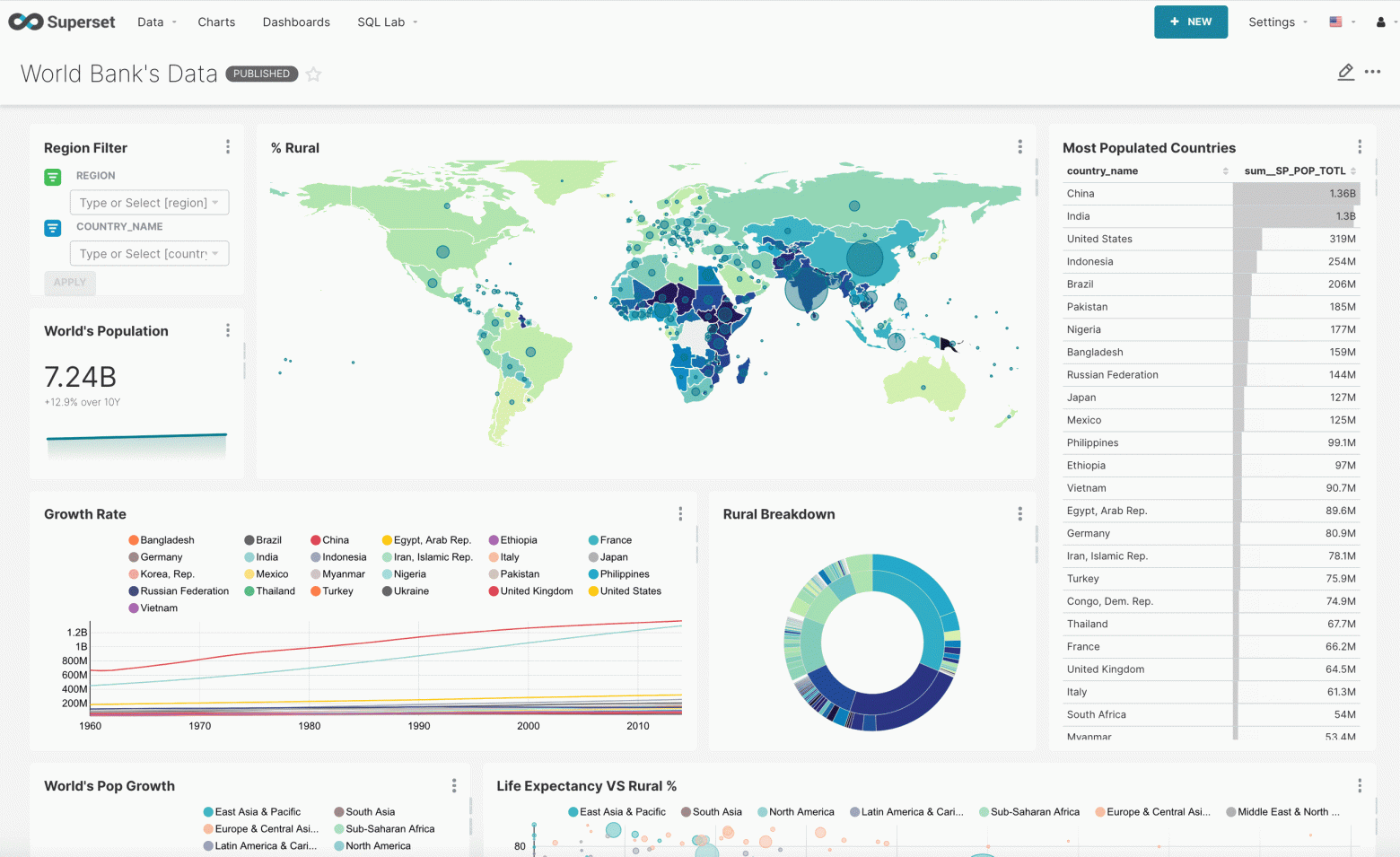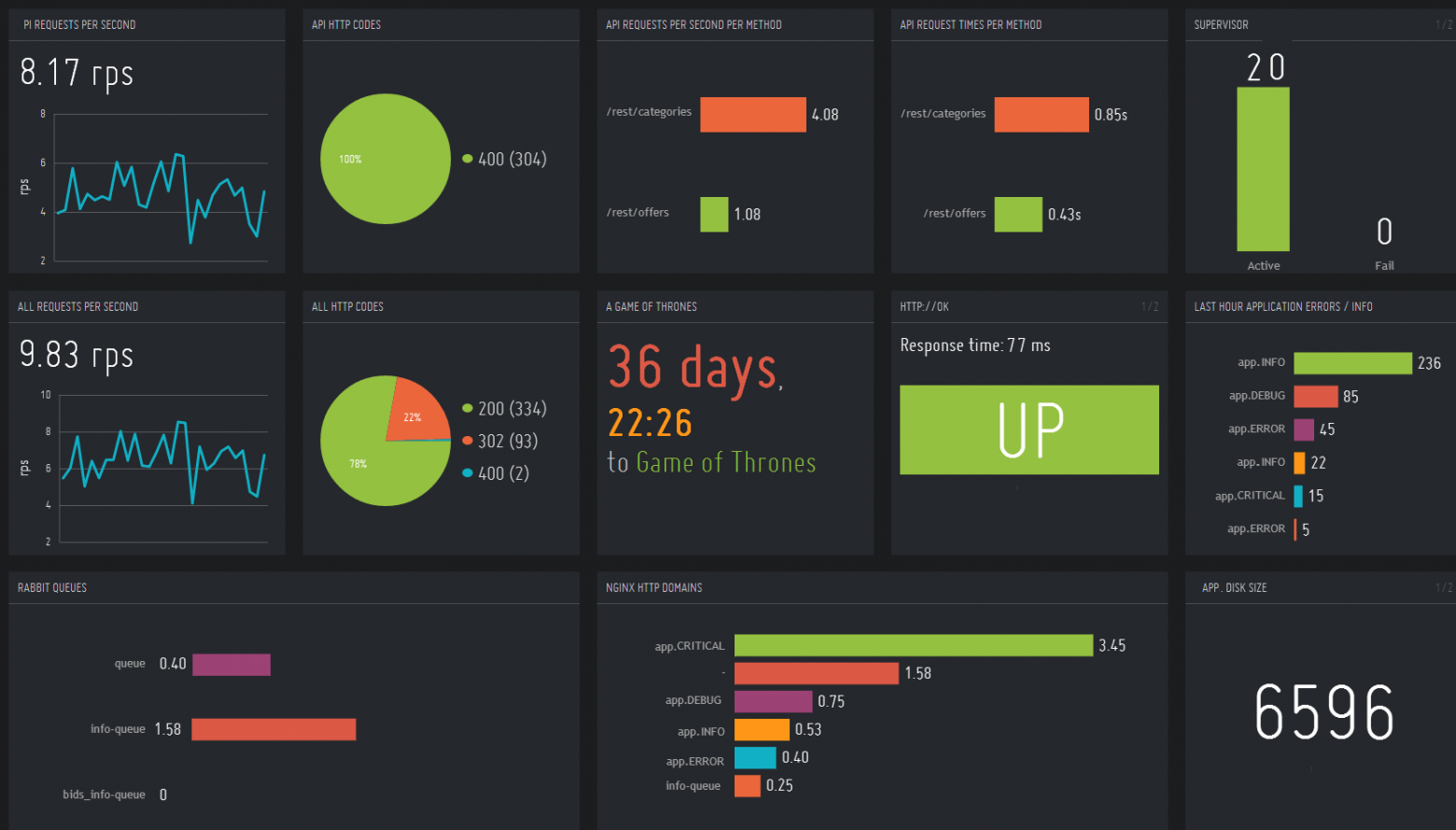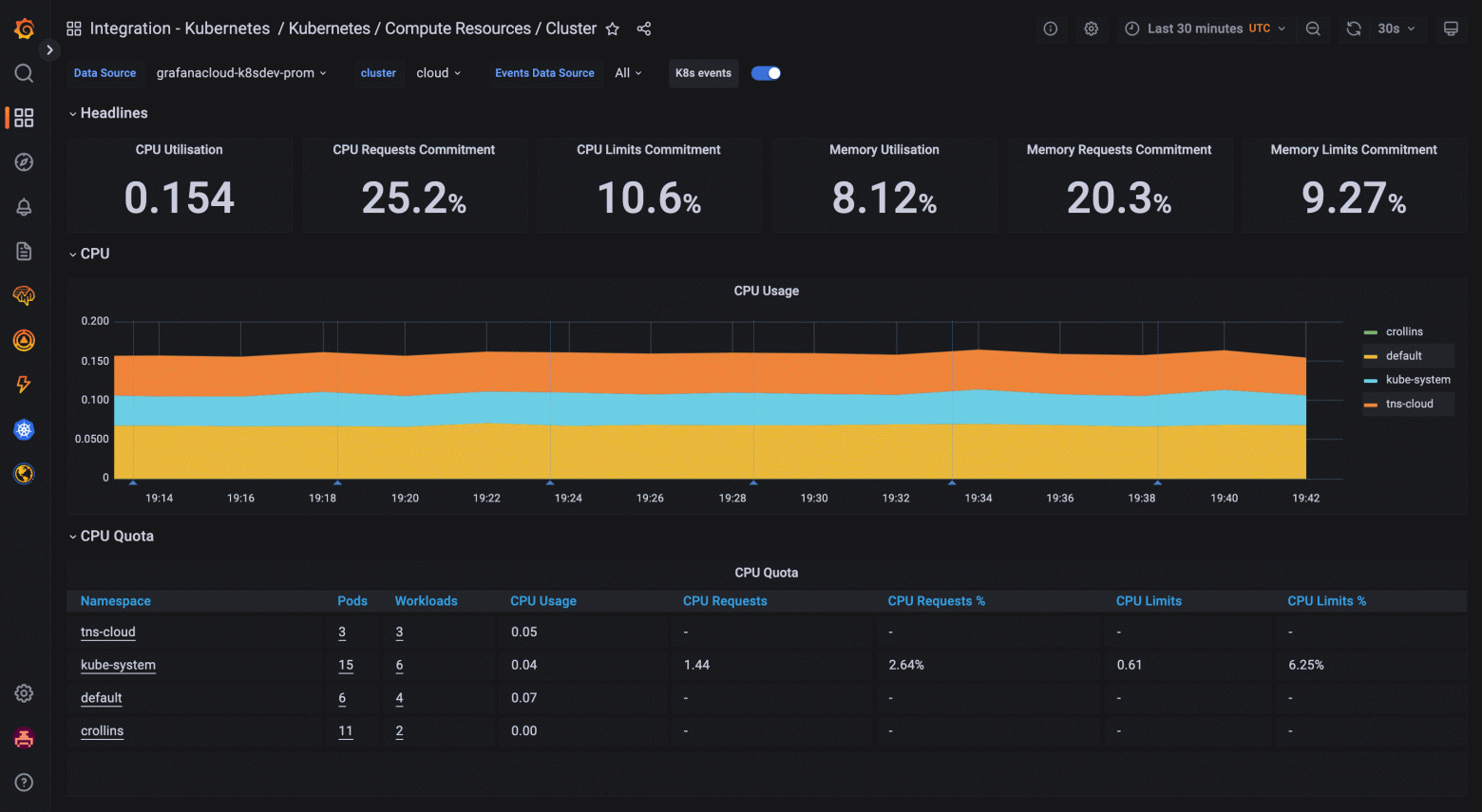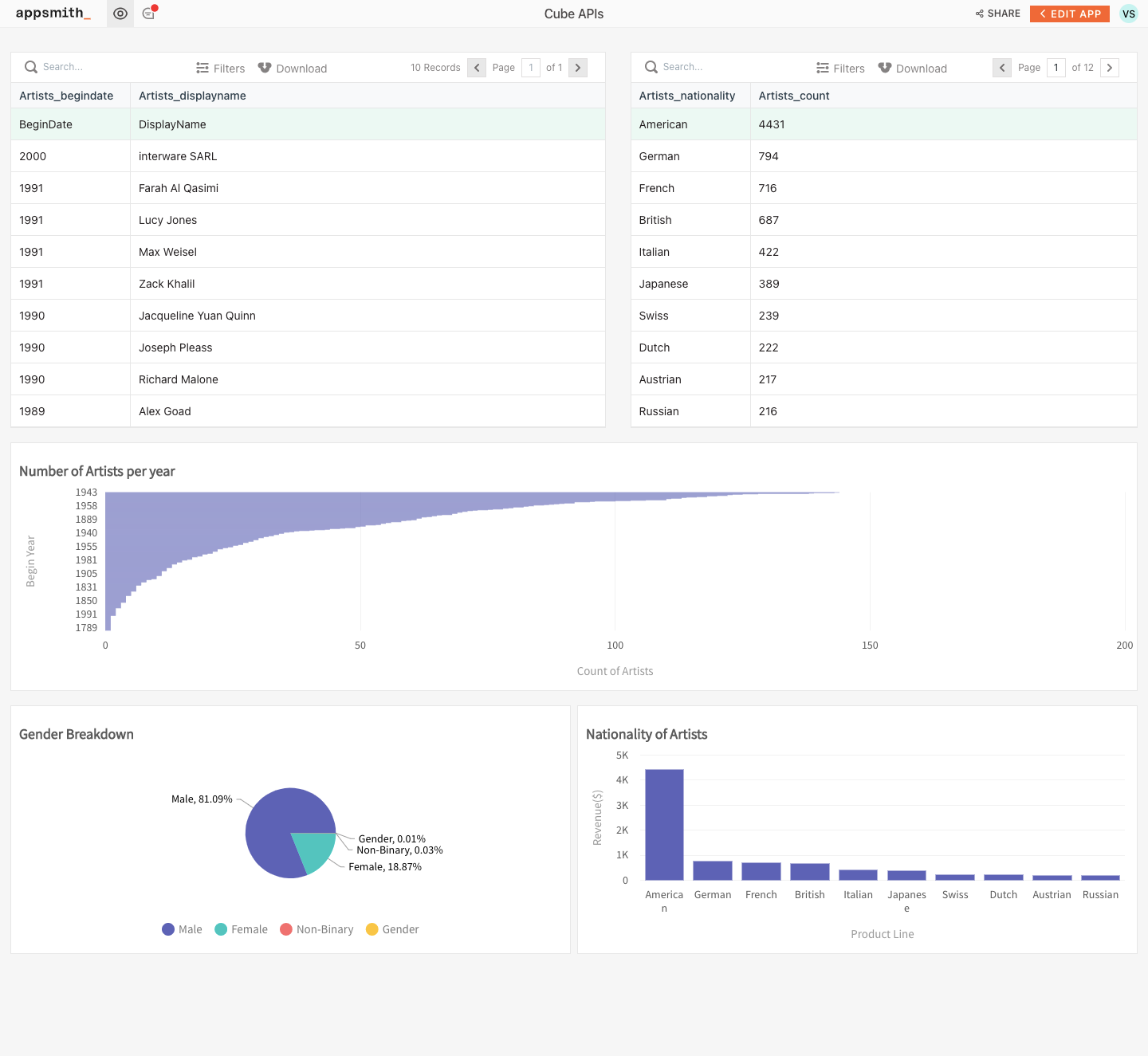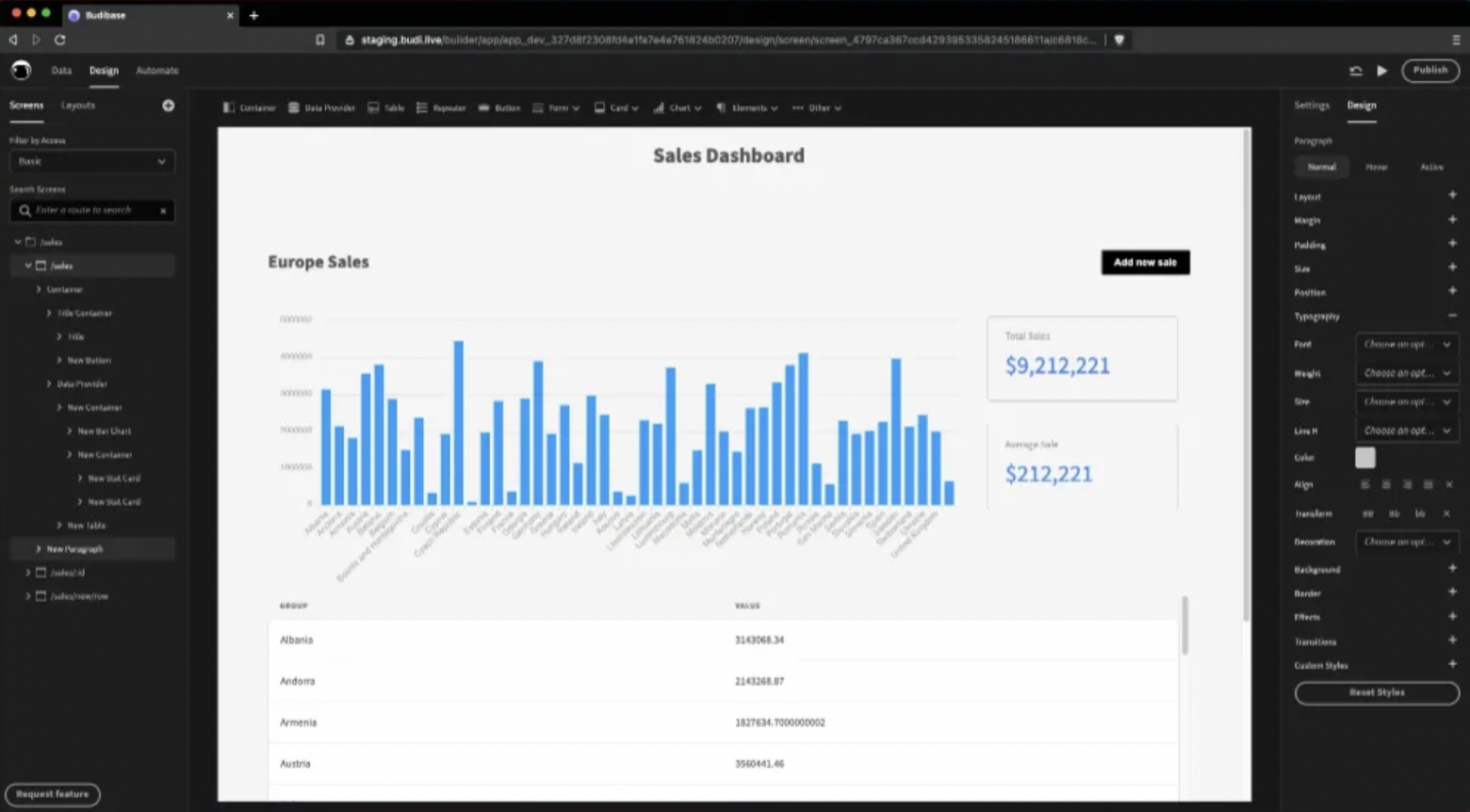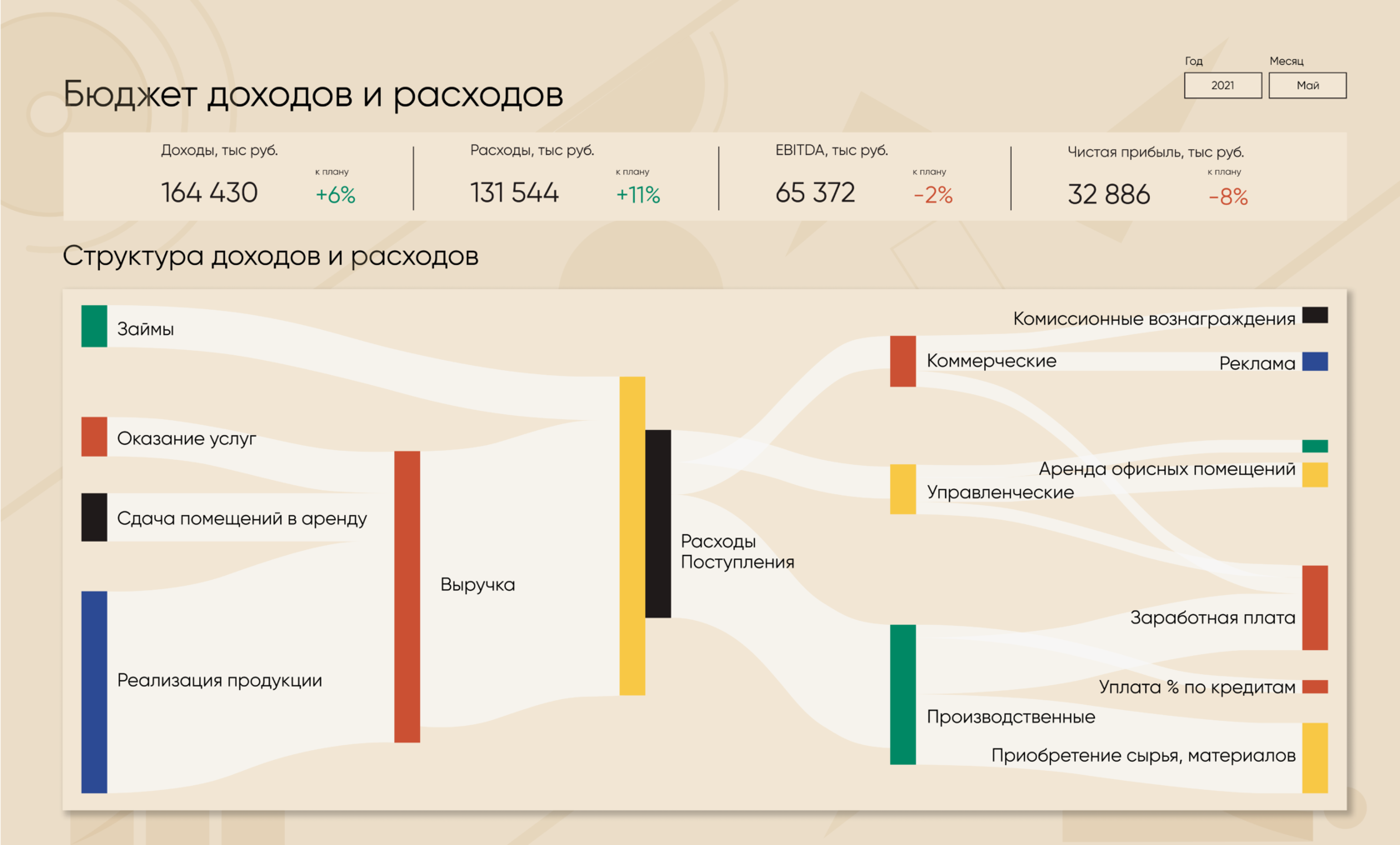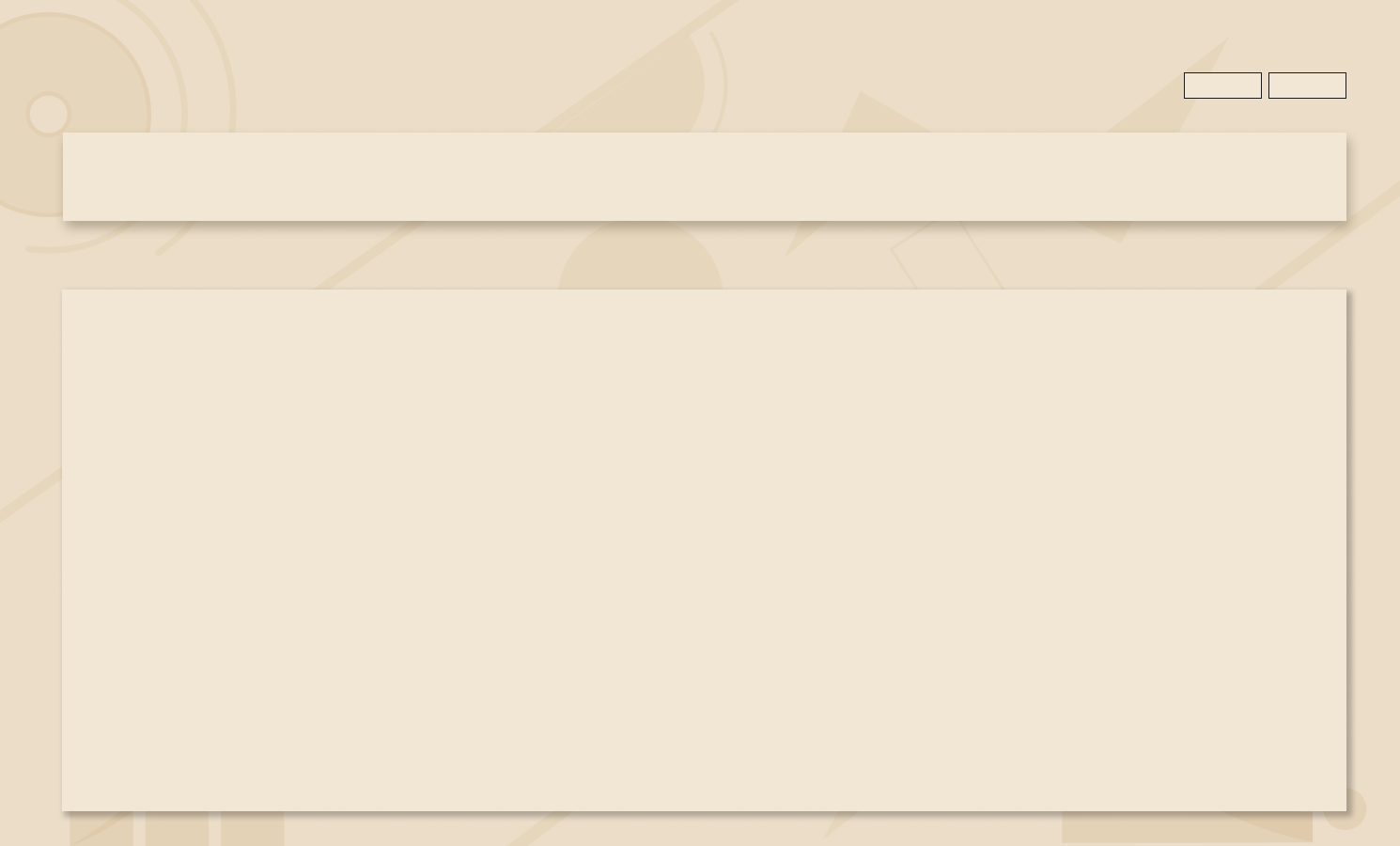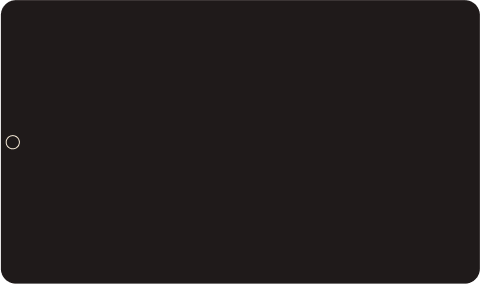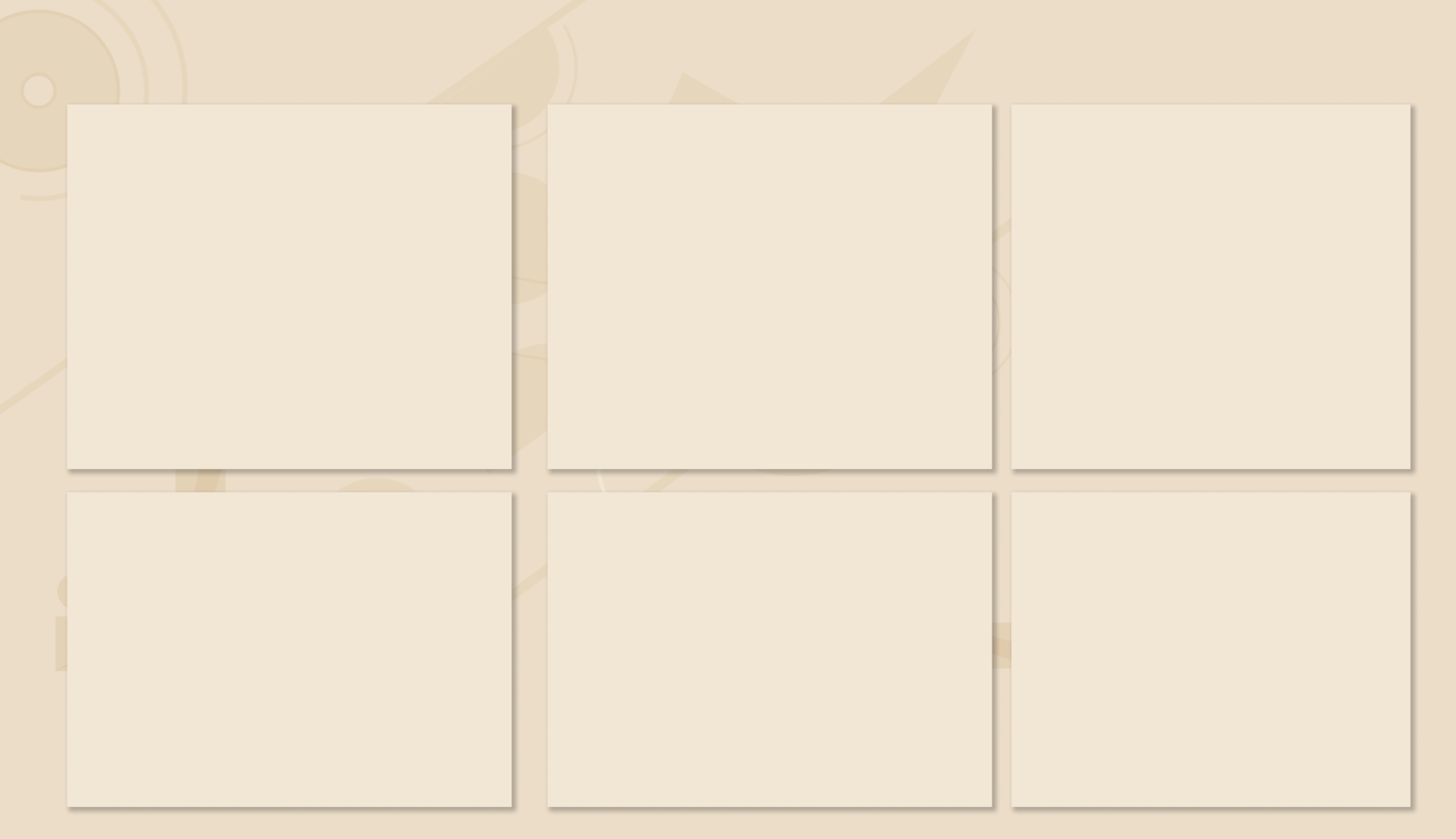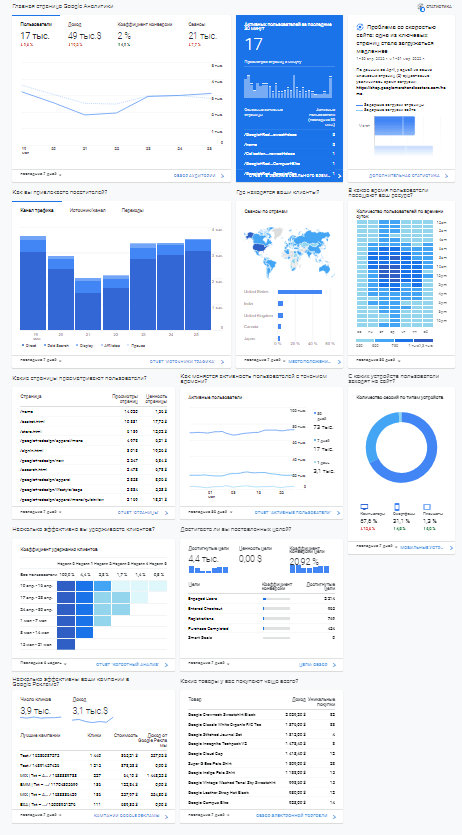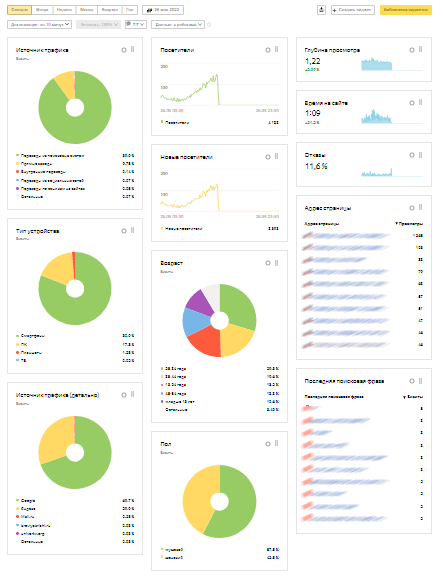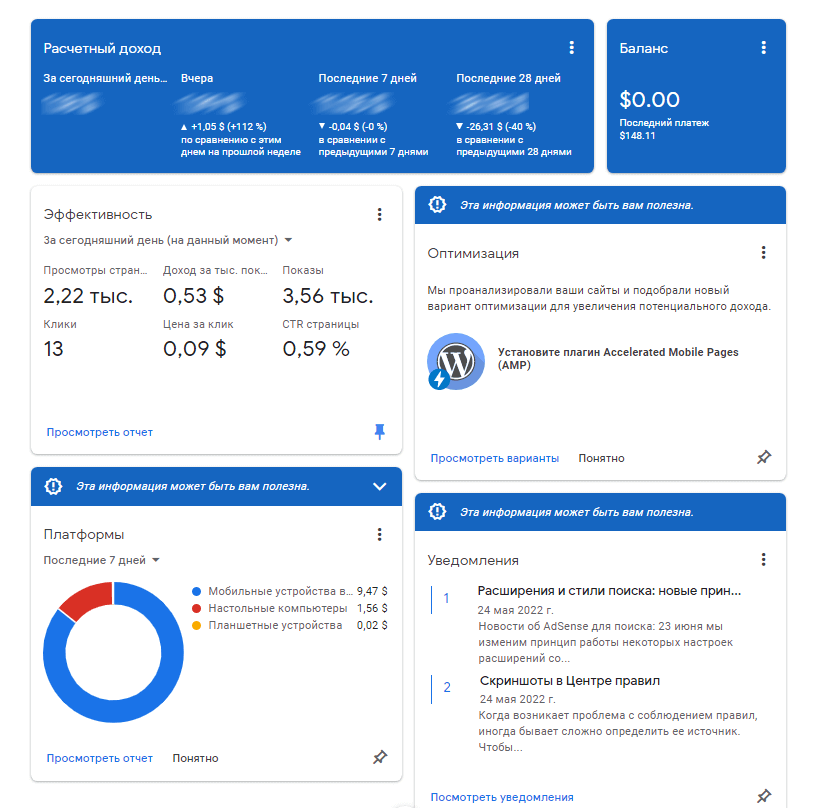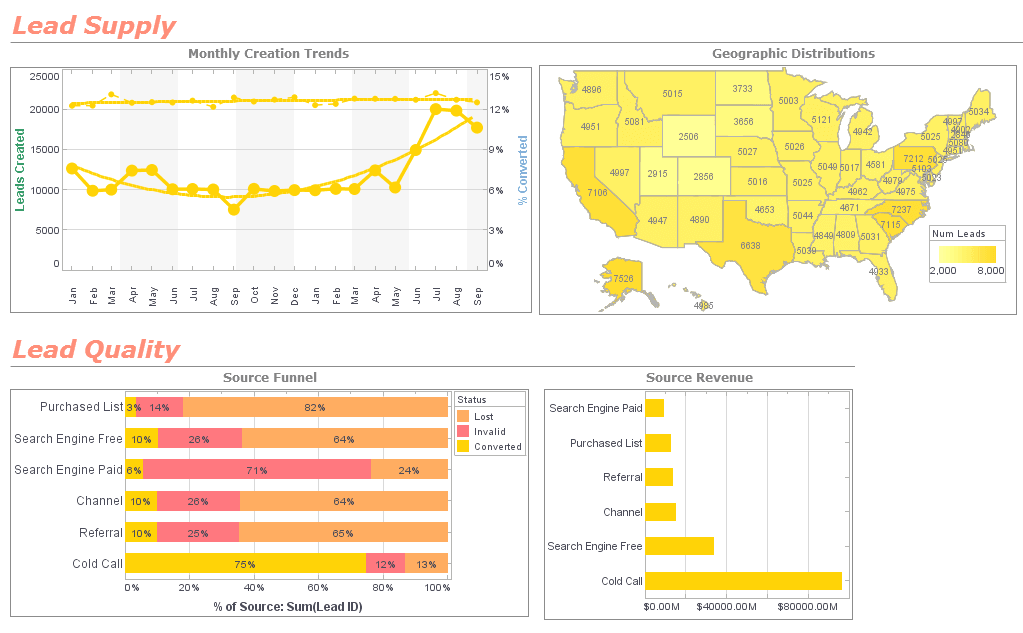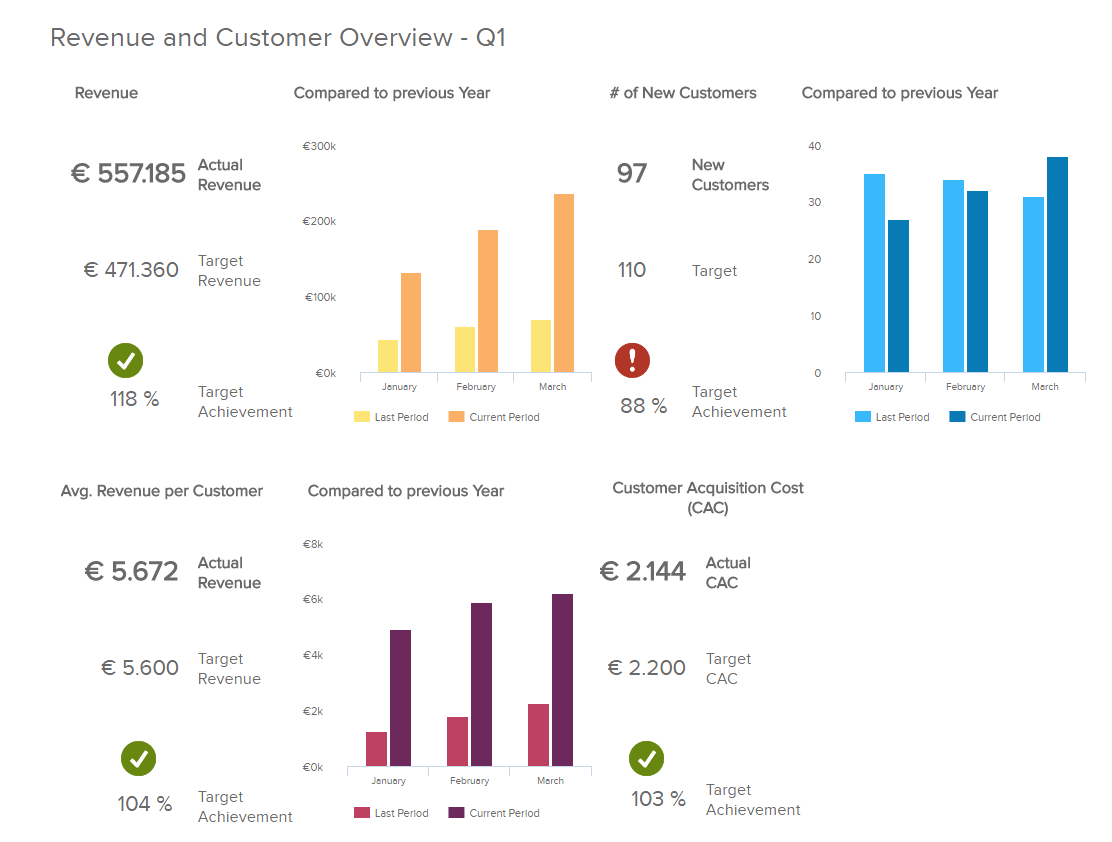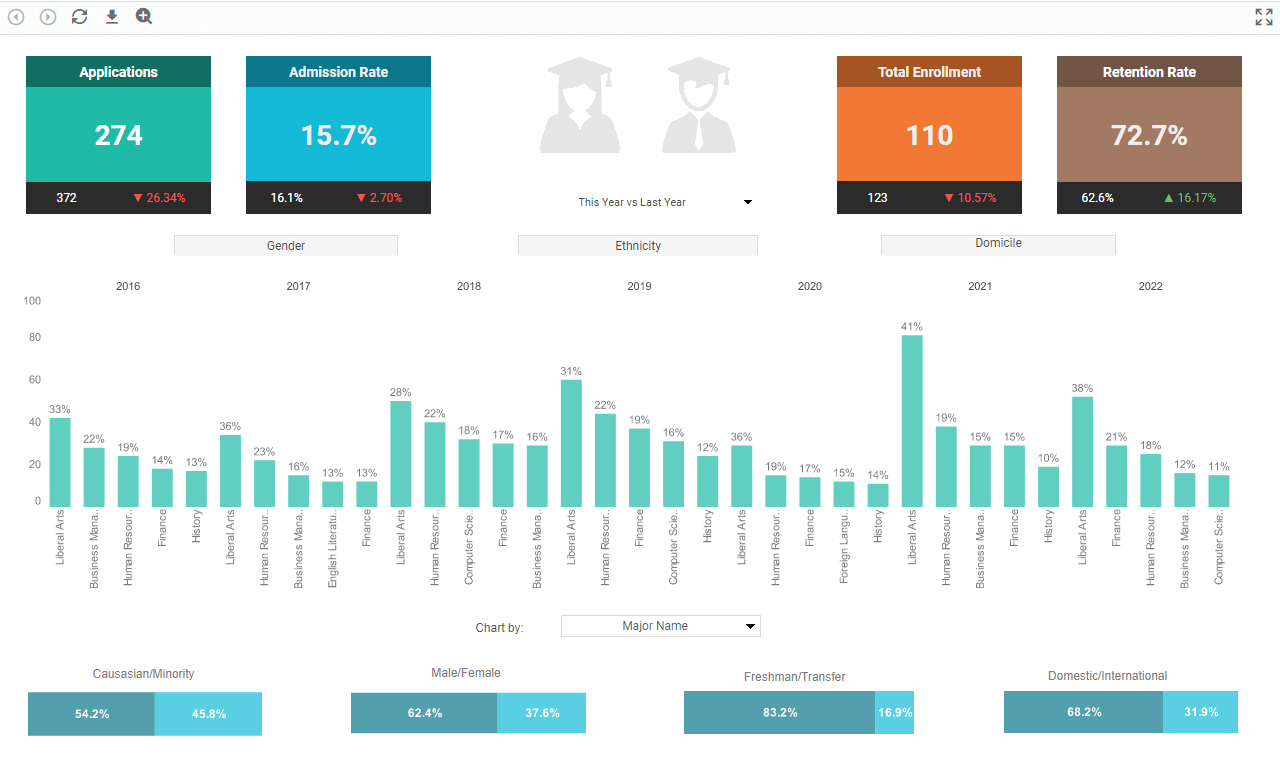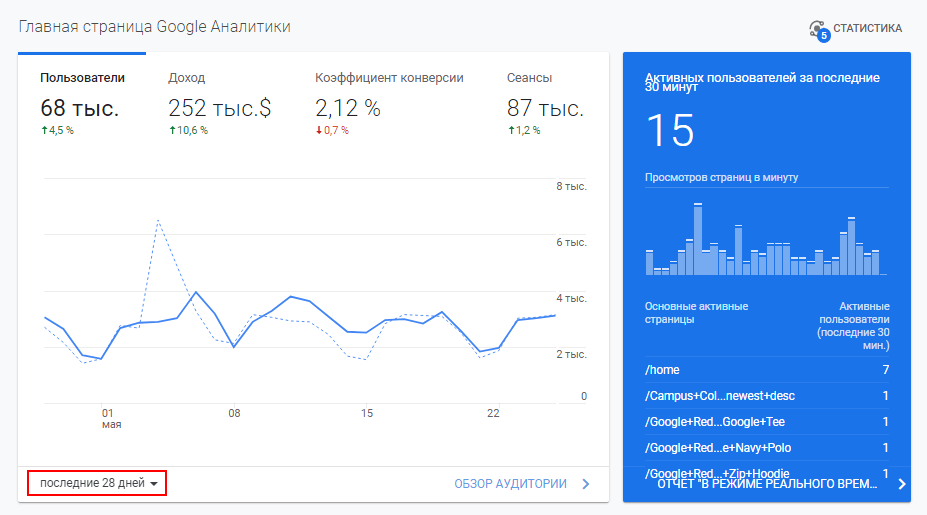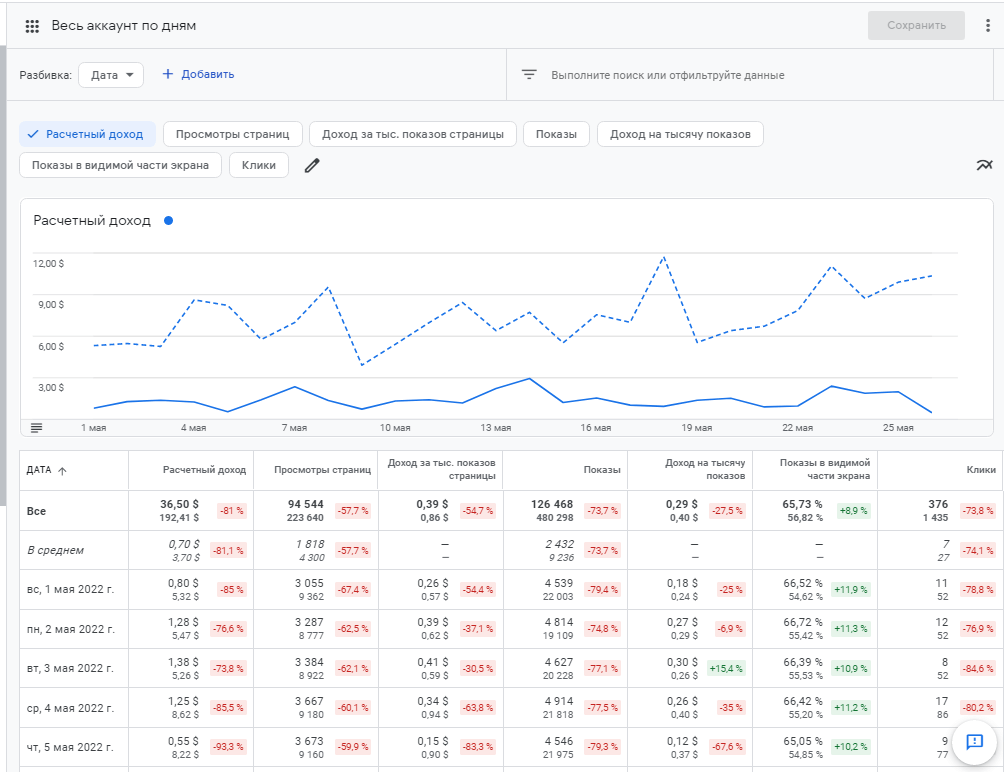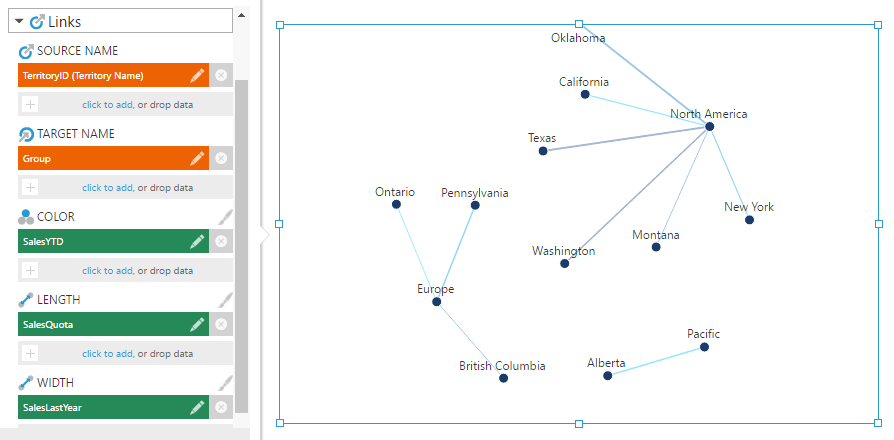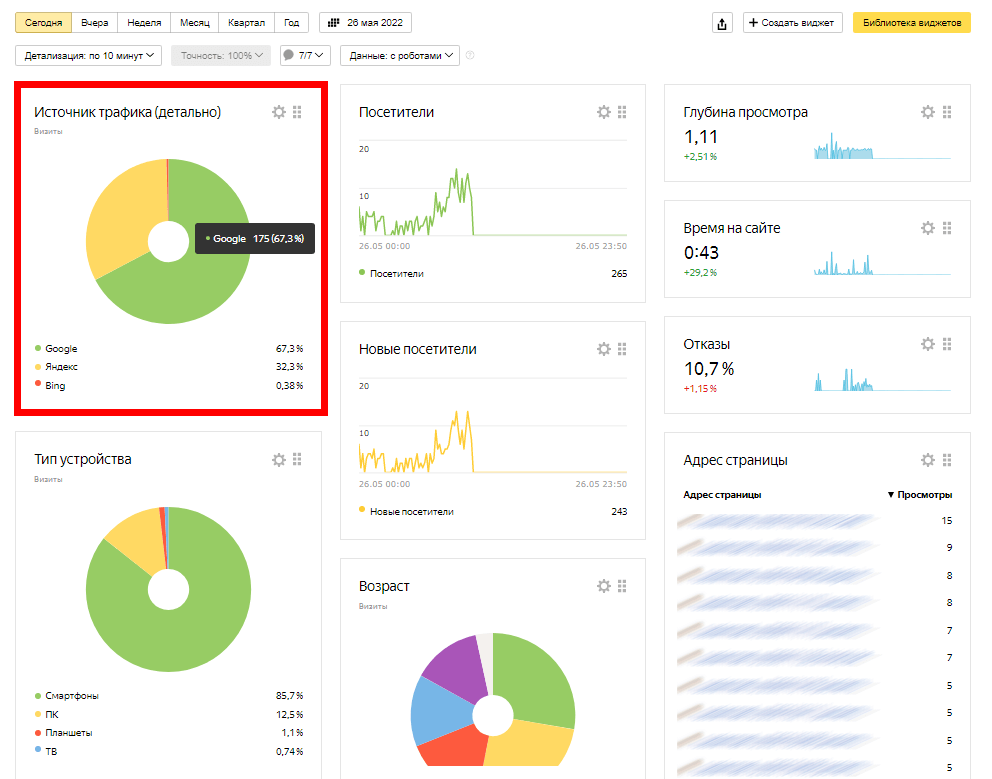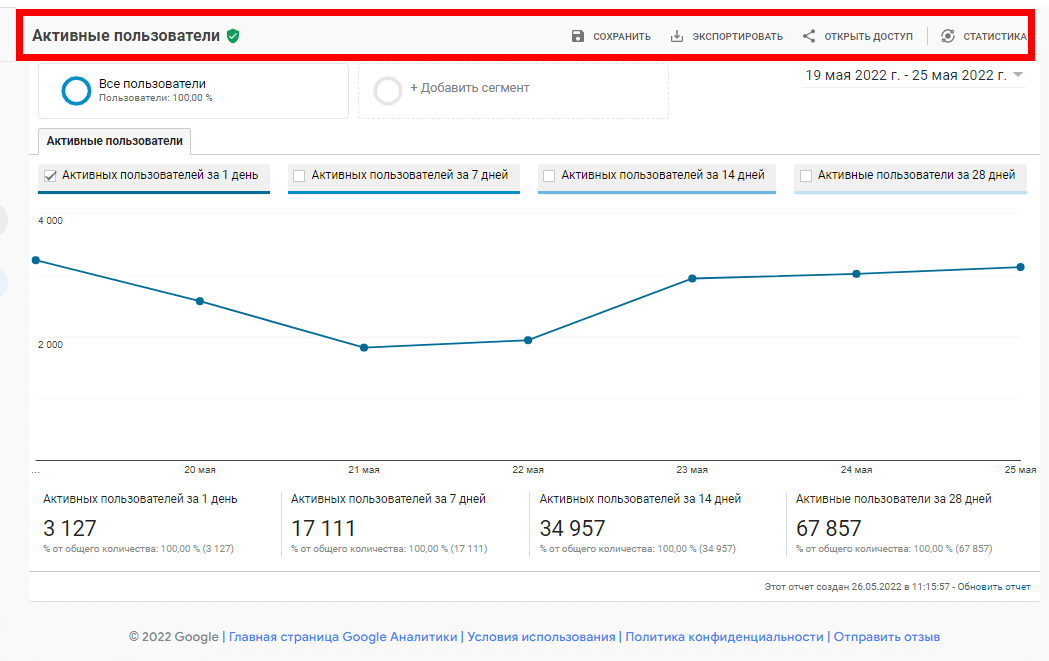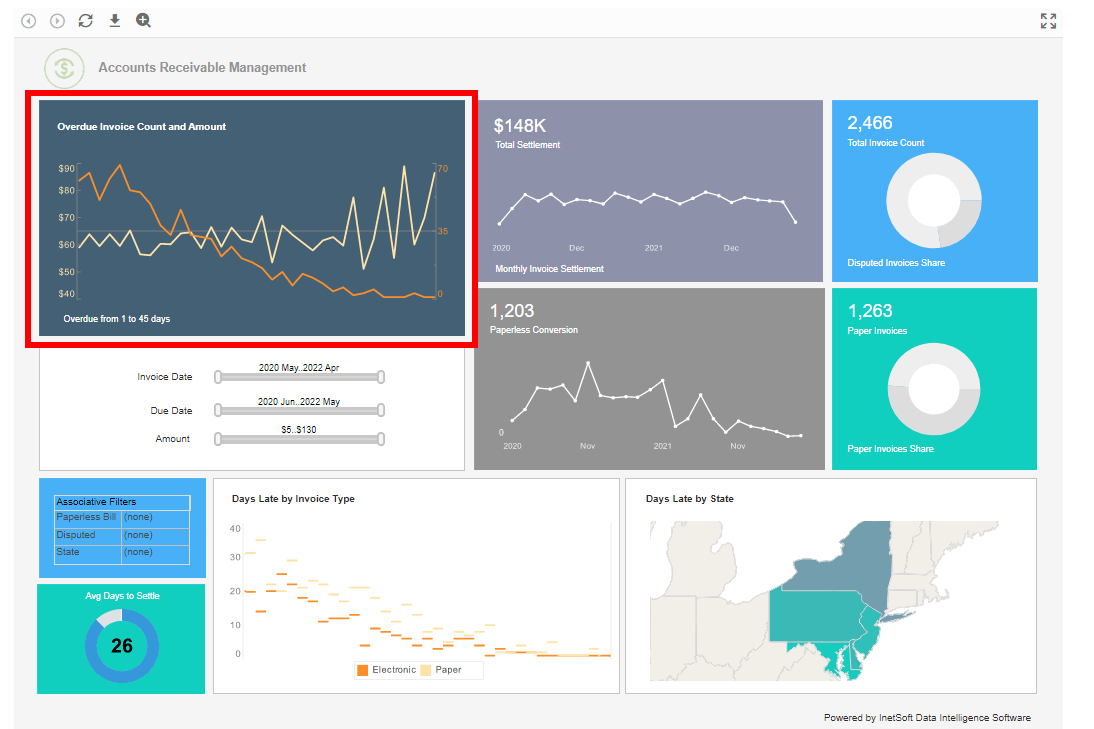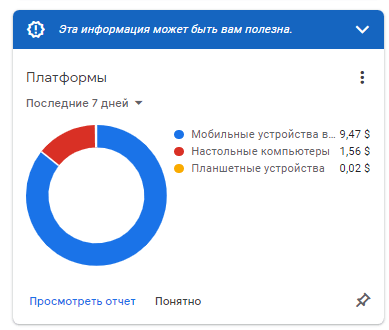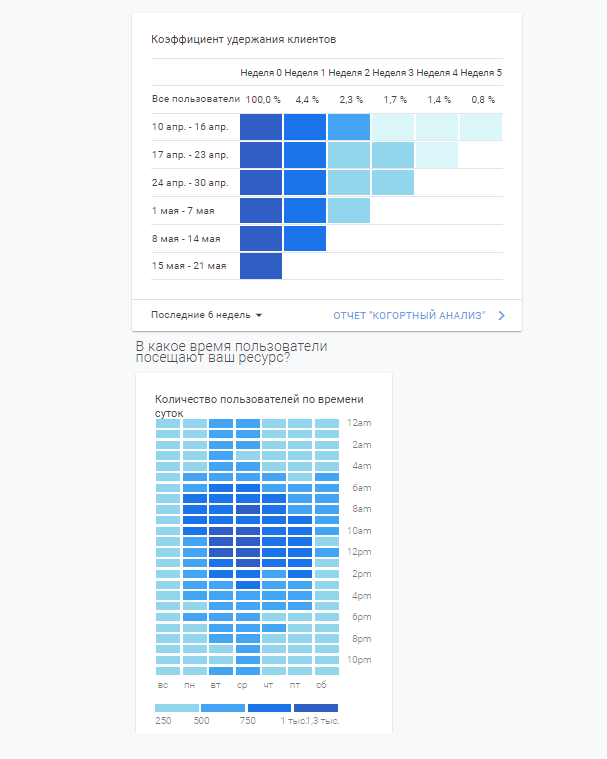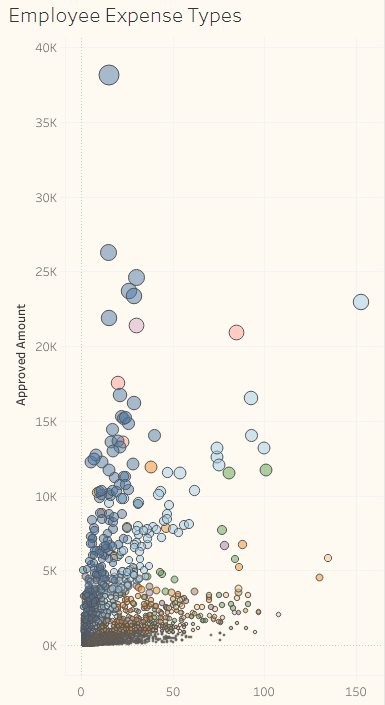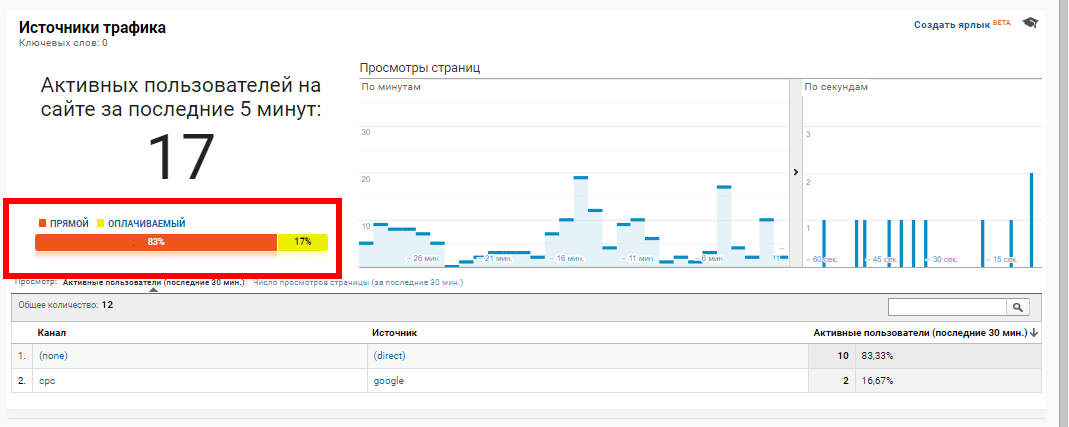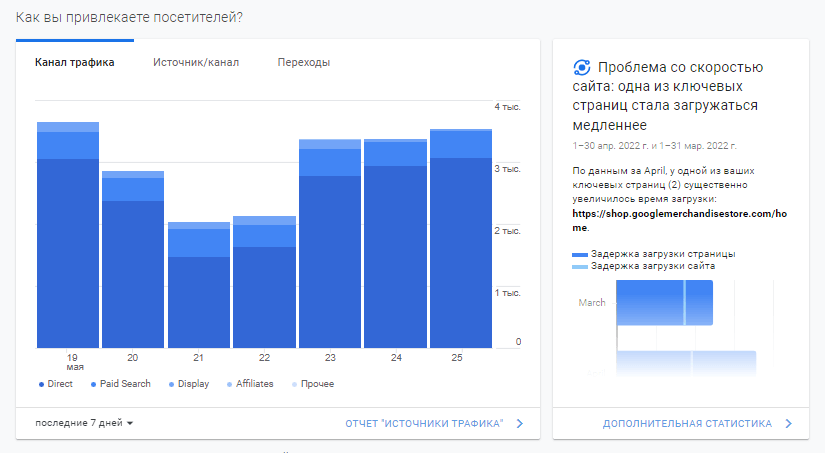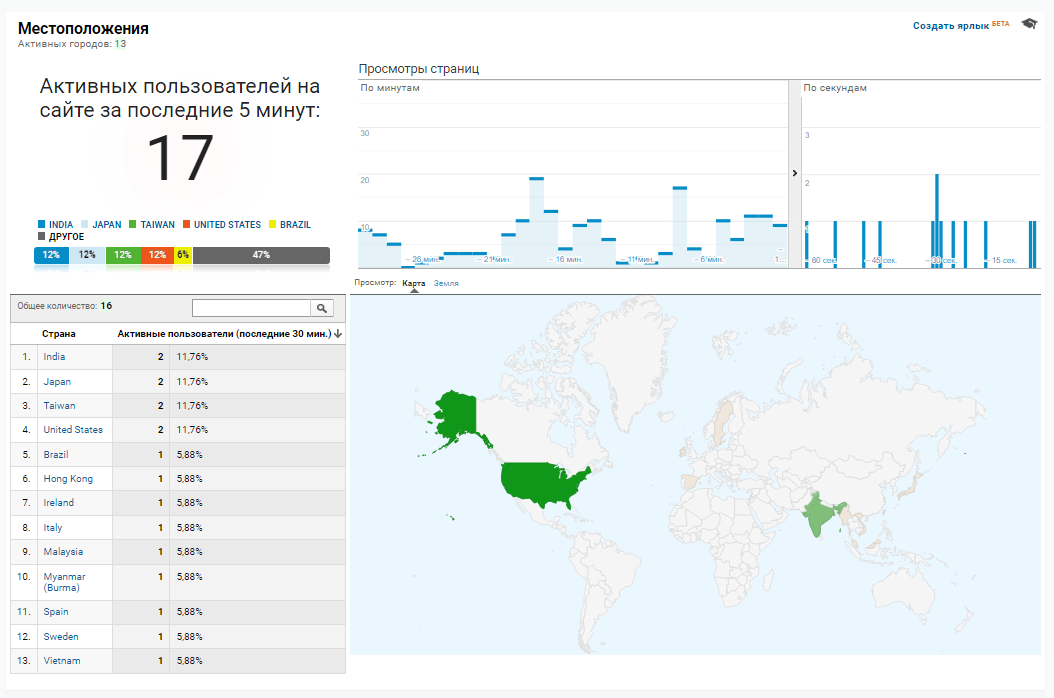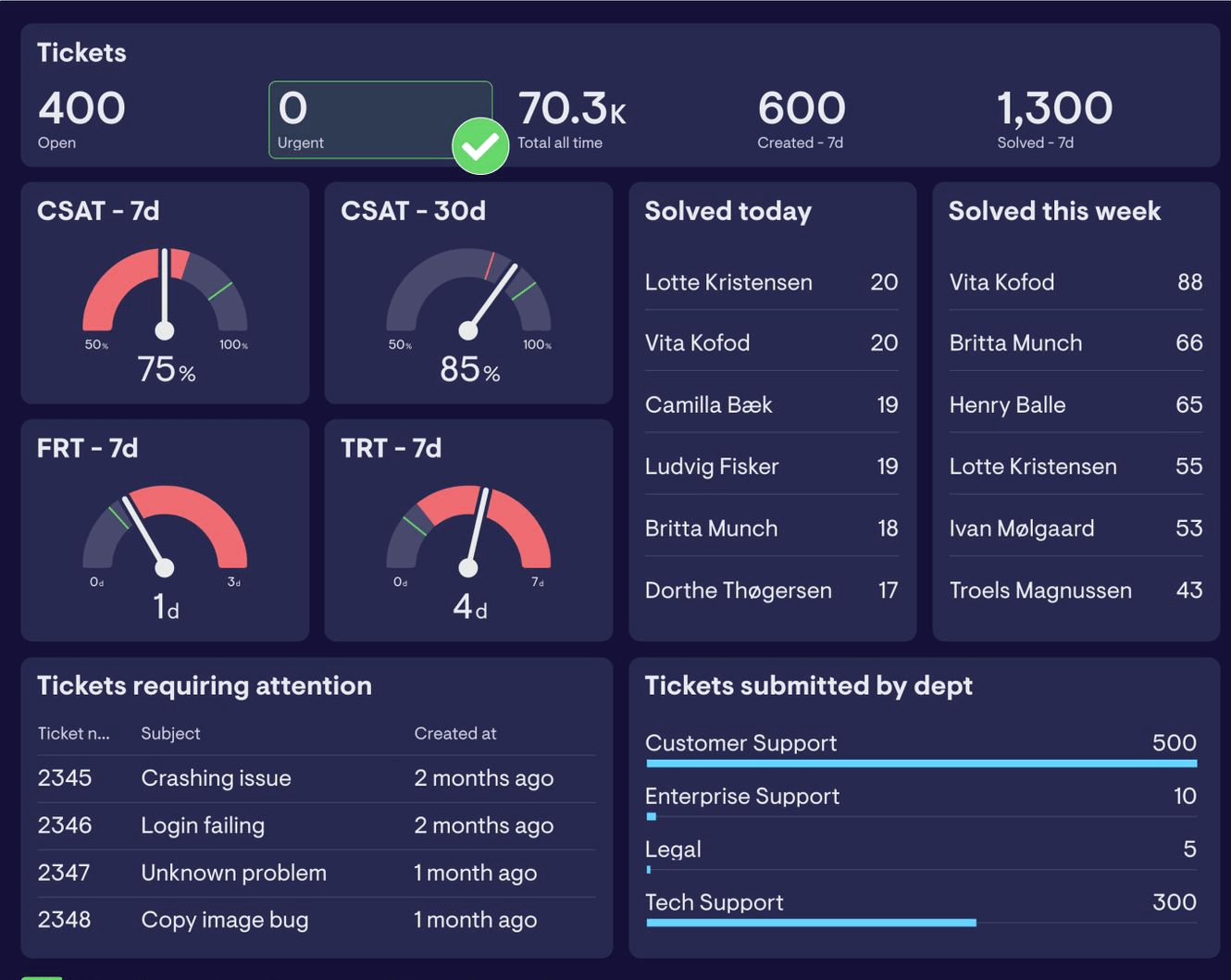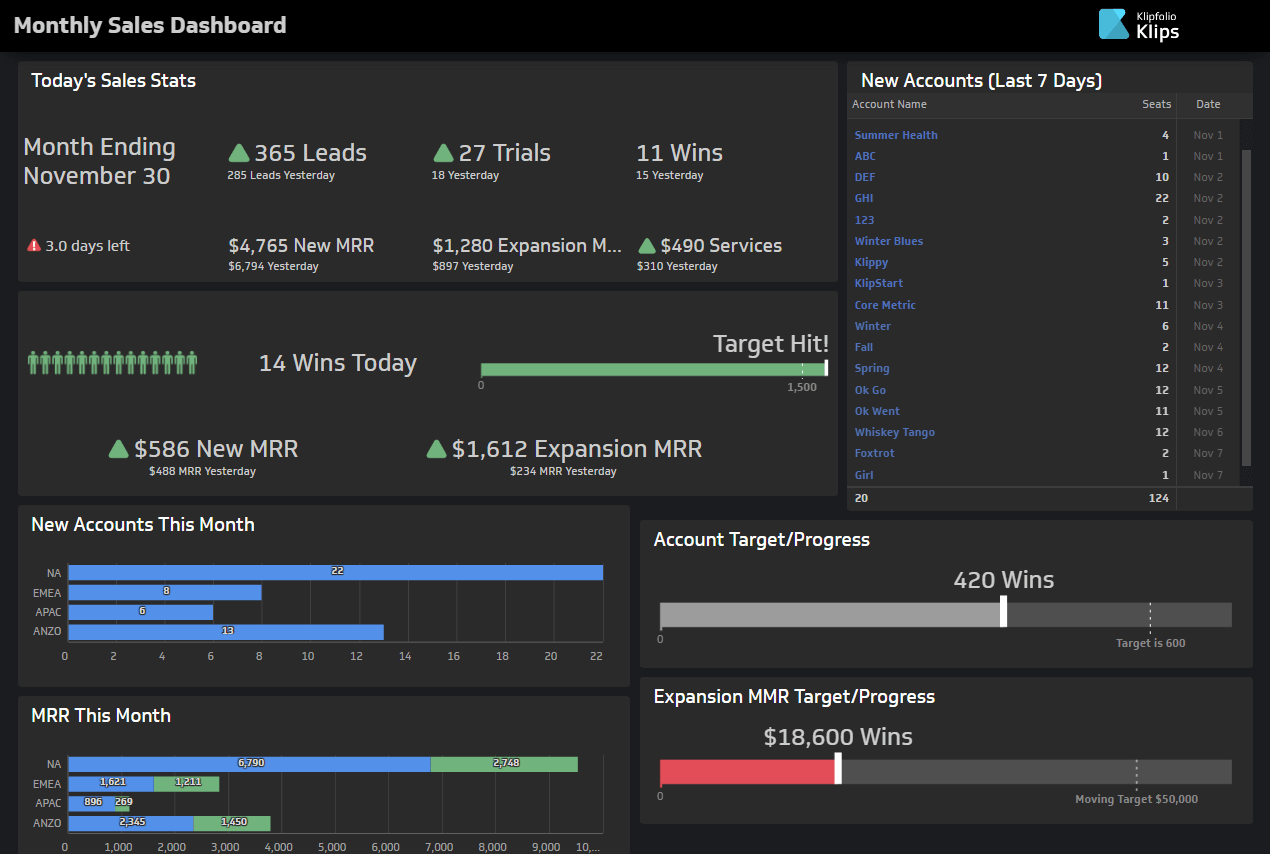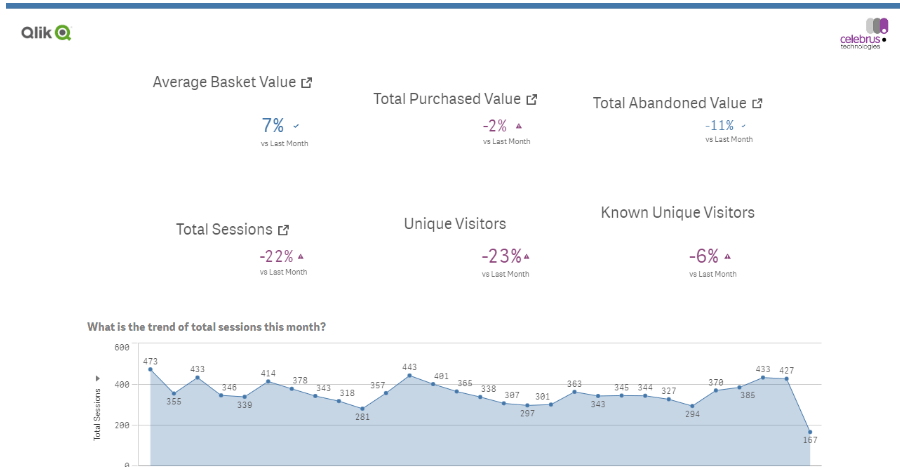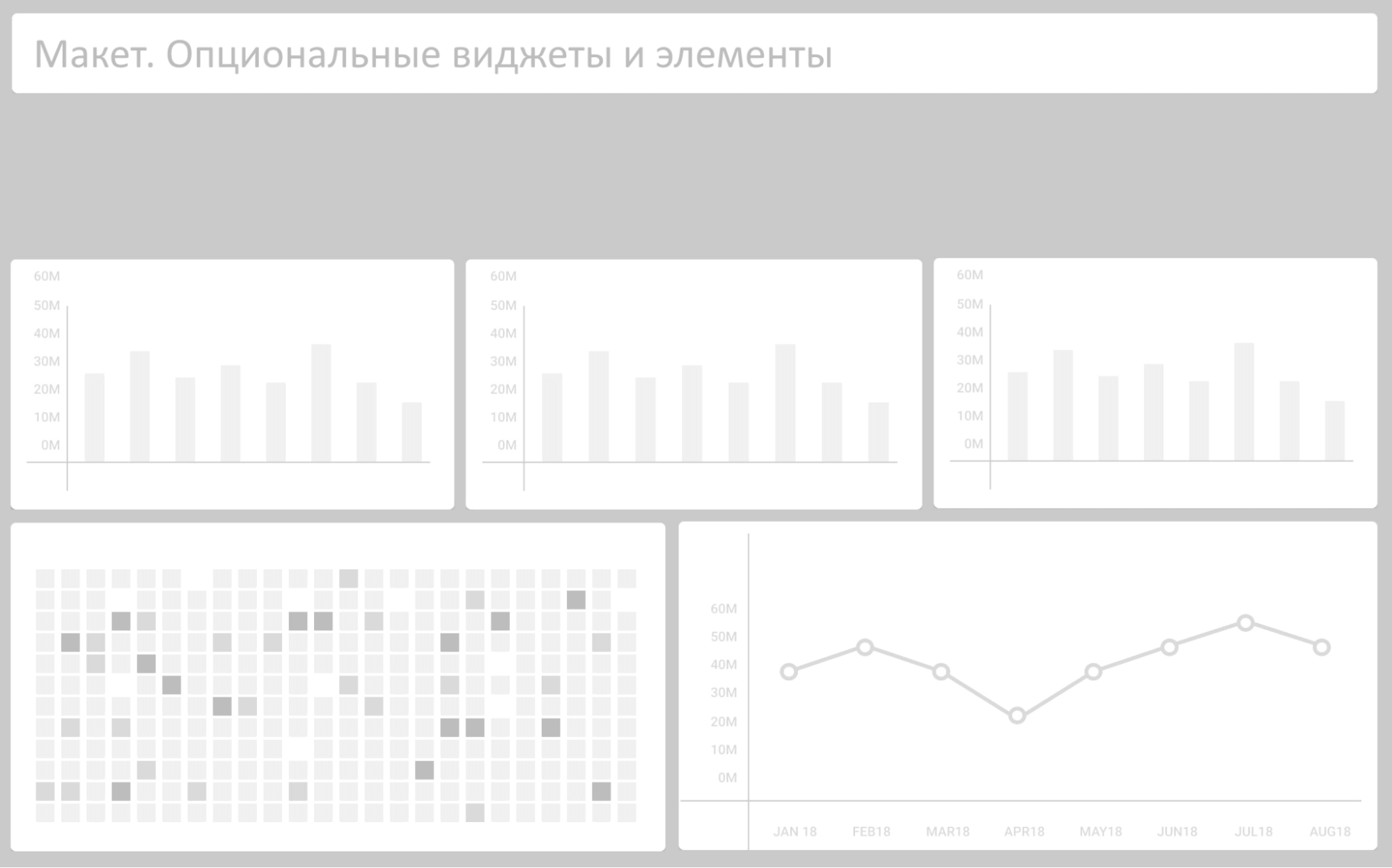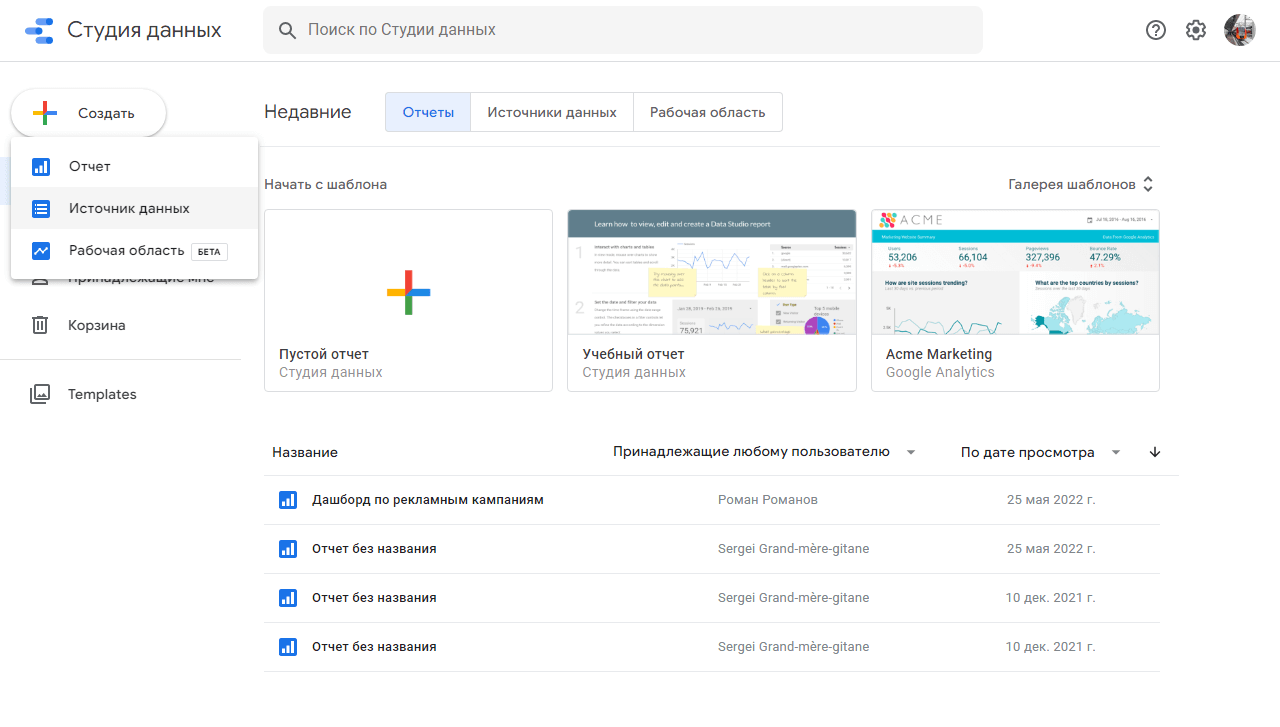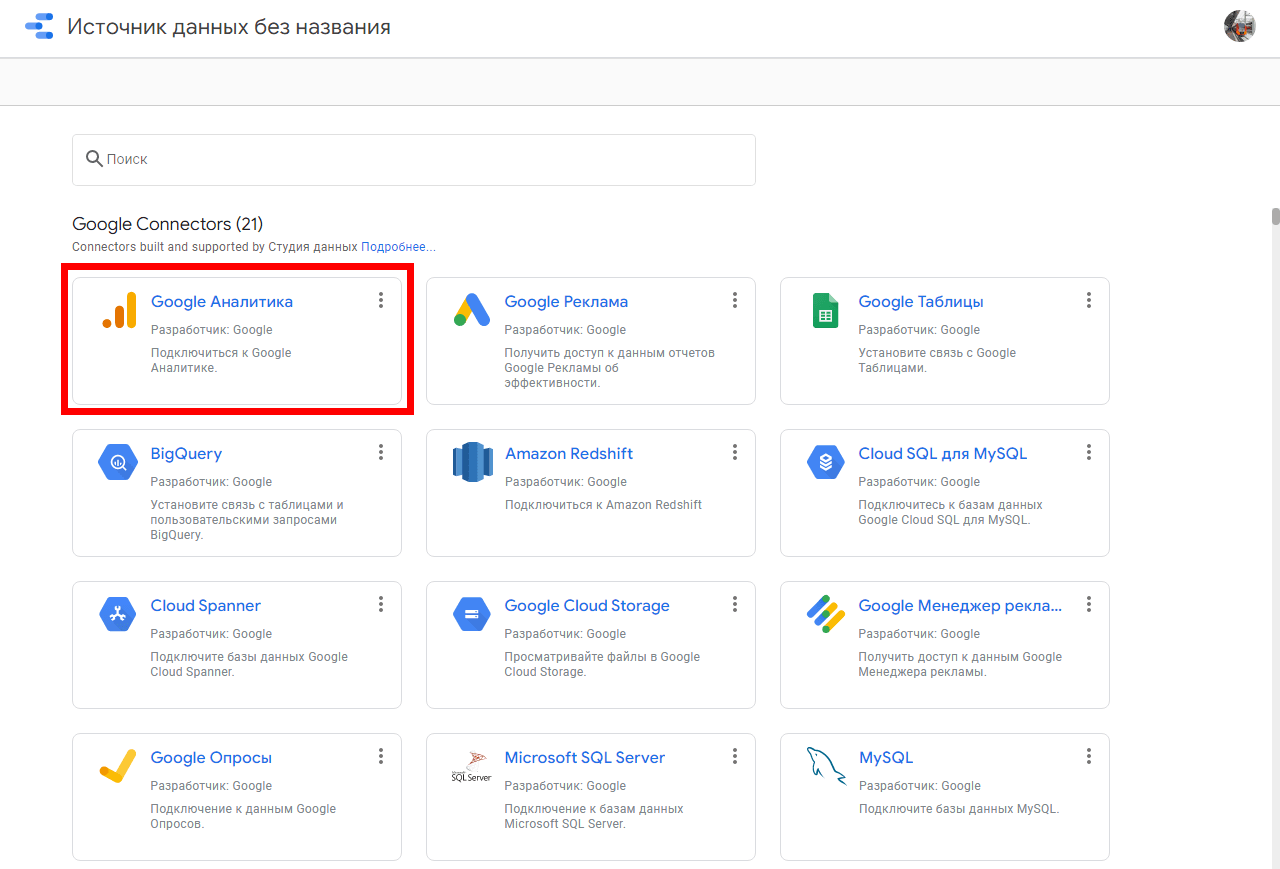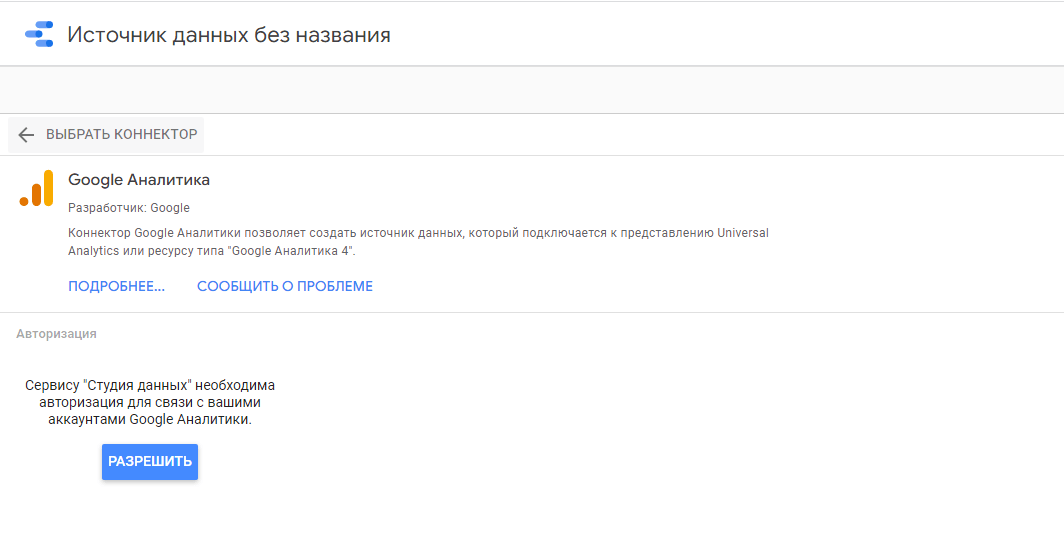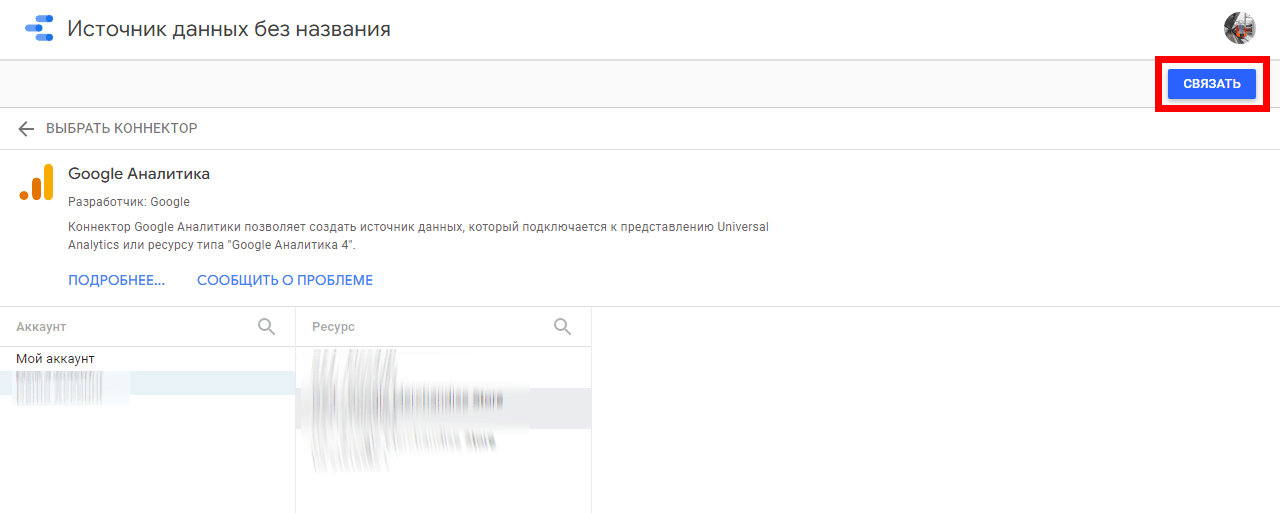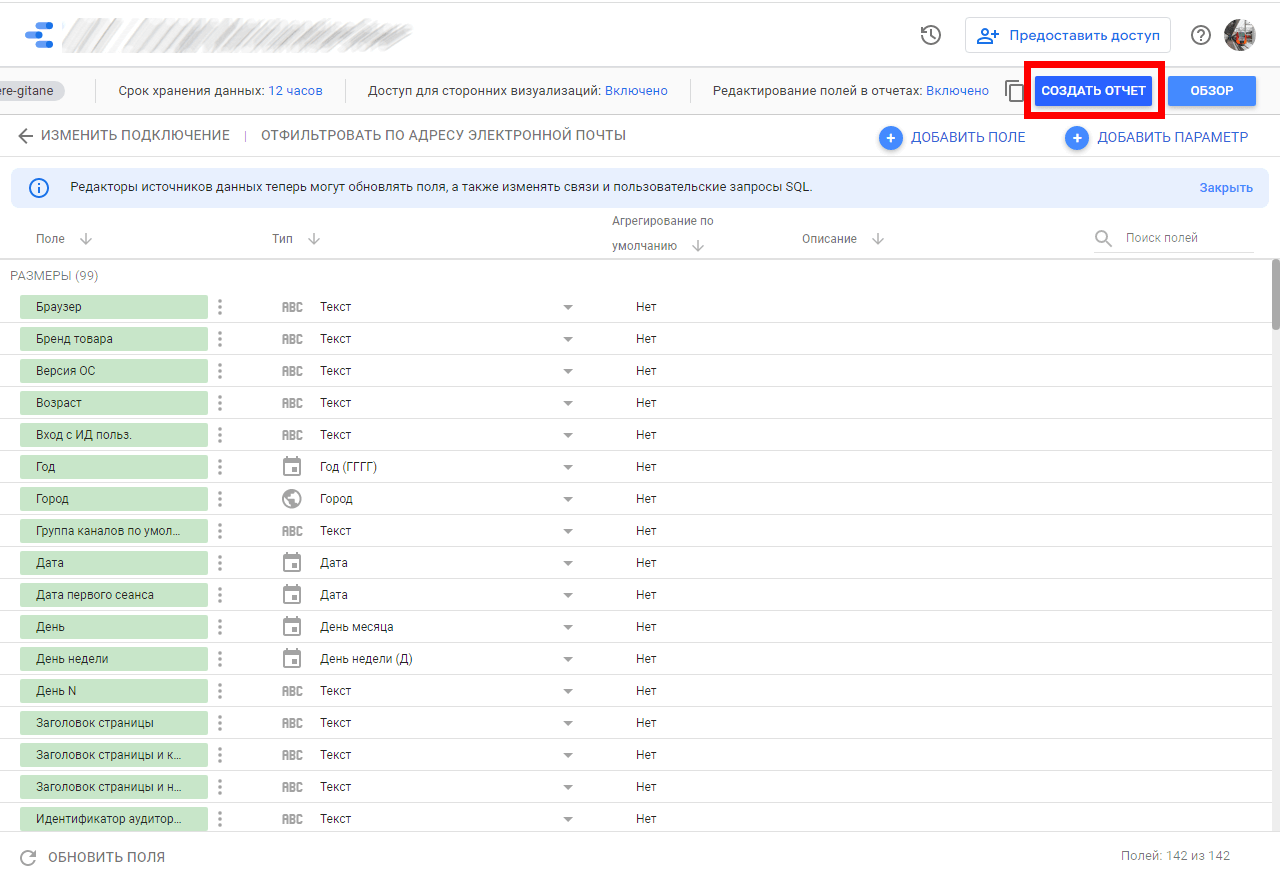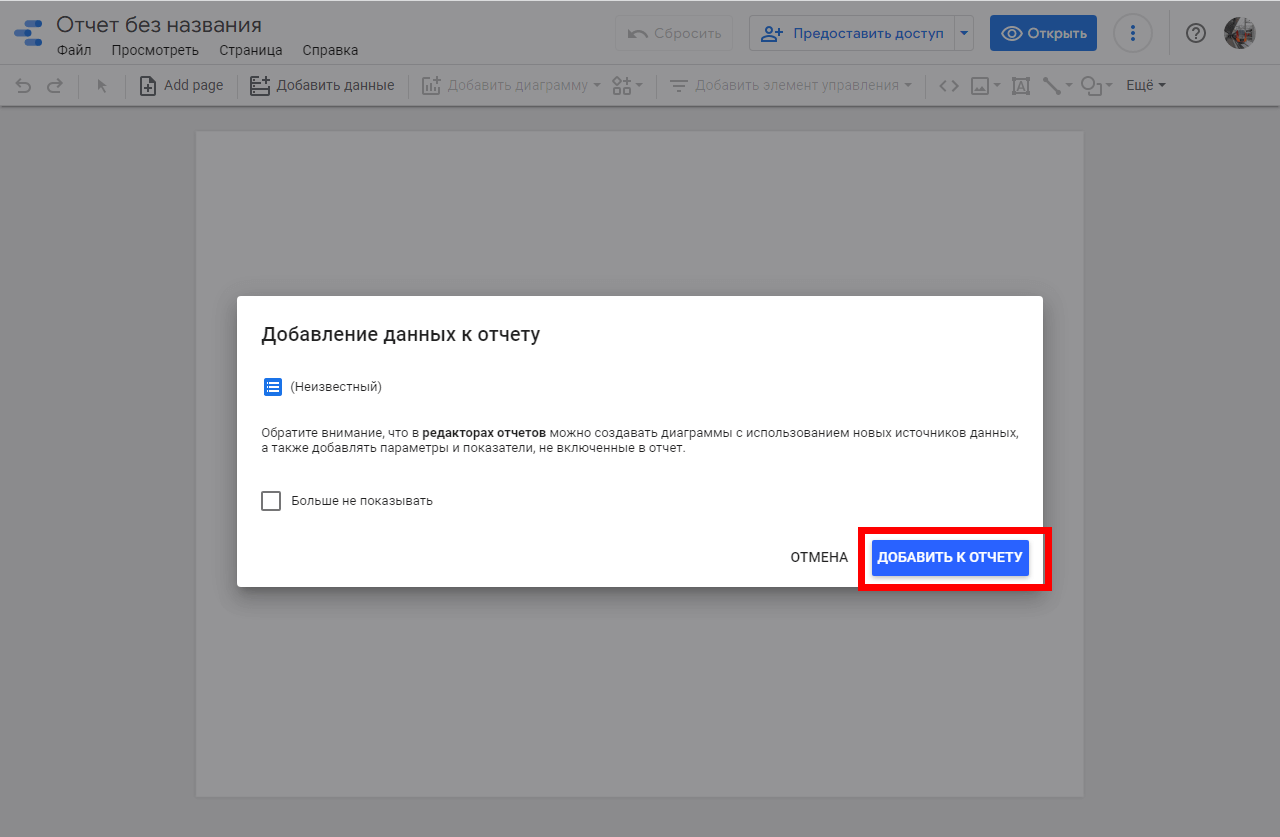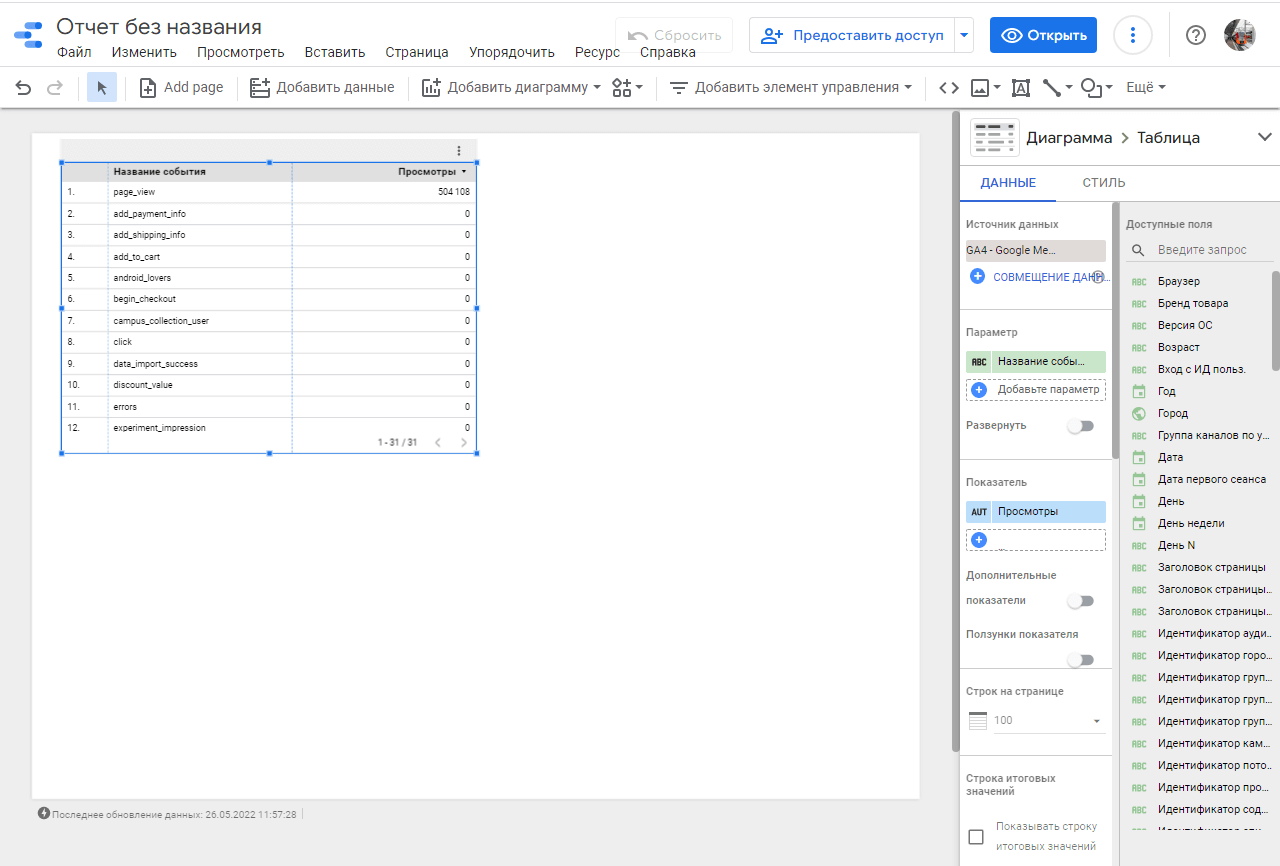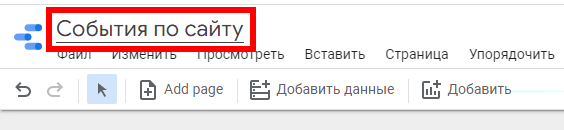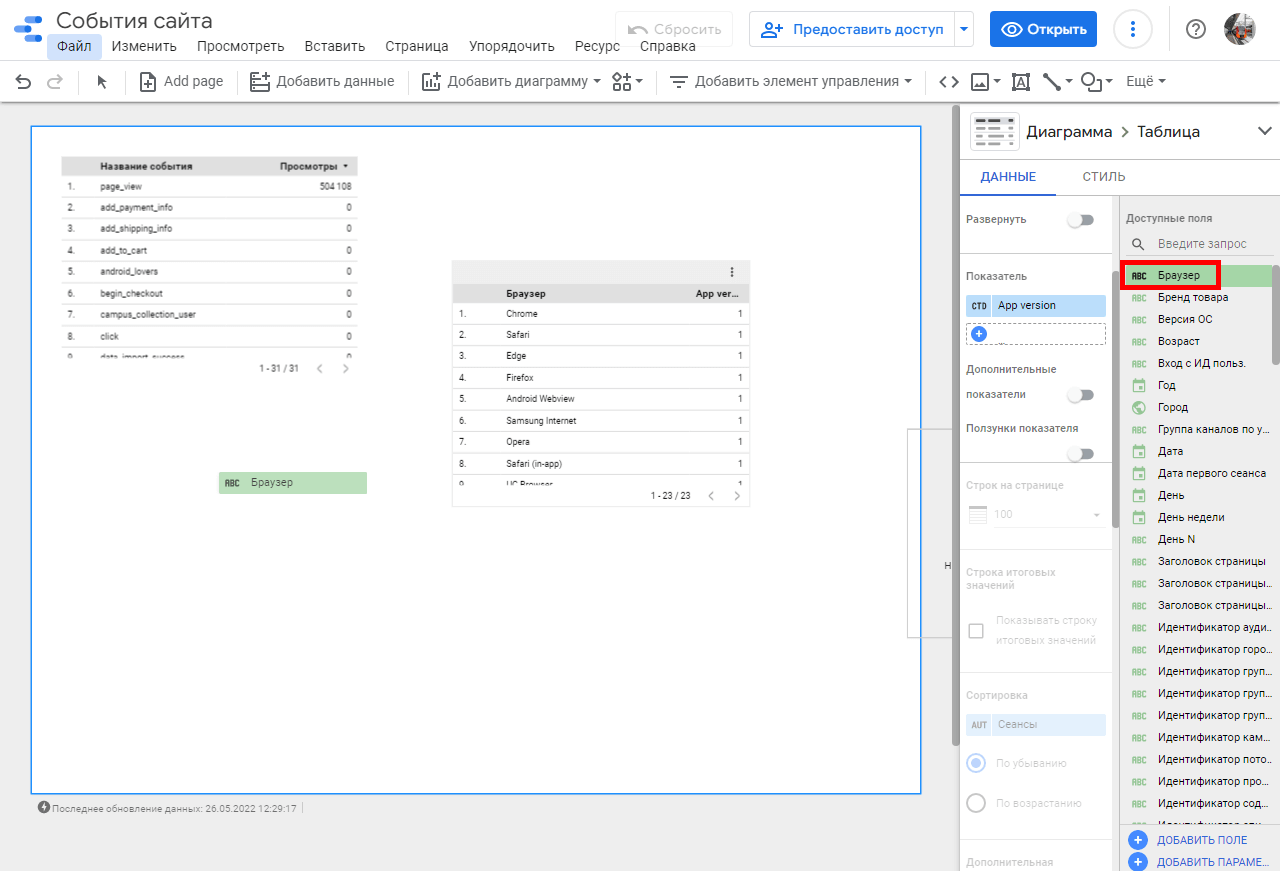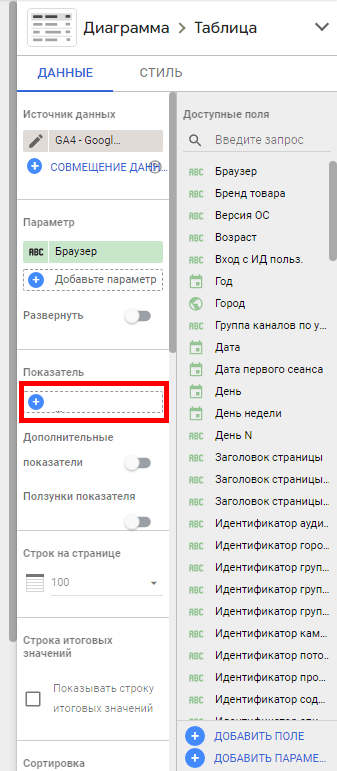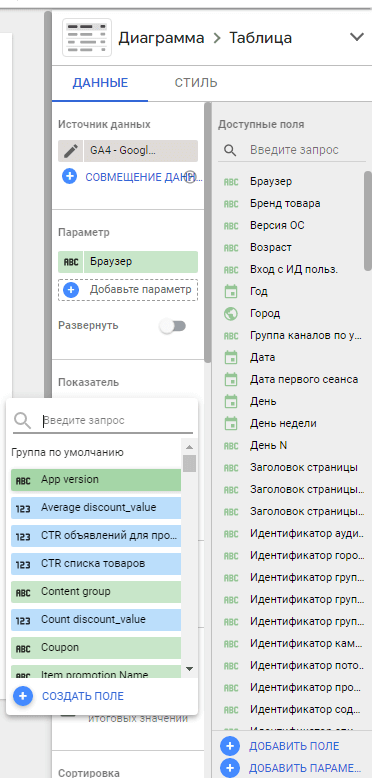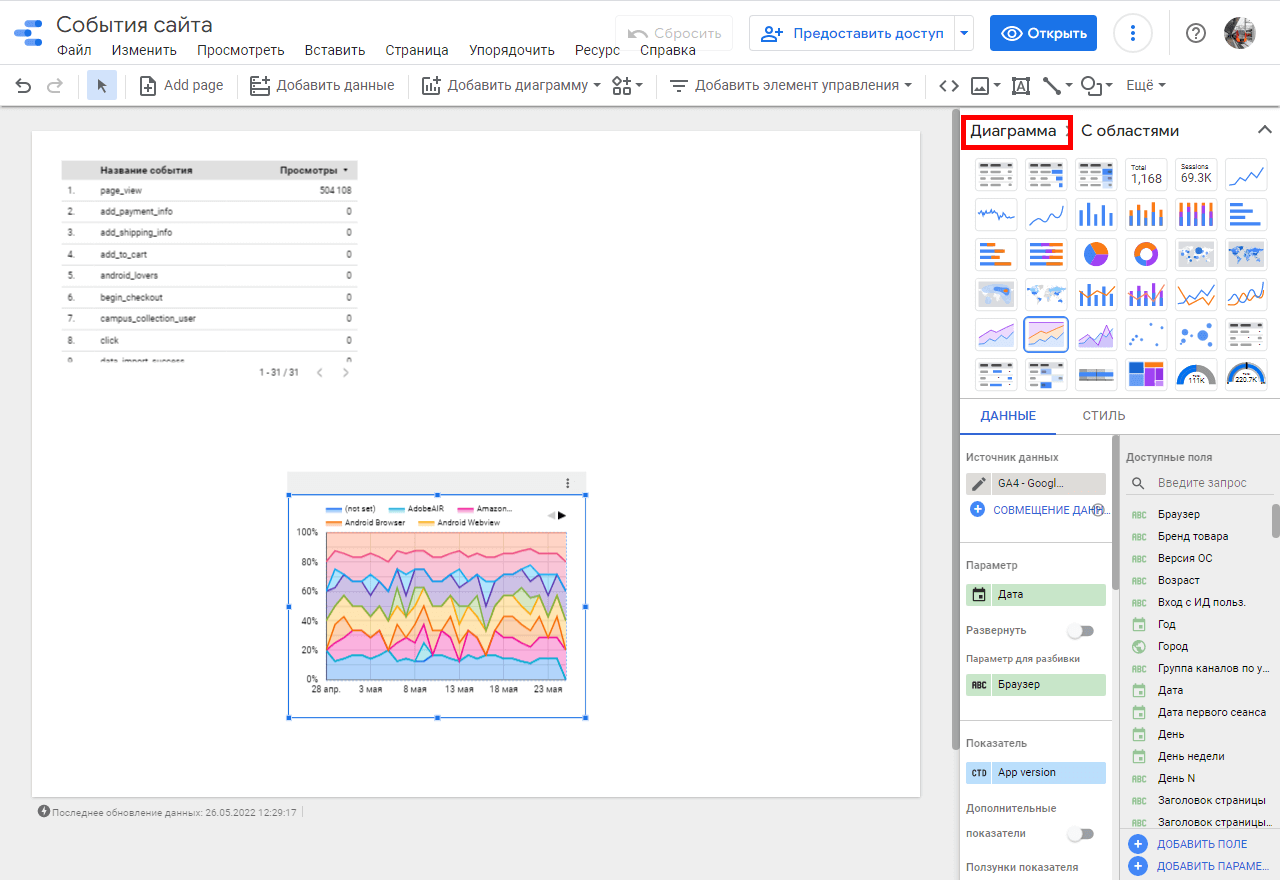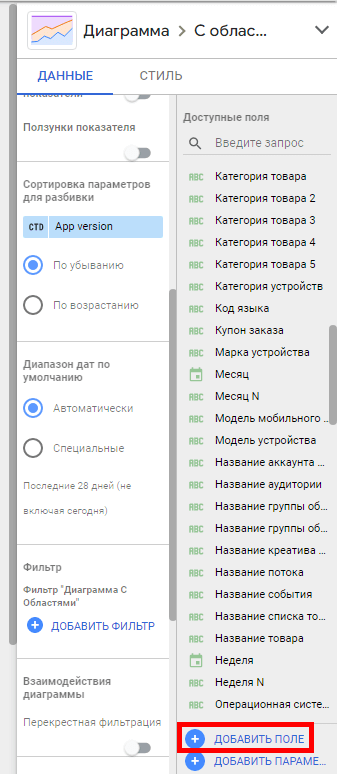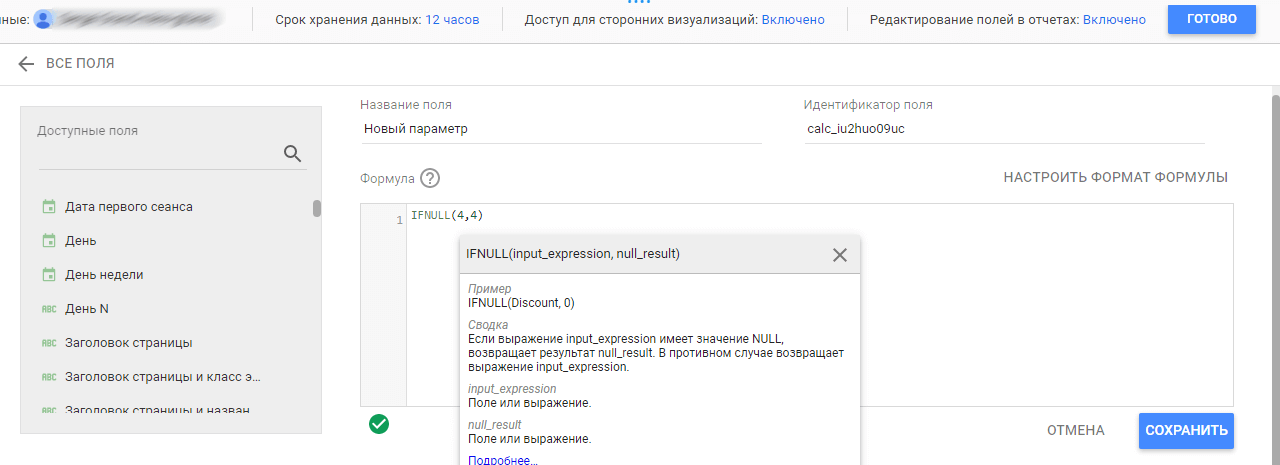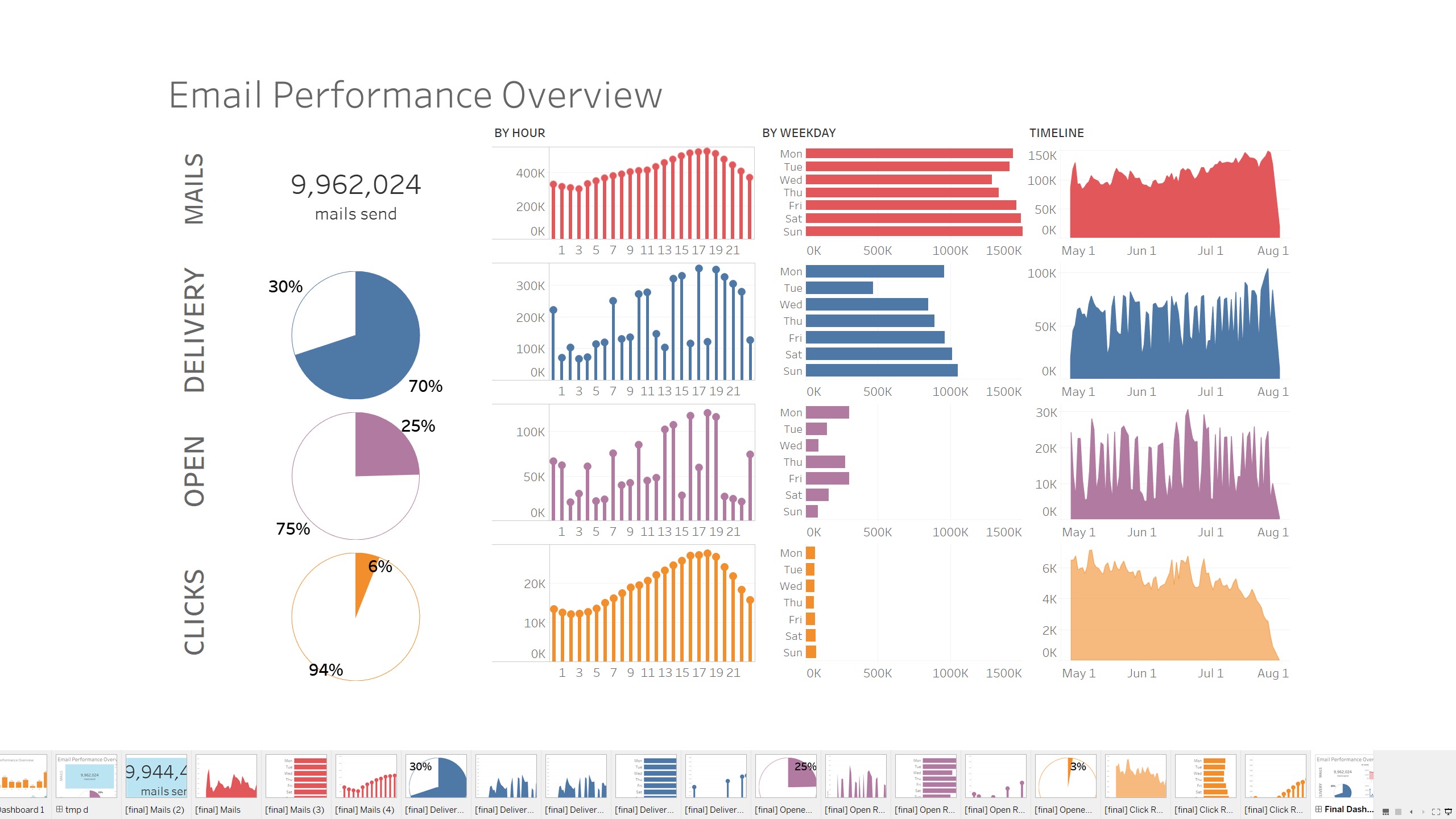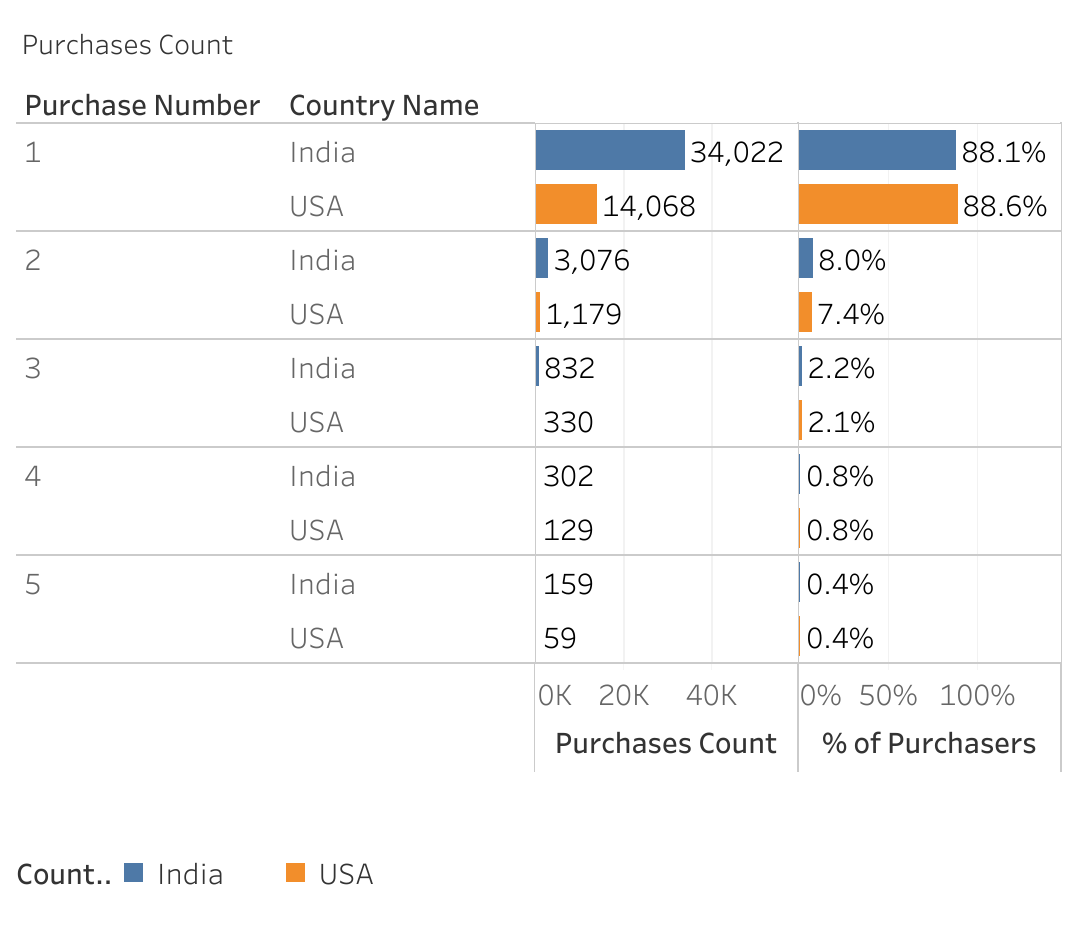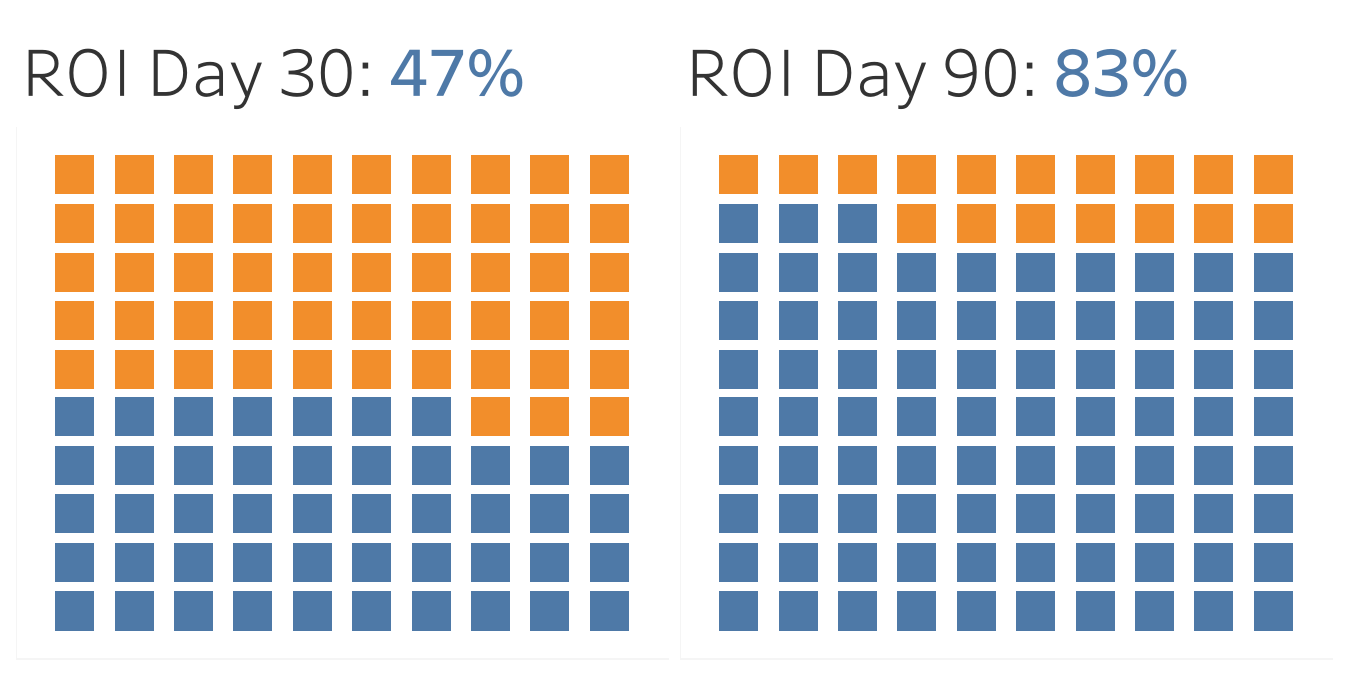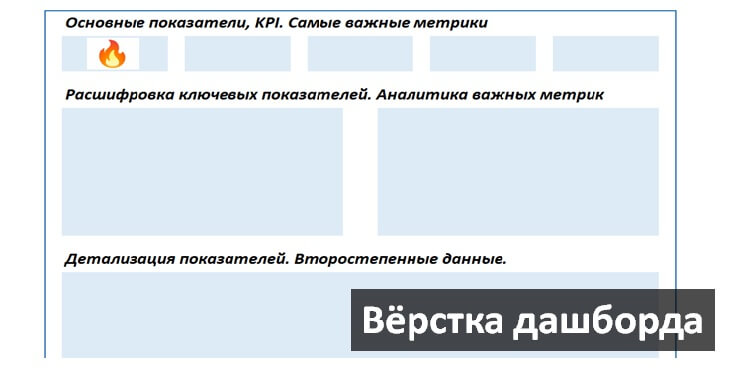Время на прочтение
8 мин
Количество просмотров 12K
Семь Open Source и два low-code-продукта для визуализации BI-аналитики от AFFINAGE
Для решение клиентских задач мы постоянно ищем способы сделать лучше. И очень часто сделать лучше значит сменить продукт. Поэтому мы постоянно анализируем рынок различных nocode-решений. Мы решили поделиться накопленными знаниями о такой важной задаче как построение аналитических дашбордов.
Open Source-инструменты
Расскажем об Apache Superset и Preset, Metabase, Redash, Tipboard, Grafana и Kibana.
Apache Superset
Плюсы
-
Огромный выбор баз данных для сводки данных (от классических до самых редких для российского рынка).
-
Большой выбор настроек, которые влияют на работу приложения.
-
Шаблонизация SQL-запросов с помощью Jinja и Python позволяет строить запросы любой сложности используя макросы.
-
Мультиязычность интерфейса.
-
Удобный SQL-редактор запросов, похожий на playground.
-
Устанавливается на собственные сервера компании
-
Большой выбор графиков. Работают на базе разработки другой Apache-компании.
-
Мощная настройка прав на базе ролей. Расширяемая модель безопасности, которая позволяет настраивать очень сложные правила, определяющие, кто может получить доступ к тем или иным функциям продукта и наборам данных.
-
Интеграция с основными механизмами аутентификации (база данных, OpenID, LDAP, OAuth).
-
Возможность делать скриншот каждого графика или дашборда в целом.
-
Возможность открывать embed-доступ к дашборду по публичной ссылке.
-
Удобная настройка фильтров и работа с ними.
-
Есть система уведомлений.
Минусы
-
Для развертывания приложения нужен опытный DevOps специалист, даже в случае установки через docker.
-
Необходимость установки программных пакетов для баз данных которые не поддерживаются из коробки (по умолчания доступны драйвера только для SQLite). Остальные пакеты находятся здесь. Есть вероятность, что установка необходимого драйвера отработает с первого раза
-
Тяжело вносить изменения в программный код и интерфейс приложения, необходимо перечитать тонну документации, и может быть вам повезет
-
Слабая кастомизация графиков, хотя Echarts достойный продукт и имеет возможность глубокой настройки графиков.
-
Нефункциональный экспорт данных, только самый минимум.
Preset
Работает в облаке на Python
Preset.io— дочерний продукт Apache Superset. По сути, это тот же самый Apache Superset, только в облаке. Если вы хотите ближе познакомиться с Superset, и нет времени заниматься DevOps-разворачиванием Superset, то бесплатный тариф preset.io — то что нужно, чтобы понять возможности продукта.
Плюсы
-
Огромный выбор баз данных для сводки данных, от классических до самых редких для российского рынка.
-
Шаблонизация SQL-запросов.
-
Мультиязычность интерфейса.
-
Удобный SQL-редактор запросов, похожий на playground.
-
Большой выбор графиков.
-
Мощная настройка прав на базе ролей.
-
Возможность делать скриншот каждого графика или дашборда в целом.
-
Есть система уведомлений.
Минусы
-
Невозможно вносить изменения в программный код и интерфейс приложения.
-
Слабая кастомизация графиков.
-
Нефункциональный экспорт данных, только самый минимум.
Metabase
Работает на Java
Metabase считается ближайшим конкурентом Superset по популярности. Позиционируется как удобный инструмент для аналитики любым сотрудником компании.
Плюсы
-
Большой выбор баз данных для сводки данных (от классических до самых редких для российского рынка).
-
Хорошая подборка цветовых схем, есть пастельные тона.
-
Простая установка на основе документации.
-
Удобный интерфейс для построения запросов (будет особенно актуально для людей, плохо знакомых с SQL), при этом для опытных пользователей есть возможность писать запросы руками.
-
Возможность встраивания embed-графиков на другие сайты.
-
Наличие автоматизированных отчетов.
-
Гибкая настройка прав пользователей.
-
Мультиязычность.
-
Автоматический создание дашбордов с помощью X-Ray.
Минусы
-
В облачной версии отсутствует бесплатный тариф.
-
Слабая кастомизация графиков.
-
Сложная работа с фильтрацией на дашборде.
-
Ограниченный выбор вариантов визуализации, но в то же время достаточный для большинства задач.
Redash
Работает на Python
Redash — приложение с открытым исходным кодом для SaaS, позволяющее использовать удобные источники данных, настраивать визуальные информационные панели и делиться результатами с сотрудниками. Через программу можно подключиться к любому удобному источнику данных. Она работает с большим количеством форматов, включая графические таблицы и динамические карты с бесконечным выбором — это помогает разработчикам выпускать лаконичное и полезное ПО.
Плюсы
-
Большой выбор баз данных и интеграций включая Яндекс.Метрику и ClickHouse.
-
Комфортная установка на собственные сервера.
-
Подходит для больших бордов с множеством показателей.
-
Юзер-френдли интерфейс с многочисленными фичами для визуализации.
-
Экономичность.
Минусы
-
Случаются баги: не всегда понятно, обновляется дашборд или нет.
-
Обновление запросов отнимает много времени.
-
Для использования платформы нужны некоторые технические знания.
-
Требуется много разрешений для базы данных.
-
Малый набор графиков, и их кастомизация минимальна
Если Redash станет вашим первым инструментом, то пользы вы получите больше, чем разочарований.
Tipboard
Работает на Python
Следующий пункт нашего списка — инструмент №1 в рейтинге slant.co как лучший фреймворк для Open Source-дашбордов. Tipboard написан на JavaScript и Python; его применяют для создания настраиваемых и лаконичных приборных панелей бизнес-метрик. Виджеты Tipboard отделены от источников данных, это делает панели гибкими и легко кастомизируемыми.
Плюсы
-
Настройка и создание дашбордов с помощью YAML (в минус точно не отнести, поэтому как плюс).
-
Создание нескольких дашбордов в одном рабочем пространстве.
-
Передача данных в формате JSON на панель с помощью API.
-
Удобно устанавливать (middle DevOps справится без проблем).
Минусы
-
Малый набор графиков.
-
Документация слабая, но достаточная, чтобы запустить продукт на собственном сервере.
-
Tipboard написан на Python 2.7 и не поддерживает Python 3.
Grafana
Работает на GoLang
Grafana может похвастаться одним из самых активных коммьюнити разработчиков с 900+ участниками и 30 тыс. звезд на Github. Кроме этого, Grafana — это мощный, богатый на фичи визуализатор данных и метрик на Go и Typescript.
Он позволяет не только следить за состоянием сервера и архитектуры, но и создавать дашборды, просматривать и делиться ими. Это полезно для владельцев бизнеса или частных лиц для визуализации и анализа различных показателей.
Плюсы
-
Официальная библиотека с множеством шаблонов и плагинов.
-
Большое количество источников и баз данных. Самый большой набор среди других инструментов в обзоре.
-
Индивидуальная настройка рабочего стола для любой компании.
-
Встроенный пользовательский контроль и механизм аутентификации.
-
Разнообразие фич включает скриншоты, аннотации данных, кастомизированные оповещения и уведомления.
-
Можно бесплатно скачать или развернуть у себя (спасибо @Shershза дополнение)
Минусы
-
Grafana — это всего лишь инструмент визуализации. Он не поддерживает сбор и хранение данных.
-
Дашборд требует значительного времени на настройку, а значит, не эффективен как быстрое решение.
Хоть минусы и кажутся весомыми, есть вероятность, что ваша компания с ними не столкнется. Например, если вы уже используете Prometheus или Graphite, они возьмут на себя хранение и сбор данных. Также настройка Grafana станет проще, если вы используете хостинговый сервис вроде MetricFire. Так вы получите те же open-code дашборды, но с лучшей поддержкой и масштабируемостью по меньшей цене.
Kibana
Работает на node.js
Продукт от создателей ElasticSearch, исключительно под функции ElasticStack. Мало пригодный инструмент, но мы обязаны о нем упомянуть.
В ведущей мировой платформе управления журналами (в стеке ELK) за букву К отвечает Kibana. Это мощное open-code приложение для навигации и визуализации данных. С его помощью пользователи мониторят и управляют данными в ElasticStack — идеальный вариант для тех, кто хочет пользоваться Elasticsearch или стек ELK для дата-менеджмента.
Плюсы
-
Юзеры сами придумывают каким способом показывать данные и цифры; есть варианты шаблонов помимо дефолтных.
-
Позволяет пользователям исследовать взаимосвязи в данных.
-
В процессе не требуется дополнительное кодирование или инфраструктура, программа работает на веб-сервере Node.js.
-
Мощные функции обнаружения аномалий, позволяющие вовремя выявлять проблемы в данных.
-
Возможность обмена данными, включая экспорт в формате PDF и CSV.
-
Простой и эффективный в использовании единый пользовательский интерфейс.
Минусы
-
Функции экспортирования ограничены.
-
Так как программа работает с ElasticStack, его ограничения действуют и на Kibana.
Low-code-инструменты
В данных обзор мы решили включить продукты не из мира аналитики, но тем интереснее наблюдать эволюцию BI-инструментов. Рассказываем об Appsmith и Budibase.
Appsmith
Работает на Java
Appsmith—- low-code инструмент для автоматизации бизнес-процессов компании. Подходит для построения дашбордов, поэтому мы его рассмотрим как достойную альтернативам полноценного BI-анализа. Appsmith — это Open Source-продукт для self-hosted размещения. Позиционируется как единственный продукт для автоматизации всего и вся в компании.
Мое личное мнение что «так и есть», потому что в современном мире любые бизнес-процессы и работа с информацией завязана на базы данных (или может быть завязана в будущем). Подходит для создания внутренних продуктов компании таких как дашборды, административные панели, приложения для работы с базой данных и смеси перечисленных вариантов. То есть ваше приложение может иметь админку и дашборд одновременно (добавили данные с формы, построенной в Appsmith, и тут же увидели обновленный сводный график), круто. Можно сказать что Appsmith — это Webflow в мире BI-инструментов.
Плюсы
-
Конструктор страниц на базе готовых элементов.
-
Большой выбор элементов от inputs и textarea до datepicker, select и карточек.
-
Огромный выбор графиков для визуализации на базе библиотеки FusionCharts.
-
Наличие готовых шаблонов страниц — бери и работай. Такие шаблоны позволяют ещё быстрее запускать MVP.
-
Возможность подключить различные источники данных.
-
Помимо классических баз данных, можно подключить API-интерфейсы небольшого количества no-code продуктов, Google-таблицы, c URL и кастомные REST API.
-
Большие возможности для кастомизации элементов, в том числе графиков.
-
Возможность расширять и кастомизировать функционал с помощью JavaScript.
-
Хорошая документация и обучающие ролики на YouTube.
-
Возможность написать свою собственную авторизацию.
-
Гибкое управление ролями как в Google-документах и правами на конкретные операции с данными. Также возможно открыть приложение в открытом доступе с помощью публичной ссылки.
Минусы
-
Для развертывания приложения нужен опытный DevOps-специалист, даже в случае установки через docker.
-
Необходимо время для освоения продукта, приветствуется наличие навыков программирования.
-
Как и любой low-code инструмент, Appsmith тоже не всесилен и вносит свои ограничения, но ведь нам нужен дашборд, а не заказная разработка?
-
Нет табов, придется помучаться с виджетом Menu, либо делать разные дашборды.
Budibase
Работает на node.js
Конкурент Appsmith, но с меньшим набором графиков. Ещё один Webflow в мире BI-инструментов.
Budibase — это no-code/low-code платформа для разработчиков и управляющих, помогающая создавать надежные приложения. Также это конструктор дашбордов для серверов: в числе функций есть подключение к источникам данных, формам и таблицам, что упрощает работу в команде.
Идеальный вариант для быстро меняющейся, динамичной корпоративной среды, в которой требуются свежие решения. C его помощью вы можете подключиться к внешней базе данных (MongoDB, CouchDB PostgreSQL, MySQL, Airtable, Google Sheets, S3, DynamoDB, или API REST) или импортировать из нее данные.
Плюсы
-
Открытый исходный код с множеством возможностей использования.
-
Строгий контроль доступа.
-
Конструктор страниц на базе готовых элементов, которых больше чем в Appsmith
-
Возможность подключить различные источники данных, в том числе через REST API.
-
Возможность расширять и кастомизировать функционал с помощью JavaScript.
-
Возможность открыть приложение в открытом доступе с помощью публичной ссылки.
Минусы
-
Для развертывания приложения нужен опытный DevOps-специалист, даже в случае установки через docker.
-
Необходимо время для освоения продукта, приветствуется наличие навыков программирования. Чтобы выжать максимум из этой платформы, необходим мало-мальский навык программирования.
-
Слабая документация. Мало обучающих уроков. Как в большинстве Open-Source платформах, основной источник помощи — это коммьюнити.
-
Ограниченный выбор графиков.
Итого
Для разных задач подходят разные инструменты, и они не обязательно должны быть платными. Наша команда проанализировала 20+ решений для создания дашбордов и выбрала лучшие 9, которые помогут покрыть большинство интересов разработчиков. Если вам нужно разработать дашборд или внедрить любой другой low-code-инструмент в свою компанию, обращайтесь к нам.
В бизнесе сложно добиться системного роста, если регулярно не отслеживать ключевые показатели, которые влияют на прибыльность компании. Для этого лучше всего подходят дашборды, в которых данные представлены в понятном виде, что существенно облегчает принятие решений.
Пошагово рассмотрим, как построить дашборд по продажам в Excel. Статья будет полезна всем, кто начинает знакомство с этим мощным инструментом аналитики данных.
Дашборд ― динамический отчёт, который состоит из структурированного набора данных и их визуализации на основе диаграмм, графиков и таблиц.
Основные задачи дашборда:
- представить набор данных максимально наглядным и понятным;
- держать под контролем ключевые бизнес―показатели;
- находить взаимосвязи, выявлять негативные и положительные тенденции, находить слабые места в организации рабочих процессов;
- давать оперативную сводку в режиме реального времени.
Построение дашбордов ― такой же hard skill, как владение формулами в Excel. По статистике, пользователь Excel среднего уровня может освоить этот навык за 20 часов обучения и практики.
Для специалистов, которые работают с отчётами, навык построения дашбордов стал необходимостью, а не дополнительным преимуществом.
Чаще всего созданием дашборда занимается аналитик — он обрабатывает огромные массивы данных, оформляет их в красивый и понятный дашборд и передаёт заказчику задачи. Это могут быть руководители, менеджеры по продажам, HR-специалисты, бухгалтеры, маркетологи.
Менеджерам по продажам дашборд помогает управлять продажами. HR-специалистам ― отслеживать основные метрики, связанные с трудовыми ресурсами. Для бухгалтера будет полезен дашборд о движении средств, который отражает финансовое состояние организации. Маркетологи анализируют рекламные кампании и оценивают их эффективность. Руководителю дашборд позволит быстро оценивать состояние ключевых показателей и принимать управленческие решения.
Существует большое количество сервисов для бизнес―аналитики, такие как Tableau, Power BI, Qlik, DataLens, Google Data Studio. Самым доступным можно назвать Excel.
Главное и самое интересное в дашборде ― интерактивность.
Настроить интерактивность можно с помощью следующих приёмов:
- срезы и временные шкалы в сводных таблицах ― эти инструменты упрощают фильтрацию данных и позволяют управлять дашбордом: например, можно более детально посмотреть данные по конкретному менеджеру или заказчику за определённый период времени или в разрезе каналов продаж.
- выпадающие списки, формулы и условное форматирование — использование таких приёмов удобно, когда много разных таблиц и построить сводные таблицы невозможно;
- спарклайны, мини-диаграммы в ячейках, тепловые карты в аналитических таблицах — такой способ чаще всего подходит для тактических целей специалистов или аналитиков, а не для стратегических целей руководителя.
Для этого выбираем наиболее популярный способ с помощью сводных таблиц.
Советуем проделать все шаги вместе с нами. Как говорит гуру мотивации Наполеон Хилл, «мастерство приходит только с практикой и не может появиться лишь в ходе чтения инструкций». Файл с данными для тренировки можно скачать здесь.
Построение любого дашборда начинается со сбора данных. На этом этапе важно привести таблицы в плоский вид, чтобы в дальнейшем на их основе создавать сводные таблицы для дашборда.
Плоская таблица (flat table) ― двумерный массив данных, состоящий из столбцов и строк. Столбцы ― это информационные атрибуты таблицы, строки ― отдельные записи, состоящие из множества атрибутов.
Пример плоской таблицы:
В примере выше атрибуты — это «Наименование», «День», «Год», «Склад», «Продажи (тыс. руб)», «Менеджер», «Заказчик». Они вынесены в заголовок таблицы.
Эта таблица послужит основой для построения нашего дашборда по продажам.
Если известно, для чего и для кого предназначен дашборд, легче понять, какие показатели должны выводиться на экран. Это могут быть любые количественные показатели, важные для организации: прибыль, продажи, численность сотрудников, количество заявок, фонд оплаты труда.
Также необходимо определиться с макетом — структурой — дашборда. Для начала достаточно будет прикинуть её на листе формата А4.
Пример универсальной структуры, которая подойдёт под любые задачи:
Количество информационных блоков может быть разным: это зависит от того, сколько метрик надо отразить на дашборде. Главное — соблюдать выравнивание по сетке.
Порядок и симметрия в расположении информационных блоков помогают восприятию и внушают больше доверия.
Помимо симметрии важно учитывать и логику расположения информационных блоков. Это связано с нашим восприятием: мы привыкли читать слева направо, поэтому наиболее важные метрики необходимо располагать слева направо и сверху и вниз, менее важные ― справа внизу:
— на основе таблицы с данными, приведённой выше в качестве примера плоской таблицы.
Таблицы будут показывать продажи по месяцам, по товарам и по складу.
Должно получиться вот так:
Также построим таблицу для ключевых показателей «Продажи», «Средний чек», «Количество продаж»:
Чтобы в дальнейшем было проще ориентироваться при подключении срезов, присвоим сводным таблицам понятное имя. Для этого перейдём на ленте в раздел Анализ сводной таблицы → Сводные таблицы → в поле Имя укажем название таблицы.
В нашем дашборде будем использовать три типа диаграмм:
- график с маркерами для отражения динамики продаж;
- линейчатую диаграмму для отражения структуры продаж по товарам;
- кольцевую — для отражения структуры продаж по складам.
Выделим диапазон таблицы, перейдём на ленте в раздел Вставка → Диаграммы → Вставка диаграммы → Выберем нужный тип диаграммы → ОК:
Отредактируем диаграммы: добавим названия и подписи данных, скроем кнопки полей, изменим цвет диаграмм, уменьшим боковой зазор, уберём лишние элементы — линии сетки, легенду, нули после запятой у подписей данных. Поменяем порядок категорий на линейчатой диаграмме.
… и распределим их согласно выбранному на втором шаге макету:
После размещения диаграмм необходимо вставить поля с ключевыми показателями: перейдём на ленте в раздел Вставка ⟶ Фигуры и вставим 3 текстбокса:
Далее сделаем заливку и подпишем каждый блок:
Значения ключевых показателей из сводных таблиц вставим также через текстбоксы — разместим их посередине текстбоксов с названиями KPI. Но прежде в нашем примере сократим значение «Продажи» до миллионов при помощи такого приёма: в сводной таблице рядом с ячейкой со значением поставим формулу с делением этого значения
на 1 000:
… и сошлёмся уже на эту ячейку:
То же самое проделаем с другими значениями: выделим текстбокс и сошлёмся через поле «Вставить функцию» на короткое значение в сводной таблице:
- Попробуете себя в роли аналитика в крупной ритейл-компании и поможете принять взвешенные решения об открытии новых точек продаж
- Научитесь основам работы с инструментами визуализации данных и решите 4 реальных задачи бизнеса
- 4 задачи — 4 инструмента: DataLens, Excel, Power BI,
Tableau
Срез ― это графический элемент в виде кнопки для представления интерактивного фильтра таблиц и диаграмм. При нажатии на эти кнопки дашборд будет перестраиваться в зависимости от выбранного фильтра.
Эта функция доступна в версиях Excel после 2010 года. Если нет возможности сделать срезы, можно воспользоваться выпадающим списком.
Для создания срезов выделяем любую ячейку сводной таблицы, переходим на ленте в раздел Анализ сводной таблицы ⟶ Вставить срез ⟶ поставим галочки в поля «Год», «Менеджер», «Заказчик», чтобы в дальнейшем можно было фильтровать данные по этим категориям.
Если срез не работает и при нажатии на кнопки фильтра данные не меняются, подключаем его к нужным сводным таблицам: выделяем срез, кликаем правой кнопкой мыши, выбираем в меню Подключение к отчётам и ставим галочки на требуемых таблицах.
Повторяем эти действия с каждым срезом.
— и располагаем их слева согласно выбранной структуре.
Дашборд готов. Осталось оформить его в едином стиле, подобрать цветовую палитру в корпоративных цветах, выровнять блоки по сетке — и показать коллегам, как пользоваться.
Итак, вот так выглядит наш дашборд для руководителя отдела продаж:
Мы построили самый простой дашборд. Если углубиться в эту тему, то можно использовать сложные диаграммы, настраивать пользовательские форматы срезов, экспериментировать с макетом, вставлять картинки и логотип.
Немного практики — и дашборд может выглядеть так:
Не стоит бояться неизвестного — нужно просто начать делать, чтобы понять, что сложные вещи на самом деле не такие и сложные.
Принцип «от простого к сложному» — самый верный. Когда строят интерактивный дашборд впервые, многие испытывают искреннее восхищение. При нажатии на срезы дашборд перестраивается — очень похоже на магию. Желаем тоже испытать эти ощущения!
Мнение автора и редакции может не совпадать. Хотите написать колонку для Нетологии? Читайте наши условия публикации. Чтобы быть в курсе всех новостей и читать новые статьи, присоединяйтесь к Телеграм-каналу Нетологии.
- →
- →
Создание дашбордов: как сделать и построить по этапам
Интерактивные аналитические панели полезны там, где большой массив данных нужно представить понятно и наглядно. Это касается и бизнеса, и общественных институтов, и даже частной жизни: они помогают быстро анализировать информацию, находить ответы на важные вопросы и принимать решения. При этом функциональность серьезно зависит от сервиса, выбранного для разработки панели. В этой статье мы расскажем об этапах, которые включает в себя создание интерактивных дашбордов и какие программы для этого существуют.
Кто и зачем использует
Такую «живую» инфографику часто применяют в бизнесе, но она подойдёт для любых сфер и поможет решить различные задачи. Вот несколько главных достоинств этого инструмента.
● Наглядная информация. В отчете можно отобразить любую метрику: траты за месяц, за год, число пользователей на сайте, количество людей в смене, выплаты зарплат, объем проданной и оставшейся продукции.
● Актуальные цифры и аналитика. В любой момент можно следить за изменениями и динамикой показателей в режиме онлайн.
● Понятная подача данных. Построение dashboard учитывает особенности восприятия информации человеком, а грамотная взаимосвязь показателей помогает уловить суть сразу.
● Помощь в принятии решений. «Узкие» места в результатах деятельности видны сразу. Это помогает оперативно вносить изменения в бизнес-процесс или стратегию.
Визуализировать можно практически любую статистическую информацию. Ниже — несколько примеров аналитических панелей для разных целей.
Где и какие деревья растут в Нью-Йорке
Карта на основе личных данных о штампах в паспорте
Вовлеченность персонала для HR-аналитики
Больше примеров есть
в галерее Института бизнес-аналитики
.
Дашборд-сервисы применяют для разработки информационных панелей, чтобы анализировать:
● доходы, расходы и другие финансовые показатели;
● производственные процессы;
● эффективность рекламы;
● посещаемость сайтов или офлайн-заведений;
● и других направлений.
Например, в интернет-маркетинге их используют во время проведения PR-кампаний, чтобы отслеживать, какой источник и реклама приносит больше новых клиентов. В HR — для контроля персонала и анализа зарплат.
Этот инструмент одинаково важен и руководителям компаний, и рядовым сотрудникам. Тот, кто не использует dashboard-сервисы, в среднем тратит на 50% больше времени на составление отчетов и анализ данных.
Виды дашбордов
Условно их можно поделить на три категории:
1. Стратегические — для оценки главных показателей компании за квартал, полугодие или год. Их создают для собственников и топ-менеджеров.
2. Аналитические — для мониторинга изменений, сравнения и анализа показателей. Используют руководители отделов, филиалов, направлений.
3. Операционные — для контроля над потоком рутинных процессов и быстро изменяющимися данными. С ними работают рядовые сотрудники или менеджеры среднего звена.
Разница между этими видами — в задачах их пользователей. Например, обычному сотруднику важно, знать сколько заявок он закрыл или звонков совершил.
Руководитель отдела использует информационную панель, чтобы оценить работу команды, ее эффективность за эту неделю или месяц.
Топ-менеджер оценивает результаты предприятия в целом: анализирует доходность или убыточность компании, окупаемость инвестиций и другие показатели.
От того, в каких программах делают дашборды, зависит оформление, гибкость настройки и отображение элементов. Есть софт, позволяющий создавать простые информационные графики в несколько кликов. Чтобы его использовать, не придется проходить специальное обучение или нанимать новых сотрудников.
А есть инструменты, которые в правильных руках позволят сделать целую взаимосвязанную систему на основе собранных данных. Многие проходят специальные платные курсы и нарабатывают портфолио, чтобы работать с такими программами и продавать свои услуги представителям бизнеса.
Профессиональные дашборды за 2,5 недели
Навыки визуализации и работы с данными
Подборка курсов «от простого к сложному»
3 курса по дашбордам в Excel
Где и как сделать правильный, эффективный и красивый дашборд
Расскажем о популярных сервисах, которые активно используют в России, СНГ и некоторых европейских странах. Но это не единственные инструменты для создания интерактивных аналитических панелей.
На рынке представлено около 500 решений, которые отличаются ценой, возможностями, способами загрузки данных и сложностью для пользователя. Некоторые из них можно использовать без специальной подготовки, другие потребуют определенных навыков, но и предложат большую функциональность.
Google Data Studio
Официальный сайт: datastudio.google.com
Стоимость: бесплатно
Это инструмент от Google, который подходят для создания dashboard. GDS может работать более чем с 450 источниками данных, например, Facebook, LinkedIn, Twitter и собственными сервисами.
Можно воспользоваться готовыми шаблонами из галереи или создать новый макет с нуля. Этот способ подходит для любых типов отчетов, а с помощью гибких настроек доступа можно разрешать просмотр и редактирование (полное или с ограничением) другим сотрудникам компании.
Преимущества Google Data Studio:
● можно редактировать содержимое панели одновременно с несколькими пользователями;
● ознакомление и построение дашбордов доступны по ссылке;
● формулы позволяют создавать нестандартные решения;
● сервис полностью бесплатный для использования.
Недостатки Google Data Studio:
● нет интеграции со всеми источниками данных;
● нельзя использовать с мобильного телефона или в оффлайн-режиме;
● для одного элемента доступно не более пяти источников данных;
● возможна только простая визуализация из-за недостаточного количества инструментов.
Хороший вариант для небольших и несложных отчетов. Для работы с ним не нужно проходить обучение, а интерфейс интуитивно понятный. Вот пара примеров интерактивных отчетов, созданных с помощью Google Data Studio.
Этапы создания дашборда
Чтобы работать в GDS, нужно авторизоваться в своем Google-аккаунте или создать его. Регистрация бесплатна и занимает буквально пару минут.
Шаг 1. Определитесь с задачами и создайте макет будущего продукта. Он будет вашим техническим заданием в дальнейшей работе и поможет сразу определиться, какие данные потребуется собрать в таблицу для анализа.
Для чего вам нужен интерактивный отчет? Какие показатели нужно вывести на нем и какие связи между ними наладить? Перед глазами должна быть готовая схема до того, как делать дашборды уже в самом GDS.
Шаг 2. Работа с данными. В Google Data Studio, чтобы загрузить информацию, нужно использовать коннекторы: именно они соединяют массив данных с сервисом. Доступно более 450 вариантов, среди которых и стандартные решения от Google, и инструменты партнеров. Работа с коннекторами простая и в процессе будут появляться рекомендации, чтобы вы точно справились.
Шаг 3. Создание отчетов и визуализация. Подсказки в интерфейсе упрощают работу новичку. На этом этапе вам нужно реализовать то, что вы создавали на макете. Это один из самых длительных процессов при создании dashboard в Google Data Studio.
Когда завершите работу, можете настроить доступ для других сотрудников по ссылке для просмотра или редактирования.
Пошаговая инструкция по созданию аналитической панели в этом сервисе — в
статье по Google Data Studio
.
Excel
Официальный сайт: microsoft.com
Стоимость: от 360,00₽ до 1 440,10₽ за пользователя в месяц в рамках пакета Microsoft
Многие привыкли, что Excel — это классические табличные данные и формирование традиционных отчетов. Но функционал инструмента намного шире.
Помимо вышеперечисленного, в Excel доступно создание дашбордов: можно добавлять изображения, графики и диаграммы, делать их интерактивными и полезными.
Несмотря на меньшую, по сравнению со специальными сервисами, гибкость, этот способ очень популярен во многих компаниях из-за своей относительно невысокой стоимости и универсальности.
Преимущества Excel:
● низкая цена за полноценный софт, способный выполнять несколько функций;
● широкие возможности интерактивных отчетов по сравнению с решениями в этой же ценовой категории;
● привычный и простой интерфейс.
Существенный недостаток Excel в том, что для новичка, который никогда в нем не работал, процесс построения дашбордов может быть сложным. Неопытному сотруднику понадобится изучить какой-нибудь курс, чтобы знать все нюансы работы.
интерактив на базе сводных таблиц в Excel
грамотная визуализация любых данных
наглядные отчеты для вашего руководства
Интерактивные отчеты, которые понравятся директору
Этапы создания
Шаг 1. Определяем цели и создаем макет. Перед работой необходимо четко понимать, для чего делается интерактивный отчет и что именно он должен показывать. Макет нужен для того, чтобы собрать всю информацию для построения продукта и расположить ее в порядке важности.
Шаг 2. Собираем данные. Вам получить информацию, отвечающую на все вопросы людей, для которых создаем dashboard. Обратите внимание, что таблицы должны иметь «плоский» вид: информация в отдельных строках, а в столбцах однородные данные.
Шаг 3. Строим сводные таблицы. Они нужны для сведения данных: именно благодаря им дашборд становится интерактивным и серьезно упрощает как восприятие, так и анализ информации.
Шаг 4. Создаем аналитическую панель на отдельном листе. Теперь нужно перенести туда все важные данные: показатели KPI, диаграммы, срезы на сводных таблицах и другие графики, которые нужно отслеживать.
Визуализацию в Excel можно настраивать: например, добавлять форматирование или нестандартные графические элементы для более упрощенного восприятия информации. Правда, это может потребовать определенных навыков.
Для неопытного пользователя это покажется сложной задачей, но можно посмотреть
пошаговую инструкцию
и довольно быстро визуализировать все, что нужно.
Power BI
Официальный сайт: powerbi.microsoft.com
Стоимость: бесплатно
Это BI-платформа от Microsoft, созданная специально для бизнес-аналитики и для корпоративных клиентов. Скачать программу можно бесплатно и без учетной записи, но чтобы ее протестировать, потребуется корпоративная электронная почта. С личным email-адресом завести аккаунт для работы с Power BI не получится.
Интерфейс достаточно прост для любого, кто работал в Excel. Как и в случае с остальными платформами, перед тем как создать дашборд, необходимо подобрать информацию, которая станет его основой.
Преимущества Power BI:
● полнофункциональная триальная версия — можно пользоваться сервисом и не тратить деньги;
● в сравнении с другими BI-платформами проще в усвоении для тех, кто знает Excel;
● система подсказывает подходящие визуальные элементы во время работы;
● легко и быстро интегрировать с другими продуктами Microsoft.
Недостатки Power BI:
● для использования нужно иметь корпоративную почту;
● профессиональное владение требует знания DAX;
● нужно умение работать с интерактивной визуализацией.
Ниже вы можете посмотреть на несколько готовых решений в этом сервисе.
Этапы работы с Power BI
У вас уже должен быть макет, на который вы будете ориентироваться в работе.
Шаг 1. Подготавливаем лист Excel. Важно понимать, что не каждая удобная для человека таблица годится для автоматической обработки. Независимо от того, в какой программе формируется дашборд, ее нужно привести к «плоскому» формату.
Шаг 2. Импортируем данные из Excel или другого доступного источника: корпоративной базы данных, учетной системы.
Шаг 3. Создаем визуализацию: это завершающий этап, на котором вы располагаете все элементы так, как задумали на макете.
Теперь нужно сохранить работу и опубликовать ее на облачном сервере, чтобы передать коллегам или сотрудникам. Как это делать, рассказано
в статье с пошаговой инструкцией
по разработке дашборда в Power BI.
Профессиональное владение Power BI
Интерактивные отчеты за 3 часа
Быстрый и удобный анализ данных
Красивые и понятные аналитические отчеты за 1 месяц
Дашборд в Power BI с нуля до профи
Qlik
Официальный сайт: qlik.com
Стоимость: от 30$ до 70$ с пользователя в месяц
Это еще одна BI-платформа, входящая в число лучших в мире. Создание дашборда и макросов в Qlik возможно без установки программы на ПК. Инструмент удобен для больших команд и разработки сложных технических решений.
Преимущества Qlik:
● доступно редактирование с мобильных устройств;
● открытый API позволяет разрабатывать собственные приложения;
● высокая скорость работы с большими объемами информации.
Недостаток Qlik в том, что это один из самых сложных BI-инструментов. Для его профессионального использования необходимы навыки программирования, а также, возможно, специальные обучающие курсы — эта программа для дашбордов потребует подготовки.
Этапы работы с Qlik
Шаг 1. Создаем макет на бумаге или в графическом редакторе, чтобы определить важные метрики для отслеживания.
Шаг 2. Загружаем исходную информацию в Qlik. Это могут быть данные из различных учетных систем или файлы Excel.
Шаг 3. Добавляем новое пространство для совместной работы с коллегами – в последующем это позволит приглашать других пользователей.
Шаг 4. С помощью подсказок на рабочей поверхности создаем интерактивный отчет по вашему макету.
Tableau
Официальный сайт: tableau.com
Стоимость: от 70$ в месяц
У сервиса Tableau непростые правила построения дашбордов, но с его помощью получается аккуратное, яркое, читаемое и красивое оформление.
Преимущества Tableau:
● есть готовые отраслевые решения — достаточно загрузить данные;
● множество уровней сложности отчетов: от самых простых до анализа трендов и корреляции;
● платформу ценят за ее визуальные решения: многие считают, что именно в Tableau — самые красивые интерактивные отчеты.
Основные недостатки — цена и отсутствие библиотеки шаблонов, как, например, у Power BI.
Вот несколько примеров готовых работ из Tableau.
Этапы создания в Tableau
Шаг 1. Создаем макет на бумаге или в графическом редакторе: отображаем, как будет располагаться информация в готовом продукте.
Шаг 2. Выбираем источники данных. Это могут быть корпоративные учетные системы и отдельные файлы.
Шаг 3. Добавляем и размещаем графические элементы.
Сравнительная таблица
Конечно, перечисленными продуктами предложения не ограничиваются — их гораздо больше. Сравним разные инструменты: возможно, это поможет понять, где сделать дашборд для решения ваших задач.
На что обратить внимание при разработке
1. Распространённая ошибка — добавлять как можно больше цифр и диаграмм, не имеющих прямого отношения к задаче. Такая сборная солянка будет сложна для изучения и не даст ответа на поставленный вопрос. Сконцентрируйтесь на главном и не забывайте о структуре.
2. Саму цель аналитики стоит сформулировать четко: так вы поймете, что именно вписать в макет и как строить дашборды, которые будут работать на вас.
3. Отдавайте предпочтение понятным обозначениям и названиям элементов. Пометки в виде буквосочетаний — это удобно, но не факт, что другой пользователь сможет корректно их трактовать.
4. Убедитесь, что формат ваших данных подходит для автоматизированной аналитики. Excel часто используется и как способ сделать dashboard, и в качестве инструмента подготовки к последующему использованию сторонних сервисов. Но формат созданной вручную таблицы может считаться неверно.
Подведем итоги
На эффективность бизнеса влияют сотни процессов: при соблюдении рекомендаций из этой статьи можно систематизировано подходить к их изучению. Грамотная работа с данными позволяет существенно снизить риски и вовремя внести коррективы в процессы компании, а также сэкономить время сотрудников и руководителей.
Зная, как построить дашборд, менеджеры, маркетологи, SEO-мастера и другие специалисты не только оптимизируют свою деятельность, но и помогают организации получить конкурентное преимущество в развитии на рынке.
Вам понравилась статья?
Если вы хотите получать новости и полезные материалы Института бизнес-аналитики первыми, на подпишитесь на рассылку в форме ниже. Надеюсь, статья была вам полезной и подарила парочку инсайтов.
Подпишись на рассылку и получи в подарок «Каталог лучших отраслевых дашбордов»!
Хочешь получать актуальные статьи о визуализации данных?
«Атвинта» на примерах показывает, как и какие данные размещать на аналитических панелях.
Зачем и кому нужны дашборды
Люди обожают цифры — оцифрованные данные помогают держать ситуацию под контролем, анализировать и строить планы. Особенно удобно, когда кто-то позаботился о вас и собрал много полезных цифр в одном месте. А еще дополнил их графиками, которые наглядно показывают изменения.
В таком виде цифры обретают силу. Теперь это уже не просто большое количество разрозненной информации, а данные, которыми удобно оперировать.
Интерфейсы, помогающие в анализе, называются дашбордами или аналитическими панелями. В них располагаются отчеты с цифрами, графиками, диаграммами, таблицами и списками. На примерах наших проектов мы расскажем об основных правилах и лайфхаках при работе с дашбордами.
Дашборд госслужащих для контроля системы досудебного обжалования
Дашборд губернатора Кемеровской области
Дашборд кураторов онлайн-школы
*Числа на изображениях в статье придуманы для разработки макетов и не являются реальными данными
Инструмент настолько гибкий и актуальный, что его используют в приложениях, сервисах и программах для любых сфер.
Компаниям дашборды нужны для анализа бизнес-показателей, бюджетной сфере — для контроля работы госорганов. В B2C-сервисах они помогают решать частные задачи пользователя, например, отслеживать прогресс в приложении для изучения английского.
Задачи дашбордов
Аккумулируют информацию в одном месте
На аналитических панелях собраны ключевые сводные показатели. Это освобождает пользователя от изучения многочисленных источников данных: таблиц, отчетов, списков, реестров.
Автоматизируют аналитику
В интерфейсе отражена готовая для анализа информация. Нужные подсчеты проведены и дополнены визуалом, так что значительная часть работы уже сделана за пользователя.
Ускоряют процесс принятия решений
Изучение сырой документации занимает целые часы, в то время как на дашборде собрано все необходимое. Ключевые данные всегда находятся под рукой, и их просмотр занимает не больше 10 минут.
Отражают ситуацию и подсвечивают проблемные места
Дашборд, как панель в автомобиле, показывает основные метрики, благодаря которым водитель держит ситуацию под контролем. Так и перед пользователем открывается общая картина, процессы становятся понятными и прозрачными. На дашборде четко видно, в каком сегменте просели показатели и на что стоит обратить внимание.
Грамотно составленный дашборд экономит время, показывает реальную ситуацию в бизнесе и процессах, а также помогает принимать решения.
Как мыслят пользователи
Важный момент в разработке дашборда — масштаб видения пользователя. В зависимости от задач ему могут быть интересны более общие или частные показатели.
Лучше всего это видно на примере иерархии в госорганах. Когда мы делали дашборды для системы досудебного обжалования, нам предстояло разработать экраны для госслужащих трех уровней:
- вице-премьер — оценивает эффективность системы в масштабах государства
- министр — оценивает работу системы в части ведения отдельного министерства
- инспектор — работает на уровне региона, в том числе с конкретными жалобами граждан
Для каждой роли мы создали дашборды с разными данными.
На дашборде вице-премьера отражены показатели эффективности работы системы по стране: общее количество жалоб, нарушение сроков, средний срок принятия решений по всем субъектам. На панели министра отражаются те же показатели, но в разрезе министерства.
А для инспектора мы создали планировщик задач с частными жалобами жителей региона, так как он работает с ними напрямую.
Дашборд инспектора
Мелкие детали не интересны министру, но нужны инспектору — даже 10 незакрытых жалоб будут для него поводом провести проверку. А у министра показатели исчисляются тысячами, и это не сыграет значительной роли при принятии решений на таком уровне.
Или пример из бизнеса. Один из наших кейсов — разработка ERP-системы для завода по производству кормов. Мы писали о нем на VC:
Владелец обратился к нам с задачей вывести в системе сводные показатели по производству, закупкам и продажам. Он хотел видеть понятные и прозрачные отчеты, которые сделают бизнес управляемым. Такому пользователю нужны данные в крупных мазках — ему важно видеть общую картину для принятия управленческих решений.
В то же время в ERP-системе реализован функционал для технолога, который создает формулы замеса кормов. Для его работы не нужны финансовые отчеты — он оперирует объемом ингредиентов, их соотношением, плановым и фактическим выпуском продукции. Это более узкие и специализированные данные.
Учитывайте картину мира и потребности пользователя при разработке дашборда.
Одна и та же информация имеет разную значимость. Для одних она будет сигналом к действию, для других — бесполезным показателем.
Что должно быть на дашборде
Перед тем, как делать дашборд, нужно понять, какие данные на нем будут отражены.
В идеальном мире заказчик знает, какие цифры нужны его сотрудникам. А еще готов сгруппировать их по приоритету и важности. Тогда агентству можно проскочить этап аналитики и сразу начать разработку экранов.
Однако чаще бывает так:
- У компании нет готовой базы показателей. В этом случае нужно с нуля составить список данных, которые будут выводиться на дашборде.
- У компании есть примерное видение по наполнению дашборда. Требуется доработка первоначального набора данных — как в сторону расширения, так и сокращения.
- В распоряжении огромное количество данных. Здесь важно отобрать действительно полезные показатели, чтобы пользователь не утонул в потоке информации.
Во всех случаях нужна аналитика — исследования помогут определить пул данных, которые будут выводиться пользователю. Мы перечислим несколько инструментов, которые были эффективны в нашей практике.
Глубинные интервью
Глубинные интервью (Customer Development, CustDev) помогают напрямую у пользователя узнать, какая информация пригодится в его работе и какие показатели наиболее важны.
Мы перерабатывали интерфейс сервиса QMT — системы контроля качества в контакт-центре. Одной из задач проекта была модификация имеющихся дашбордов супервайзеров. Эти сотрудники отвечают за отдельные проекты и отслеживают эффективность командной работы по ним.
Аналитики провели CustDev с сотрудниками заказчика и узнали:
- какие метрики они используют для оценки проекта
- на что обращают внимание в работе
- за чем следят в ежедневной рутине
- какие из показателей для них наиболее важны
- что бы им хотелось видеть на информационной панели
- чего им не хватает и что не устраивает в текущем дашборде
Дашборд супервайзера для оценки эффективности проектов в контакт-центре
Настоящее глубинное интервью — это когда вы узнаёте, как живут пользователи в системе, для чего им нужны те или иные показатели. Если вы провели опрос, но не знаете распорядок дня сотрудника, то такое исследование вряд ли поможет в разработке.
Поговорите с теми, кто будет использовать дашборд.
Информация из первых рук поможет отсечь лишнее и выявить данные, которые будут актуальны для пользователя.
Полевые исследования
Еще один способ узнать, как пользователь принимает решения — изучить процесс его работы. Метод актуален при создании дашбордов для работающих систем, которыми уже пользуются люди.
Все в том же QMT мы просили сотрудников провести обычный рабочий день в системе и наблюдали, как они выполняют рутинные задачи. На наших глазах люди пользовались системой и объясняли, зачем выполняются те или иные действия.
Так мы подробнее разобрались с задачами, приоритетами и этапами работы супервайзеров. Например, главный показатель, на который они ориентируются — средняя оценка качества звонка. А одна из задач сотрудника — контроль работы операторов и проверка их рейтинга.
Попросите пользователя провести обычный рабочий день и узнайте, что происходит в его рутине.
Тотальное погружение в процессы пользователя поможет понять, какими категориями он мыслит и какими данными оперирует чаще всего.
Изучение процесса принятия решений
В проекте по досудебному обжалованию мы плотно взаимодействовали с командой клиента. В распоряжении было более 50 показателей, и в процессе совместной работы мы корректировали наполнение дашбордов.
Привлекайте в работу знающих консультантов.
Специалисты на стороне заказчика лучше знакомы с конечными пользователями, их задачами и особенностями принятия решений на разных уровнях. Командная работа помогает агентству создать инструмент, основанный не на фантазиях, как бы это могло быть, а на том, как это происходит на самом деле.
Сколько экранов делать
Пул данных для дашборда сформирован, теперь можно применить эту информацию в контексте визуала. Чтобы дизайнеру было легче формировать логику интерфейса, нужно распределить показатели по группам.
Основной принцип группировки — показатели должны описывать одно и то же явление или субъект. Например, это могут быть показатели эффективности, показатели отдельного направления, показатели подразделения или сотрудника.
Группировка показателей зависит от задач и процессов отдельного пользователя.
Получившимися группами удобно оперировать в визуале. Если данных в блоке мало, то их можно поместить на отдельной плашке дашборда, а если много — им стоит посвятить отдельный экран.
Мы разработали панель для губернатора Кемеровской области, где представлены оба варианта.
Идеальная структура многоуровневого дашборда выглядит так:
- на главном экране размещены плашки с основными показателями групп данных. Они должны отражать картину в целом. Пользователю достаточно посмотреть на них, чтобы понять, все ли в порядке в отдельном направлении.
- на дополнительных экранах общая информация раскрывается более подробно — здесь пользователь может углубиться в показатели и рассмотреть картинку детально.
Обратите внимание, принцип «чем больше, тем лучше» в дашбордах не работает. Обилие данных выглядит впечатляюще при сдаче проекта, но мешает человеку, который хочет быстро решить свою задачу.
На дашборд нужно выводить столько данных, сколько нужно пользователю, и ни цифрой больше.
Многоуровневые панели актуальны только для тех специалистов, кто анализирует большое количество данных. Многим пользователям будет достаточно одного экрана с несколькими плашками.
Например, губернатор курирует множество направлений: медицина, безопасность, благоустройство, нацпроекты и другие. Для этого пользователя мы сделали дашборд с более 10 экранами.
Обратный пример — образовательная платформа SMITUP, где для задач ученика достаточно одного экрана. На нем мы отразили дедлайны и даты по урокам и заданиям, чтобы обеспечить тайм-менеджмент учебного процесса. Подробно о проекте писали в статье на VC:
Дашборд ученика онлайн-школы по подготовке к ЕГЭ
Следите за балансом данных и не допустите, чтобы пользователь захлебнулся в лишней информации. Иначе вместо своих задач он будет тратить время на изучение дашбордов, которые должны облегчать, а не усложнять жизнь.
Правила размещения данных в интерфейсе
Данные и структура есть — можно размещать показатели в интерфейсе. Мы сформировали несколько правил, которые помогают быстро считывать данные и не теряться среди цифр и графиков.
Собирать данные на плашках
Удобно, когда показатели одной категории или смысла находятся на одной плашке. Это визуально отделяет группы данных, поэтому пользователь не путается и понимает, на какой запрос отвечает информация в блоке.
На одной плашке может быть размещена диаграмма, структура и общее количество, но все они раскрывают подробности одного явления.
Выделять значимое крупным
Все, что относится к общим и ключевым показателям, нужно выделять более крупными масштабами. Размер шрифтов, графиков и плашек расставляет акценты и переключает внимание пользователя на данные, которые необходимо изучить в первую очередь.
Без таких акцентов взгляду будет не за что зацепиться, и пользователь потратит больше времени на изучение дашборда, просматривая всю панель.
Оставлять воздух
Экран, где каждый пиксель заполнен информацией, рассеивает внимание и увеличивает время на поиск нужных показателей.
Чтобы данные не сливались в единое полотно, оставляйте достаточно свободного пространства между элементами интерфейса. За счет этого блоки становятся легко различимы между собой.
Экономить пространство
Чтобы оставить больше полезного пространства для информации, нужно по максимуму сократить или свернуть элементы основного интерфейса: сайдбары, навигацию, выпадающие списки, фильтрацию, кнопки.
Пример из нашей практики. На первом фото — пресейловая концепция дашборда с широким сайдбаром, который захватил четверть экрана. На втором — финальный вариант, где мы переработали систему фильтрации и освободили место для данных.
Общаться с пользователем цветом
Дашборды должны помогать в анализе, и цвет — отличный инструмент для взаимодействия с пользователем.
У людей сформированы цветовые паттерны, например, зеленый автоматически воспринимается как нечто с положительными или утвердительным посылом: ок/подтвердить/система работает исправно. Красный сигнализирует — что-то пошло не так.
Визуальные подсказки помогают анализировать и принимать решения.
В досудебном обжаловании рост срока принятия решения оценивают негативно, потому что система должна рассматривать жалобы быстрее. Такое изменение мы подсвечиваем красным. Снижение срока, наоборот — положительный сигнал, который отмечается зеленым.
Маленькие стрелки выполняют аналитику за пользователя и подсказывают, как изменился показатель.
Использовать яркие контрастные цвета
Дополнительно разделить типы информации помогают цвета. В дизайне лучше использовать яркие оттенки — это выделяет цифры и графики в интерфейсе. Так пользователь быстро находит данные в рабочем пространстве.
Например, если в диаграмме использовать цвета одной гаммы, то структура показателя становится не такой различимой.
Работа с цветом должна быть филигранной — здесь легко дойти до аляпистых сочетаний, которые испортят внешний вид дашборда.
Как работает графический визуал
Графики, схемы, диаграммы и карты — способы графической интерпретации показателя. Это основной инструмент дашборда, который помогает анализировать данные быстрее. Изучая экран, пользователь визуально считывает информацию о ситуации в бизнесе или подразделении.
Так, на графике сразу видна динамика показателя. Если представить те же данные в таблице или списком, то придется по порядку смотреть цифры каждого периода, чтобы оценить тренд.
Просто попробуйте в уме оценить динамику ряда чисел: 23, 46, 15, 48, 32, 14, 18, 56, 118, 16, 20, 25. Не самая простая задача для среднестатистического человека.
В структурных диаграммах видны преобладающие доли. Обычно в них нет абсолютных величин, однако визуально пользователь понимает, адекватна ли такая структура для его процессов. Если что-то не так — можно углубиться в частные показатели, если все в порядке — перейти к следующим данным.
Пользователю, который оперирует информацией в разрезе территорий, пригодятся карты. Это актуально для управляющих сетями или чиновников высокого ранга. На карте с помощью цвета можно отразить разную температуру показателя, которая будет сигнализировать о ситуации в отдельной локации.
Без карты пришлось бы изучать список по регионам и вручную искать проблемные субъекты, что заняло бы намного больше времени.
Визуализация экономит время и помогает быстрее разобраться с цифрами.
Где брать диаграммы и графики
В разработке визуализации данных есть два основных подхода.
Библиотеки и плагины
Подход, при котором используют готовые графики и внедряют их в интерфейс, дорабатывая дизайн и цвета.
Решения из библиотек и плагинов рассчитаны на простые показатели вроде стандартной структуры и динамики, поэтому способ подходит для визуализации несложных данных. Например, найти подходящий график для вложенной структуры будет трудно.
Список проверенных библиотек, которые мы использовали в своих проектах:
- Highcharts
- APEXCHARTS
- amCharts
Также можно использовать приложения или искать в комьюнити Figma уже отрисованные графики, что будет актуально в условиях сжатых сроков. Но, как правило, функциональные плагины и наполнение Figma не отличаются изобретательностью и интересными решениями.
Плюсы готовых решений: экономия времени дизайнера, возможность отразить наиболее распространенные показатели, простая реализация на этапе разработки.
Минусы: ограничения в вариативности данных и визуализации, если дизайнер планирует применить более креативный подход.
Создание с нуля
В случае, когда нужно визуализировать специфичный набор данных и возможностей готовых источников недостаточно, стоит разработать визуал самим.
Создание собственной визуализации и более сложных вариантов, скорее всего, приведет к увеличению сроков разработки, так как не все задумки дизайнера можно реализовать на практике. Поэтому рекомендуем наполнять дашборды, параллельно консультируясь с техническими специалистами.
В нашей практике был случай, когда у разработки на стороне заказчика возникли сложности с внедрением наших макетов. Тогда мы совместно со своими программистами подготовили рекомендации, следуя которым можно было на 100% реализовать идеи дизайнеров.
Плюсы собственных наработок: нет ограничений по типам данных и сложности визуализации.
Минусы: более трудозатратный подход, возможны технические сложности при внедрении.
Как выбрать визуал для показателя
Графики экономят время, когда они легко считываются. Если на распознавание логики визуала уходит много времени, то он идет в утиль. Наша задача — упростить работу, а не ломать голову пользователя.
В дашбордах нужно выбирать более простые и очевидные виды диаграмм, с которыми большинство сталкивалось в школе, институте или на работе. Мозг быстро считает знакомую логику, и человеку не придется тратить время, чтобы научиться понимать новый график.
Перегруженный информацией график. Источник: highcharts.com
Перегруженный информацией график. Источник: highcharts.com
Неочевидная визуализация. Источник: highcharts.com
Актуально для тематических площадок, но неуместно для бизнеса. Источник: amcharts.com
В работе с дашбордами мы плотно взаимодействуем с командой на стороне заказчика и согласовываем вид каждого показателя. Если значительной части рабочей группы непонятно, что означает визуал — мы подбираем новое решение.
Работа со сложными показателями
С простыми диаграммами намудрить сложно, а вот с многокомпонентными приходится разбираться.
Рассмотрим пример. В дашбордах досудебного обжалования на одном визуале нужно было отобразить вложенную структуру:
- значение Х, которое всегда занимает 100%
- доля Y в структуре X
- доля Z в структуре X и Y
На практике такие диаграммы встречаются редко, и мы долго не могли найти подходящий вариант для этого случая. В итоге мы создали более 20 тестовых визуалов, чтобы выбрать наиболее удачный из них.
Финальный вариант:
Нам будет интересно почитать в комментариях, какое решение вам понравилось больше остальных.
Примеряйте несколько визуалов, чтобы выбрать наиболее очевидный для пользователя вариант.
В некоторых случаях усложняются и простые на первый взгляд формы.
Например, в нашем кейсе структура одного показателя состояла из большого количества долей. Если бы мы сделали стандартную диаграмму с мелкими отрезками, то пользователю было бы сложно оценить структуру. Тогда мы использовали ракушку — диаграмму с широкими полями.
Дашборды создают для экономии времени, поэтому пользователь должен легко взаимодействовать с ними. Это не лучшее место для лишних нагромождений, поэтому стоит искать самые простые и очевидные решения.
Креатив будет уместен в дизайне самих графиков, их цветовой гамме, проработке теней и других элементов. Но и здесь важно не переборщить и сделать аналитические панели аккуратными.
Как улучшить дашборд
Основы разобраны, теперь перейдем к нюансам, которые помогут докрутить дашборд по стилю и функциональности.
Анимация
Анимация делает интерфейс более живым и привлекательным. Самый оптимальный вариант — добавить ее только при загрузке страницы, чтобы во время использования движение не отвлекало пользователя.
Темная тема
Разработка темной темы актуальна для дашбордов, которые будут транслироваться на совещаниях. По отзывам наших клиентов, именно темная тема лучше смотрится на больших экранах.
Выбор цветового режима добавит элемент кастомизации и расширит возможности пользователя, сделав дашборд еще более удобным для тех, кому приятнее работать с темной темой.
Обучение
Полезно подружить пользователя с новым инструментом и провести обучение по основным элементам панели.
Советы
Если в организации действуют четко регламентированные процессы, то можно создать раздел с рекомендациями. Он будет выводить план действий для сотрудника в случае ухудшения того или иного показателя.
Всплывающие цифры
Удобно, когда при наведении на диаграмму сразу высвечивается поясняющая информация по показателю, которую не придется искать в других частях дашборда.
Основные ошибки
Подведем итоги списком частых ошибок при создании дашборда.
- Игнорировать потребности пользователя. Этап аналитики обязателен — без него невозможно понять, что вообще должно быть на дашборде. В результате можно потратиться на модный инструмент, и обнаружить, что им никто не пользуется.
- Размещать слишком много данных. Дайте пользователю только те цифры, которые ему действительно нужны, чтобы не отнимать время лишними данными. Дробите дашборд на несколько экранов, если информации много.
- Использовать сложные графики и диаграммы. Пользователь должен быстро считывать визуал, поэтому ориентируйтесь на стандартные паттерны, чтобы не путать пользователя.
- Размещать данные вплотную друг к другу. Не стремитесь заполнить каждый пиксель, иначе вместо структурированного экрана выйдет полотно информации, в котором сложно ориентироваться.
- Делать дашборд монотонным. Без акцентов в виде цвета, размера элементов и шрифтов взгляду будет не за что зацепиться, и пользователь потратит больше времени на изучение данных.
- Использовать однообразную палитру. Близкие цвета и оттенки сольются воедино, так вы потеряете дополнительный инструмент для коммуникации пользователя с интерфейсом.
Основной «грех» — это забыть про главную цель дашборда. Он должен помогать в принятии решений и ускорять процесс аналитики. Плохой дашборд отбирает время пользователя и бюджет заказчика, а хороший — экономит сотни человекочасов.
Дашборд (с англ. Dashboard — «приборная панель», также иногда называется «панель индикаторов») — графический пользовательский интерфейс для демонстрации KPI определенного процесса, бизнес-цели, текущих процессах в компании. Простыми словами, дашборд — это форма визуализации данных.
В дашборде информация может быть представлена в виде таблиц, инфографики, статистики, отчетов. Панель индикаторов можно изменять на лету, меняя анализируемые данные или подгружая их в реальном времени.
Чем дашборд отличается от отчетов и инфографики
Эти инструменты часто путают. Вот что нужно запомнить:
- Отчет всегда имеет статичное представление. Он дает неизменяемую визуализацию данных.
- Инфографика — это составная часть дашборда, но не его синоним. Инфографика тоже всегда статична: это просто данные, которые не меняются и представлены в разнообразных визуальных форматах.
- Дашборд позволяет не только представлять данные визуально, но и анализировать их разными способами, упорядочивать. Именно возможность анализа и изменения данных является его ключевым маркером.
|
Отличия |
Дашборд |
Отчет |
Инфографика |
|
Данные могут быть изменены по запросу |
Да |
Нет |
Нет |
|
Возможность упорядочивания или сортировки данных |
Да |
Нет |
Нет |
|
Богатство визуальных форматов |
Да |
Не всегда |
Да |
|
Отслеживание данных в режиме реального времени |
Да |
Нет |
Нет |
Зачем нужны дашборды
Панели индикаторов используются в бизнесе по ряду сценариев:
- Наглядное представление статистических данных с возможностью дальнейшего анализа.
- Визуализация любых данных в динамике.
- Работа с несколькими источниками данных, которые не связаны друг с другом.
Учитывая все вышесказанное, в условиях реального бизнеса, дашборд можно использовать для следующих целей:
- Подсчет и анализ любых KPI, которые важны для компании в настоящий момент.
- Таск-менеджмент — управление задачами, отслеживание их выполнения.
- Сбор данных о целевой аудитории или ее конкретном сегменте.
- Анализ эффективности продажного отдела.
- Анализ трафика сайта.
- Контроль производства.
- Контроль доставки продукта.
- Подсчет зарплаты персонала, анализ продолжительности отпусков сотрудников и т. д.
Кто использует дашборды в работе
Чаще всего ими пользуются:
- Управляющие компанией лица и ее руководители (любые отрасли бизнеса). Применяют дашборды для отображения всех отслеживаемых показателей в одном месте, чтобы помогать менеджерам принимать эффективные решения. При правильном использовании получают ценную информацию о состоянии организации, что влияет на принятие решений.
- Аналитики и руководители отделов (розничная торговля и другие отрасли, основанные на продажах). Чаще всего используют информационные дашборды — они позволяют предсказать прибыль компании в долгосрочном периоде, произвести необходимые корректировки в случае негативного курса.
- Инженеры (производство). Используют так называемые инженерные дашборды, которые незаменимы в производственных отраслях для анализа и планирования выпускаемой продукции.
Примеры дашбордов и их применение
Откройте «Google Аналитику». Перед вами каноничная индикаторная панель со множеством колонок, виджетов, графиков, таблиц, отчетов:
Обратите внимание на логичность и иерархичность данных.
Еще один пример — российская «Яндекс.Метрика»:
А это пример дашборда для вебмастера в сервисе контекстной рекламы:
Теперь разберем виды дашбордов.
1. Операционная панель
Создается, чтобы выводить и анализировать быстро изменяющиеся данные: показатели трафика сайта, CR объявления, количество лидов по конкретному продукту, внутренние и внешние KPI отдела продаж.
Операционные панели индикаторов используются только для отслеживания данных в реальном времени.
2. Стратегическая панель
Применяется для изучения конкретных KPI бизнеса, выстраивания общей картины бизнес-процессов в организации, оценки эффективности или прогресса по исполнению конкретных целей, определения проблемных зон в деятельности компании.
С этим видом дашбордов обычно работают не аналитики компании, а CEO и другие руководящие должности.
3. Аналитическая панель
Позволяет обнаружить отклонения от регламентных KPI. Чаще всего такая статистика используется исключительно аналитической командой, а не руководителем организации или руководителем отдела продаж. Ее цель — корректировка негативного развития бизнеса.
Исправление негативного развития, определение текущих трендов и общая оценка деятельности — вот три самых распространенных сценария внедрения аналитического дашборда.
В условиях реального бизнеса, вышеуказанное деление дашбордов на виды не всегда соблюдается. Например, операционный дашборд может пересекаться с аналитическим. Разделение на виды — скорее условность, нежели реальная практика.
Как работать с дашбордом
Начнем с видов визуализации индикаторной панели. Можно выделить четыре модели:
- Динамическая. Используется для сравнения данных за определенный период и всегда в динамическом представлении.
- Сравнительная. Позволяет сопоставить два и более типов данных. Например, количество лидов в прошлом и текущем квартале или доход издателя в определенном месяце за этот и прошлый годы:
- Распределительная. Предназначена для нахождения взаимосвязи в определенных данных.
- Композиционная. Предусматривает выделение доли из какого-либо суммарного числа. Например, число пользователей, пришедших из поисковой системы Google в общей доле трафика.
В примере выше мы видим, что крупные единицы (North America) разбиваются на мелкие (New York, Texas, Montana).
Мы видим, что источник трафика ПС Google наблюдается у 175 пользователей: это 67,3 % от всего трафика.
Шапка и подвал
Снова возвращаемся к визуальному представлению индикаторной панели. На самом ее верху располагается хедер (или «шапка»):
Шапка — это блок с названием, если проводить аналогию с сайтом — хедер. Шапка всегда содержит заголовок отчета. Название должно быть односложным, желательно — кратким, чтобы не подразумевать двойной трактовки.
Примеры названий: «KPI продажников» или «Продажи отдела А7 за 1-й квартал».
Хорошее название сразу вводит в курс дела, позволяя точно сказать, какие именно данные представлены и анализируются в отчете.
Подвал, или футер — это блок, который находится в самом низу отчета:
Обычно в подвале располагаются какие-либо выводы по текущей странице отчета, примечания к данным или расшифровки основных метрик.
Подвал не обязателен — нужен он далеко не во всех отчетах.
Виджеты
У них нет какого-то устоявшегося названия в русском языке и часто они называются по-разному: индикаторы, модули, блоки. Но суть всех этих элементов одна — наглядное отображение данных в удобочитаемом формате.
Графики. Пожалуй, самый часто встречающийся виджет в любом дашборде. Его особенно удобно использовать, если необходимо взглянуть на поведение какого-либо показателя в динамическом представлении:
Показатели. Характерный маркер этого виджета — число + процентный показатель. В условиях реального отчета они выглядят так:
Как видим, представлено текущее числовое значение показателя, а также указан дополнительный индикатор для оценки роста или снижения основного значения.
Диаграммы. Также довольно часто встречающийся виджет, который можно использовать для демонстрации изменения какого-либо показателя в динамике или статике.
Обратите внимание: диаграмма может быть простой или сложной, включать в себя другие виджеты (смешанный тип диаграммы).
Можно выделить пять видов диаграмм:
- Древовидная. Используется для вывода любых данных с упорядочиванием или иерархией по какой-либо общей метрике:
- Индикатор. Используется для демонстрации метрики в настоящий момент времени. Например, каноничная стрелка спидометра на приборной панели автомобиля — это и есть индикаторный дашборд. В цифровых отчетах он выглядит так:
- Точечная. Используется для демонстрации колебаний разных типов данных относительно какого-либо общего параметра.
- Линейная. Идеальный вид диаграммы для представления данных в разных подвидах или подкатегориях.
- Кольцевая. Этот вид диаграммы позволяет продемонстрировать связь каких-либо частей по отношению к общему показателю. Например, источники трафика в «Яндекс.Метрике»:
- Гистограмма. То же самое, что и линейная диаграмма, только в вертикальном представлении, в виде столбчатой диаграммы.
Карточное представление данных. Этот тип виджетов легко опознать по наличию карты:
Такой вид представления особенно удобен, если необходимо продемонстрировать данные, которые коррелируются с определенным «географическим расположением» показателя.
Табличные виджеты. Этот тип индикаторов содержит таблицу с текстом и числовые обозначения. Формат удобен для визуализации самых разнообразных данных, например, двумерных показателей.
Приложения для создания дашбордов
К сожалению, самые крутые приложения для конструирования дашбордов, например, Tableau и Power BI, больше недоступны в связи с геополитическими событиями.
Но мы не расстраиваемся, потому что для российских пользователей сейчас доступны и другие серьезные программы такого рода.
Geckoboard
Сайт:geckoboard.com
Этот инструмент создан в первую очередь для потребностей бизнеса. Как и в Google Data Studio, добавление новых индикаторов происходит при помощи шаблонов-виджетов. При этом работа с источниками данных вполне интуитивная и не вызовет серьезных проблем даже у новичка.
Достоинства:
- Хорошее юзабилити, интерфейс не перегружен.
- Доступно более 70 источников данных.
- Есть поддержка CSS.
- Можно создавать цели.
- Разнообразные формы для визуализации любых данных.
Недостатки:
- В бесплатной версии нельзя создать ничего серьезного.
- Очень мало интеграций с российскими сервисами.
- По какой-то неведомой причине отсутствует поддержка XLS. Текстовой формат табличных данных CSV разработчики также обделили вниманием.
Klipfolio
Сайт: klipfolio.com
Мощный редактор для создания дашбордов любой сложности, в котором предусмотрены тонкая настройка данных, красивые виджеты, удобный визуальный редактор, работающий по принципу What-You-See-Is-What-You-Get. Интерфейс здесь далеко не такой простой, как кажется на первый взгляд, и разбираться с ним придется не один час. Если у вас большое количество данных из сложных и не связанных друг с другом источников, Klipfolio точно будет кстати.
Достоинства:
- Работает в облаке. Все сохраняется автоматически, никакие бэкапы не нужны.
- Большое количество поддерживаемых источников данных, включая запрещенные в РФ соцсети.
- Можно менять внешний вид отчета при помощи «стилей».
- Есть поддержка оффлайн-источников.
- Если у вас необычный источник данных, вы также сможете подключить его без всяких проблем, просто воспользовавшись API.
- Постоянно обновляется. Разработчики прислушиваются к пожеланиям и часто добавляют отсутствующие функции или новые интеграции.
А еще в Klipfolio можно настроить роли пользователя для каждого отчета, например, редактирование или только просмотр.
Недостатки:
- При добавлении собственных показателей придется разбираться работать с формулами, что сервисе сделано очень неудобно.
- Новым пользователям потребуется обучение, так как многие функции и настройки спрятаны глубоко в меню.
- Работать с CSS можно только в платном тарифе.
Qlik
Сайт: qlik.com
Решение для анализа и комплексной интеграции облачных данных. Так же, как Grafana, Tableau или Power BI и другие, Qlik собирает данные из различных источников и объединяет их в простые, но богатые панели индикаторов.
Панель индикаторов Qlik объединяет внутренние данные от вашей компании и любые внешние (из других источников). Qlik не просто объединяет цифры и показатели, а рассчитывает их. Есть поддержка функций и формул.
Qlik имеет собственные данные для разных каналов и ниш, которые могут помочь вам увидеть свой бизнес в глобальной картине. Например, сравнивая продажи в интернете в определенных странах с общим количеством пользователей интернета, вы можете лучше понять, сколько людей покупают товары в интернете.
Достоинства:
- Очень крутой функционал с акцентом на решение задач, которые возникают именно у бизнеса.
- Можно объединять внутренние и внешние данные без всяких ограничений.
- Есть API.
Недостатки:
- Визуально отчеты могли бы быть интереснее. А так просто стандартное оформление. Скучно.
- Нужно обучение, работать сразу не получится.
- Есть гипотетический риск, что сервис может быть отключен для российских пользователей. Но пока к этому нет никаких предпосылок.
Как создать дашборд в Google Data Studio
Об этой программе поговорим отдельно — и не просто поговорим, а попробуем вместе создать дашборд прямо сейчас.
Интерфейс и настройки Google Data Studio
Преимущество сервиса в в том, что в качестве источника данных вы можете использовать не только данные в стандартных представлениях (например, в табличных), но и любые базы данных. Для полноты картины пройдемся по важным параметрам Google Data Studio.
На вкладке «Данные» вы можете задать вспомогательные настройки, а именно:
- Включить дополнительные показатели.
- Активировать ползунки.
- Выбрать необходимое количество строк на странице.
- Включить сортировку: по просмотрам, возрастанию или убыванию.
- Настроить диапазон дат по умолчанию: автоматические или специальные.
- Добавить фильтр.
- Активировать перекрестную фильтрацию.
На вкладке «Стиль» доступны следующие возможности:
- Добавление условного форматирования.
- Редактирование заголовка таблицы: цвет, размер, шрифт.
- Изменение цвета таблицы: фон заголовка, границы ячеек, цвет четных и нечетных строк.
- Редактирование ярлыков таблицы: цвет, размер, шрифт.
- Изменение тела таблицы: номера строк, горизонтальная прокрутка, перенос текста.
- Изменение нижнего колонтитула таблицы. Можно включить отображение номера страницы, настроить цвет границы нижнего колонтитула, толщину границу и её стиль.
- Выравнивание параметров: столбец, по левому краю, центру или правому краю.
В строке «Показатели» вы можете изменить представление показателя по умолчанию (число) на тепловую карту или гистограмму.
В строке «Фон и границы» настраиваются фон, его интенсивность, радиус границы фона, цвет границы, толщина границы и стиль рамки. Также можно добавить тень границы и настроить заголовок диаграммы.
Переходим к разбору верхнего меню:
- Файл. Отсюда можно открыть доступ к отчету, изменить тему и шаблон, проверить версии. Также вы можете создать отчет или его копию, встроить отчет.
- Изменить. Стандартное для Windows-программ меню Edit (отменить-повторить, вырезать, копировать, вставить и так далее).
- Просмотреть. Управление сеткой (размером, полями, смещением) и привязкой объектов.
- Вставить. Меню вставки виджетов. Здесь огромный выбор: от простых диаграмм до сложных карт и сводных таблиц.
- Страница. Управление страница отчета.
- Упорядочить. Настройки положения, выравнивание и переносы на разные уровни (страница-отчет). Также есть настройки группировки / разгруппировки объектов.
- Ресурс. Управление источниками данных, фильтрами, сегментами. Кроме того, из этого меню осуществляется доступ к параметрам URL, комбинациям и сторонними визуализациями.
- Справка. Хорошая база знаний. Есть ссылки на форум, обучающие видео и многое другое.
Сразу же отметим сценарий, когда функционала Google Data Studio будет недостаточно — это необходимость одновременного сведения данных из оффлайн и онлайн-источников. Например, вам требуется подробная обработка оффлайн-продаж с возможностью тонкой кастомизации и с дальнейшем привязыванием их к онлайн-данным. В этом случае лучше выбирать специализированные инструменты для построения дашбордов (о них мы рассказали выше).
Алгоритм действий
Переходим к последовательности действий в сервисе.
Перед формированием панели индикаторов требуется четкое представление той цели, которую вы хотите достичь с помощью внедрения дашборда. Исходя из такой цели вы и будете выбирать KPI отчета, настраивать его структуру и в итоге — создавать наиболее удачное визуальное представление анализируемых данных.
Самый эффективный подход — заранее создать макет дашборда на бумаге или в электронном виде и лишь потом пытаться визуализировать его с настоящими данными.
Открываем Google Data Studio и нажимаем кнопку «Создать» в левой части экрана. В раскрывающемся списке — выбираем пункт «Источник данных»:
Здесь необходимо выбрать коннектор сервиса Google или партнерского сервиса. Коннектор — это некий «соединятор» Google Data Studio и вашего источника данных. Для примера мы рассмотрим создание дашборда на основе источника данных из «Google Аналитики»:
Разрешаем сервису провести авторизацию с вашим аккаунтом Google Analytics:
Успех! Теперь необходимо найти требуемый аккаунт «Google Аналитики», выбрать его ресурс / представление и подтвердить привязку, нажав кнопку «Связать» в правой части экрана:
На новом экране нажмите «Создать отчет». Обратите внимание на поля и типы данных, которые загрузятся из вашего источника автоматически. При необходимости вы можете подсчитать их, переименовать или создать копии. Для это кликните по необходимому полю:
Чтобы подтвердить выбранный нами источник (напомним: в нашем случае — это аккаунт «Google Аналитики»), нажмите кнопку «Добавить к отчету»:
Наконец мы попадаем в рабочую область редактора отчетов Google Data Studio. Вот как она выглядит в обновленной версии сервиса:
Первым делом даем нашей панели имя:
Вся работа происходит с макетом и темой, настройки которых находятся правой панели экрана. Как минимум — настраиваем границы отчета.
Основные действия происходят в центральном меню. Здесь можно:
- добавить новую страницу или данные;
- добавить диаграмму;
- сформировать элемент управления.
Также вы можете добавить URL встраиваемого элемента, добавить изображение, текст, строку, фигуру:
На вкладке «Данные» нам необходимо выбрать показатели и их параметры, которые будут представлены в панели индикаторов.
Допустим, нас интересует параметр «Браузер» и показатель App Version. Выбираем «Браузер» в правом меню:
Кликните по необходимому показателю. Вы можете сразу перетащить его в левую область экрана, и он превратится в виджет с соответствующими данными.
Чтобы добавить новый показатель для параметра, кликните по знаку «+»:
Теперь нужно выбрать параметр:
Чтобы изменить вид диаграммы, кликните по кнопке «Диаграмма» и выберите требуемое визуальное представление:
Часто в процессе создания панели индикаторов требуется работать с данными, которые по каким-то причинам не попадают в источник. Google Data Studio позволяет решить и эту проблему. Просто нажмите кнопку «Добавить поле» в самом низу:
Откроется новое окно. Здесь нужно вписать имя добавляемого поля и указать формулу, по которой должна вычисляться добавляемая метрика:
Полезный список функций для Google Data Studio доступен в справке сервиса. Сохраняем настройки. Все — теперь вы можете работать с показателем, который сперва не присутствовал в нашем источнике данных.
Аналогичным образом вы можете добавить новый параметр. Для этого используйте кнопку «Добавить параметр» (см. на один скрин выше).
Добавляем в отчет любые необходимые виджеты и нужные показатели с параметрами. После того как дашборд будет создан, вы можете сохранить его и предоставить доступ к нему другим пользователям.
Как не надо делать дашборд
Рассмотрим четыре характерных ошибки новичков:
- Некорректный выбор виджетов для данных. Например, для динамически изменяемых данных выбран формат таблицы или сегменты данных на круговой диаграмме построены в разнобой, а не с учетом количества показателей в каждой категории. Чтобы этого избежать, следите за логикой данных, учитывайте иерархичность метрик, выбирайте корректные виджеты.
- Визуальная перегруженность. Если в отчете находятся десятки и даже сотни показателей — это неудобно. Лучше делать дашборды для каждого сценария отдельно. Например, не пытаться охватить сразу все группы целевой аудитории, а сделать разные отчеты по каждому сегменту.
- Рассеивание внимания. Стройте панель таким образом, чтобы главные виджеты находились на первом плане, а не утопали в бесконечных индикаторах, которые имеют второстепенное значение.
- Отсутствие пояснений. Обязательно учитывайте аудиторию, которая будет работать с данными. Одно дело, если это специалисты, например, маркетологи. Но если отчет задуман для рядовых сотрудников компании — лучше расшифровывать термины и давать пояснения.
Как создавать и читать дашборды
Визуализация данных для бизнеса.
Дашборды отображают реальные данные и взаимосвязи между ними. Это помогает принимать решения на разных уровнях бизнеса. Игорь Сизон, основатель datascience-студии Arcane Future, рассказывает, как создавать дашборды, понятные не только аналитикам.
Зачем собирать данные на экране
Дашборд — это доска, на которой собраны графики и таблицы. Например, график на смартфоне, который показывает, сколько шагов вы сделали за неделю. На интерактивных дашбордах есть фильтры или кнопки. Их можно нажать, чтобы дашборд перестроился.
Сейчас популярно собирать данные на одном экране. Так удобнее принимать решения на основе данных и делиться информацией внутри компании. Поэтому дашборды востребованы. Как показывает мой опыт, их заказывают сотрудники, которые хотят принимать решения или отслеживать метрики. Так CEO может увидеть и оценить весь бизнес, отдел маркетинга — воронку привлечения лидов, а отдел продаж — распределение лидов по этапам.
Этапы создания дашбордов
#1. Идея и сбор требований. В компании понимают, что им нужен инструмент для мониторинга KPI или метрик бизнеса. Идея создать дашборд может появиться на общем собрании, у отдельного сотрудника или у самого аналитика.
Чтобы создать полезный дашборд, аналитик разговаривает с клиентами. Собирает требования, спрашивает, что делают клиенты, когда им нужна эта информация и как они ее используют.
#2. Сбор данных. Возможны два пути:
- Данных нет. Например, на вашем сайте есть формы, которые заполняют потенциальные клиенты, и вы хотите измерить конверсию из открытий в отправку. Но не записываете событие открытия формы. Чтобы собрать данные, нужно добавить это событие в вашу систему аналитики или базу данных (например, через Google Tag Manager или JavaScript). Если проект использует собственную аналитическую БД, мы разрабатываем дизайн таблиц для хранения данных.
- Информация уже собрана в таблицах БД или «Google Таблицах». Тогда к ним можно подключиться сразу или написав SQL-код.
Дашборд для обзора email-кампаний / Arcane Future
#3. Визуализация. Для нее есть две категории онлайн-инструментов:
- Более простые: Octoboard и Dashboard24. Это хорошие наборы готовых дашбордов для известных источников данных (Google Analytics, Facebook Ads, Instagram, Double Click). Они больше подходят для маркетинговой аналитики. Эти программы просты в настройке и не требуют поддержки специалистов.
- Более сложные: Power BI, Chartio, Tableau. Они требуют специальных навыков, но при этом очень гибкие. Это Excel в мире визуализации данных.
Мы работаем со своей базой данных, поэтому нам больше подходят Tableau или Power BI. Для этого нам нужно строить свои шаблоны. И вот в Tableau или Power BI это программы в которых легко строить свои шаблоны хоть для маркетинга, хоть для продукта.
Кроме того, вы можете написать дашборд на JavaScript, используя, например, библиотеку D3.js.
Пример визуализации данных в Tabelau — гистограмма / Arcane FutureПостроение дашборда начинается с первого графика. Создавая его, мы используем систему, конвертирующую данные в визуальные элементы. У этой системы есть логика. Например, высота столбца соответствует доходу за месяц, а цвет точки — гендеру пользователя. Все визуализации создают соответствие между характеристиками данных и измеримыми характеристиками графика. Они называются эстетиками (позиция, обьем, размер, цвет, ширина).
Мой опыт показывает, что настройки по умолчанию во всех программах для визуализации данных не подходят для прод-версии дашборда. Такие дашборды понятны только аналитикам. Поэтому я часто настраиваю шрифты, оси, цвета и надписи вручную. После этого показываю дашборд коллегам и спрашиваю, что на нем изображено.
Case study: dating и колл-центр
Расскажу о двух разных практических кейсах, которые реализовала наша команда.
- Дашборды для dating-сервиса
Обычно у отдела аналитики в dating-проекте есть два заказчика: менеджмент и маркетинг. Менеджмент хочет видеть картину в общем и правильно расставлять приоритеты для остальных команд. Достичь этого помогают дашборды с общими метриками (ROI, LTV, CPC, Registrations Count, Activations Count). Эти дашборды мы выводили на экраны, чтобы все видели, как работает проект и каких KPIs достиг.
Дашборды помогали следить за выполнением дневной нормы по регистрациям, активациям, письмам, сообщениям. Мы всегда знали, сколько пользователей активно на сайте и какой у них retention rate (показатель удержания клиентов). Я сделал дашборд, отслеживающий push-уведомления: если возникали проблемы с отправкой, мы замечали это за 10-20 минут.
Маркетологам важно, чтобы трафик окупался. Поэтому они хотят видеть ROI, ARPU, Conversion, CPA, CPM в разбивке по каналам и кампаниям. В этом случае трафик окупался не за день, поэтому мы добавили в дашборд прогнозируемое ARPU пользователя на девяностый день. Это помогло быстрее определять, какая кампания окупится, а какую нужно отключить.
Пример визуализации данных в Tabelau — вафельная диаграмма / Arcane Future
- Дашборды для колл-центра
Приоритетной задачей было увеличение числа лидов, обработанных одним координатором или продавцом. Кроме того, нужно было повысить удовлетворенность клиента сервисом. Ее оценивали по Net Promoter Score (уровню клиентской лояльности) и отзывам на сайте.
Для колл-центра мы сделали дашборды, которые собирали информацию про каждого координатора. Например, сколько заявок он взял в работу, сколько писем отправил, на сколько писем получил ответ, сколько звонков совершил. Это позволило сравнить сотрудников, понимать, что у координатора слишком много лидов и эффективно распределять заявки.
Настройка разных уровней доступа для координаторов, продавцов и менеджеров была непростой задачей — в отделе работало более 40 человек. Для каждого из них пришлось создать разные аккаунты и источники данных, к которым есть доступ.
На этом проекте данные хранились в системе управления БД MySQL. Она хранит данные построчно, но из-за этого медленно выполняет большие запросы с множеством JOIN’ов. Поэтому для дашбордов с тяжелыми запросами мы использовали extract вместо постоянного соединения. Extract — это данные, скачанные платформой для визуализации, которые уже прошли нужные вычисления. Они готовы для отображения и подгружаются за секунды. Такой вариант удобно использовать для дашбордов, в которых не нужны realtime-данные.
Из-за того, что приоритеты бизнеса меняются, дашборды нужно обновлять. Чтобы упростить этот процесс, советую использовать Common Table Expressions при написании SQL-запросов. Модульные запросы легче читать и понимать.
Также помогают договоренности о том, как называть метрики и какой стиль их записи использовать (например,
CamelCase или snake case). Договоритесь с командой, что будете писать в одном стиле. Вот так: UsersCount, RetentionRate, PlatformId или так: users_count, retention_rate, platform_id. Благодаря этому вам будет легче разбираться в коде друг друга.
Хороший дашборд показывает информацию, которая мотивирует к действиям в нужный момент. Это возможно, когда разработчик слушает заказчика и понимает его запросы, а читатель — осознает ценность информации и может ее расшифровать.
На чтение 11 мин. Просмотров 4.1k.
Дашборд [англ. data dashboard] — это инструмент управления информацией, для отслеживания ключевых показателей эффективности, а также показателей которые имеют отношение к вашему бизнесу, отделу или конкретному процессу.
В рамках данной статьи теоретические основы построения дашборда будут рассмотрены лишь вскользь, только основы. Нас больше интересует практическая сторона вопроса. Теории и так вполне достаточно на просторах рунета, а вот чтобы выловить практически полезный материал, придется потратить немало усилий.
Содержание
- 5 причин важности дашборда для бизнеса
- Основная разница между дашбордом и отчетом
- Сходства дашборда и отчетности
- Ключевые отличия дашборда от отчета
- Принципы создания дашборда
- Общение с заказчиком
- Сначала темплейт
- Источники
- Стандартизация
- Четкость блоков
- Разнообразие
- Обратная связь
- Апгрейд
- Какие показатели эффективности должны отражаться на дашборде?
- Метрики для дашборда отдела маркетинга
- Дашборд отдела продаж
- Финансовый дашборд
- Дашборд отдела коммуникаций / поддержки клиентов
- Показатели универсального дашборда
- FAQ по дашбордам
5 причин важности дашборда для бизнеса
В бизнесе сотни процессов, а учитывая огромное количество данных, доступных в наши дни, управлять ими и извлекать из них ценность может быть довольно сложно. Упрощение анализа и распространения данных с помощью таких инструментов, как дашборд, — это способ помочь руководителям компаний обновить свои механизмы и принимать более разумные, лучшие и быстрые решения на основе данных. А хорошо разработанная информационная панель повышает уровень управления информацией и принятия решений. Почему же дашборд так важен для бизнеса?
- Дашборды объединяют и визуализируют данные из нескольких источников, таких как базы данных, локально размещенные файлы и веб-службы и позволяют отслеживать информацию в реальном времени. Нет необходимости перемещаться по разным базам, отчетам, метрикам — всё в одном, легкодоступном месте. При этом есть возможность одновременно измерять и отслеживать несколько KPI и метрик, порой разнонаправленных (например, уровень сервиса, складские остатки, продажи, статистика посещений сайта) в режиме одного окна.
- Легкость понимания. Хороший дашборд четко показывает ряд ключевых показателей, поэтому вам не нужно быть экспертом в области аналитики, чтобы понять их. Если вы хотите глубже изучить конкретный набор данных, у вас всегда есть возможность использовать более конкретные инструменты.
- Отчетность становится более эффективной. Наличие дашборда сэкономит вам много времени. Вместо того, чтобы собирать данные из разных источников и строить диаграммы самостоятельно, информационные панели делают всю эту работу за вас. Вам просто нужно потратить некоторое время в начале, чтобы настроить показатели и решить, как их представить. С этого момента отчеты создаются автоматически.
- Обеспечение легкого доступа. Если вы автоматически синхронизируете панель мониторинга в облаке, вы можете подключать разных пользователей независимо от их удаленности, чтобы вся ваша команда могла получать доступ к одной и той же информации из любого места и любого устройства.
Связав конкретные ключевые показатели эффективности, которые соответствуют вашим бизнес-целям, вы можете углубляться в детали информации, создавать эталоны и сравнивать свой успех на постоянной основе.
Основная разница между дашбордом и отчетом
Почему так необходимо знать разницу между отчетом и дашбордом и почему это так важно? Ключевая разница между отчетностью и дашбордом в смещении точки зрения с периодической отчетности на постоянный мониторинг ситуации в компании.
Сходства дашборда и отчетности
Основное сходство заключается в том, что и отчет и дашборд — это способ предоставления информации о текущем состоянии ключевых процессов бизнеса.
Возможность мониторить исторические данные прошлых периодов. Заложенные исторические данные, позволяют видеть насколько хорошо или плохо идет компания в сравнении с прошлым периодом.
Возможность объединения нескольких групп показателей вместе.
Визуализация данных приемлема в обоих случаях.
Ключевые отличия дашборда от отчета
Отчет содержит более подробную информацию. Дашборд нацелен на оперативность, краткость и лаконичность предоставления информации.
Дашборд существенно короче табличной составляющей отчетности. Некоторые отчеты скролить вправо или вниз можно до очень долго, а некоторые размещены даже на нескольких листах. Дашборд же ограничивается рамками 1-го экрана монитора.
Дашборд интерактивен — в нем можно менять параметры воспользовавшись фильтрами или срезами. Отчет зачастую статичен и содержит максимально полный набор информации.
Дашборд динамичен — данные обновляются в реальном времени (по мере обновлении источника). Отчетность обновляется несколько сложнее и времени на обновление требуется гораздо больше.
В конечном итоге отчет включает краткую пояснительную записку, может сопровождаться резюме или рекомендациями для дальнейшего развития бизнеса. Дашборд подразумевает более глубокое знание и понимание вопроса пользователем и не включает пояснения или рекомендации.
Это пожалуй ключевые сходства и различия между отчетами и дашбордом. Однако не стоит забывать, что придает дашбордам и отчетам ценность — это то как команда использует их для улучшения результата.
Осознав общую суть, важность дашборда для бизнеса, а также его основные сходства и отличия с отчетами, можно приступать к принципам построения дашборда. Собственно, практическая часть на них и выстраивается.
Принципы создания дашборда
Есть несколько важных принципов, на которых выстраивается создание дашборда в любой компании. Они универсальны. Понятны и просты. Однако следование им позволит существенно сэкономить время и нервы.
Общение с заказчиком
Самое важное, что необходимо сделать — это поговорить со всеми получателями дашборда (ну или по крайней мере с их руководителями). У каждого спросить про три главных показателя, которые хотелось бы отслеживать. Визуализация имеющейся отчетности и возможность её автоматического обновления это не та ценность, которую дает дашборд. Важно выстроить процессы, выявить реальные показатели и метрики, способные оживить бизнес.
Сначала темплейт
Настраивание, автоматизация и визуализация — это процесс не быстрый. Иногда на это уходят дни и даже недели. Для того чтобы потом не переделывать, сначала рисуем темплейт (пробный эскиз). Какие тут есть варианты?
- на бумаге
- схематически в Word (замечательно подойдут блок-схемы)
- примерный набросок в Excel
И с этими набросками идем к заказчикам (ко всем из первого пункта 🙂 ). Разговариваем, обсуждаем, выясняем зачем <= очень важный вопрос для понимания, что хотят получить от того или иного показателя.
Источники
Это только в стихотворении Некрасова всё понятно и известно:
«Откуда дровишки?»- «Из лесу, вестимо;
Отец, слышишь, рубит, а я отвожу»
А вот у аналитика при построении дашборда всё не так однозначно. Основными источниками могут быть:
- CRM
- файлы (причём, с самыми разными расширениями 🙂 )
- базы данных
- сайт или облако
Важно помнить, что сочетание и технические особенности этих источников данных могут быть очень необычными. Этот момент обязательно стоит выяснить и понять в самом начале пути и от этого уже строить дашборд.
Стандартизация
Прежде, чем начать реализовывать на практике все идеи, крайне желательно продумать единый стандарт оформления визуальных элементов. Разработайте единый стандарт до того как будет нарисован первый график. Из основных моментов:
- определенная группа товаров на разных графиках должна быть одного и того же цвета
- одни и те же шрифты в описании, заголовках, легендах и подписях
- одна и та же стилистика оформления графика (сетка, легенда и название всегда в одном месте)
- какого цвета и какие шрифты в шапке таблиц (и они должны быть одинаковы на разных листах)
- отрицательное красным, положительное синим (или зеленым? а может черным?)
- соблюдение корпоративной стилистики (если нет брендбука, хотя бы соответствие дизайну логотипа)
Однако, всегда стоит помнить, что этот стандарт это рекомендация, а не закон. И главное знать: не всегда то, что красиво — читаемо.
Совет: Прежде чем начать, поиграйтесь с вариантами, цветами, шрифтами и т.д. Как читается лучше? Как визуально понятнее? Что с чем сочетается лучше? И прочитайте хотя бы один мануал по шрифтам/цветам и корпоративной стилистике.
Четкость блоков
Рисовать дашборд следует по принципам блочного выстраивания. Человек читает слева направо и сверху вниз. Именно в такой схеме движения глаз необходимо выстроить блоки. Самый важный показатель будет слева вверху.
Разнообразие
Понятно, что столбчатая диаграмма или линия это практически маст-хэв дашборда, но есть и другие варианты передачи информации. Используйте разные типы визуализацией.
Обратная связь
Человек, личность непредсказуемая. Пользователь дашборда непредсказуем вдвойне. Этот факт стоит просто знать 🙂 Поэтому, всегда должна быть обратная связь:
- Как открывают?
- Что смотрят?
- Как меняют параметры?
- Где смотрят то, что они смотрят 🙂 ?
Лучше лично. Вместе. Сначала, краткий инструктаж, потом вопросы-ответы.
Апгрейд
Времена меняются, но новизна должна оставаться. Новые версии дашбордов должны выходить. Чуть быстрее. Чуть удобнее. Чуть лучше. С новой метрикой. С дополнительной ценностью.
Пользователь привыкает, поэтому для большей эффективности изменения в дашборде необходимы. Не кардинальные. Не частые. Однако заметные и значимые.
По сути, это основы и на этом можно было бы закончить. Однако хотелось бы дать чуть больше. Пожалуй, стоит добавить несколько моментов, которые позволят сделать дашборд ценнее.
Какие показатели эффективности должны отражаться на дашборде?
Дашборд может включать столько показателей, сколько мы посчитаем нужным. Однако всегда стоит помнить, что мы хотим отслеживать выбирать соответствующие индикаторы. Например, для эффективности продаж, нам важно знать информацию по клиентам и сделкам. Для хода выполнения проекта, нам важно понимать сколько времени прошло и какой путь еще впереди. Для финансов важна маржа. Именно с этой точки зрения, предлагаю несколько вариантов ключевых параметров для отслеживания, которые стоит разместить на дашборде.
Прежде чем определить наши ключевые показатели для дашборда необходимо ответить на единственный вопрос: «Какую проблему бизнесам я пытаюсь решить?». Ответ сам расставит всё на свои места.
Метрики для дашборда отдела маркетинга
Хороший маркетинговый дашборд быстро внесет ясность по эффективности рекламы, контент маркетингу, доходности проводимых акций, поэтому наш маркетинговый дашборд должен включать некоторые из следующих элементов:
- показатель отказов
- средняя продолжительность посещения сайта
- глубина посещения
- показатель отказов
- % достижения целей
- доход на пользователя / ТТ / клиента
- рост товарооборота
- изменение Offtake
- текущая доля компании / продукта
Дашборд отдела продаж
Показатели на таком дашборде позволяют следить за эффективность продаж и отслеживать их в одном месте. Ниже некоторые из KPI, которые вполне можно разместить на дашборд управления продажами:
- товарооборот (тут возможны варианты и детализация)
- количество сделок
- число новых клиентов
- лидеры среди отдела / категории / клиентов
- выполнение плана
- оборачиваемость
Финансовый дашборд
Финансы очень важная составляющая любой деятельности, поэтому нужно точно и оперативно знать обо всех изменениях в этой сфере. Ниже важные KPI показатели для финансового дашборда:
- маржа
- расходы компании
- дебиторская задолженность
- доход на сумму инвестиций
- окупаемость проекта
Дашборд отдела коммуникаций / поддержки клиентов
То как мы коммуницируем с клиентами очень важно для компании. Можно и эти показатели отслеживать на дашборде:
- уровень сервиса
- количество новых сделок / клиентов
- продление / перезаключение старых контрактов
- средняя длительность общения
- рейтинг лидеров
Показатели универсального дашборда
Эти показатели целесообразно разместить на общем дашборде:
- доходы
- количество клиентов
- выполнение плана
- детализация по категории / отделам /клиентам / менеджерам
- количество новых пользователей / сотрудников
- представленность товара по каналам сбыта / сетям / источникам
- рейтинг лучший / худший …
Не важно, какой показатель необходимо отслеживать, важно, чтобы вы всегда знали, находитесь ли вы на правильном пути к достижению своих бизнес-целей или давно с него свернули. Тем самым вы всегда сможете оперативно корректировать свои усилия по достижению целей в режиме реального времени, повышая шансы на успех.
FAQ по дашбордам
Кто использует дашборды в компании?
Дашборды в основном используются лицами, принимающими решения, для быстрой оценки текущей ситуации развития бизнеса. Таким образом, дашборд может использоваться генеральным директором компании, а также директорами, руководителями отделов, руководителями проектов и т.д., а также большой круг специалистов, которым необходимо понимать динамику их движения к поставленным целям.
Какой сервис лучше подходит для построения дашборда?
Сервисов выстраивания дашборда очень много. К наиболее популярным стоит отнести:
- Excel или google таблица
- Power BI
- Visiology
- Форсайт
- Яндекс метрика
- QlikView / Qlik Sense
- Google analytics
- Tableau
Сейчас в России есть определенные ограничения, связанные с работой некоторых компаний, однако всегда можно найти варианты среди первой пятерки списка. Начать можно с простого 1-го пункта.
Какие данные подходят для построения дашборда?
Любые данные, которые представлены в виде цифр вполне подойдут для формирования дашборда. Объем, источник и формат этих данных абсолютно не имеет значение. При желании и с определенным практическим навыком можно агрегировать любые данные.
Можно ли научиться делать дашборды?
Да. Создание дашборда — это вполне себе приобретаемый навык для человека с интеллектом. Есть масса курсов, подробных роликов на youtube, множество различных кейсов. Все зависит от задач, мотивации и приложенных усилий.
Сколько информационных блоков должно быть на дашборде?
В рабочей области дашборда может быть любое количество блоков и показателей. Мы рекомендуем сохранять только те информационные блоки, которые имеют отношение к вашим пользователям. При этом оптимальным считается наличие не более 10 показателей или метрик на главном экране дашборда.
Можно ли просматривать дашборды на планшете или телефоне?
Да. Существуют масса приложений и сервисов, которые позволяют выводить мобильную версию дашборда для пользователя. Единственное, этот момент необходимо уточнять у поставщика услуги.
Насколько подробным должен быть дашборд?
Если вы хотите отражать только тенденции и общие колебания в ваших данных, то можно ограничиться лишь основными показателями, без подробной детализации. Однако, если необходимо предоставить полную картину, то вам следует существенно расширить набор метрик. Всё зависит от цели построения дашборда.
Как рассылается дашборд?
Всё зависит от того с помощью какого сервиса построения дашборда он сделан. Можно отправлять письмо вручную всем пользователям, а можно настроить автоматическую рассылку с выбранной вами частотой. И опять же этот момент лучше уточнить у поставщика услуг.